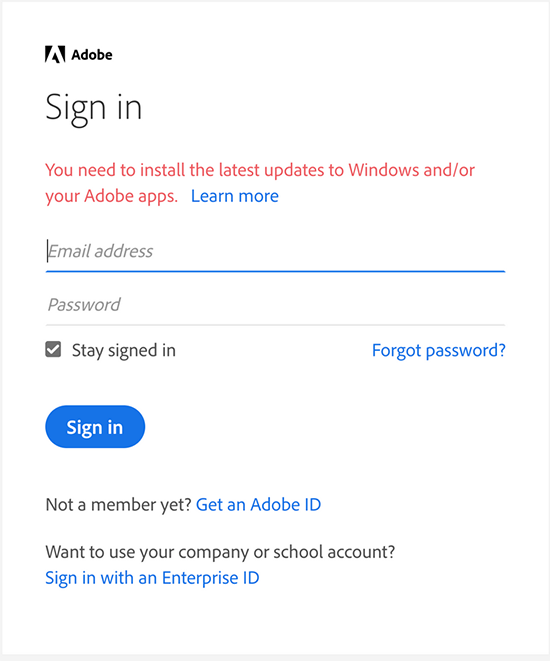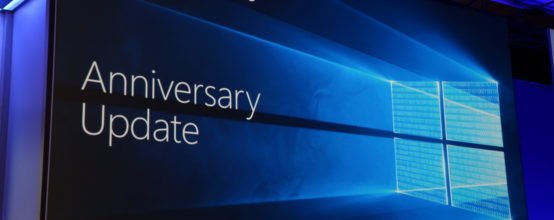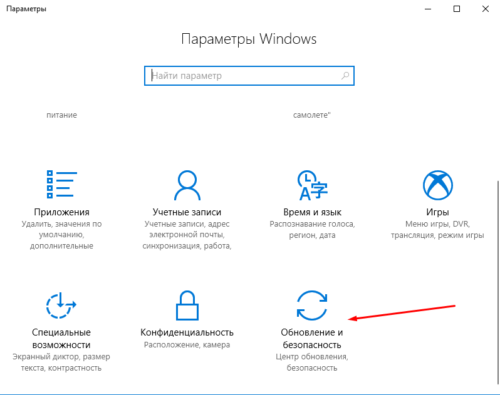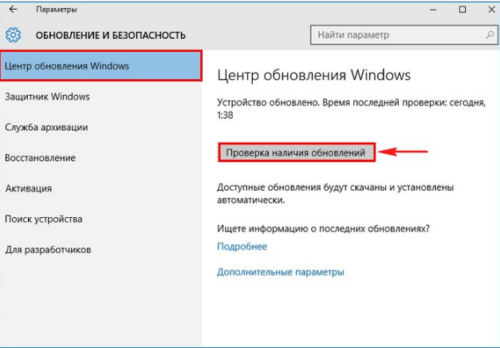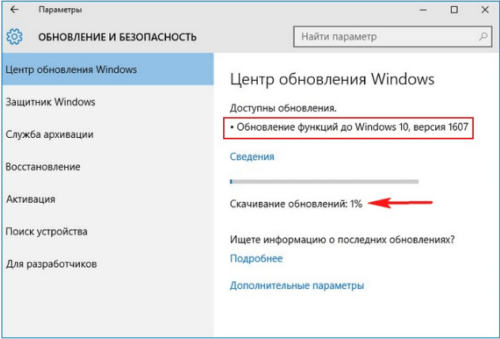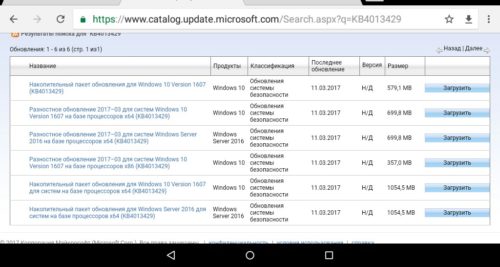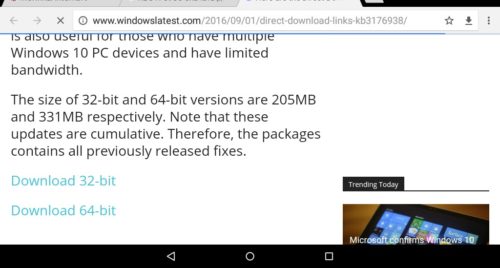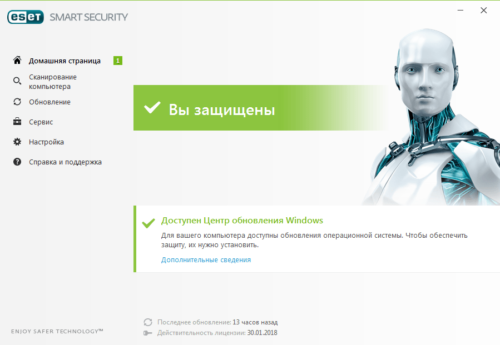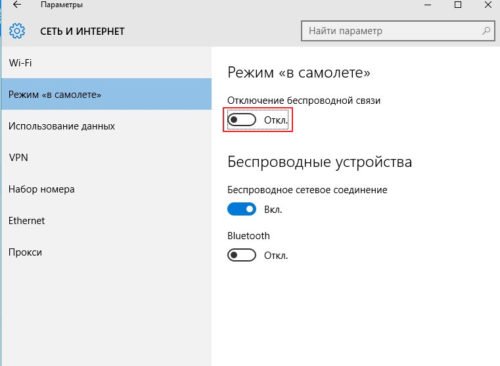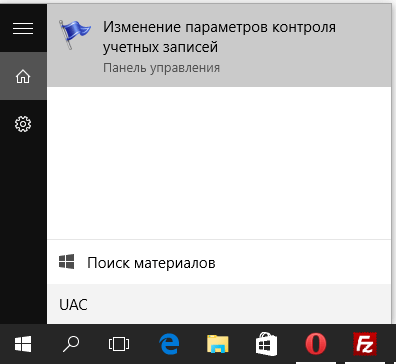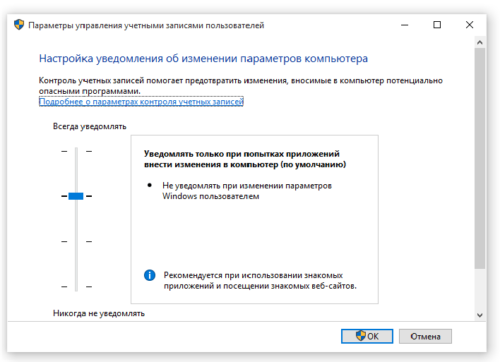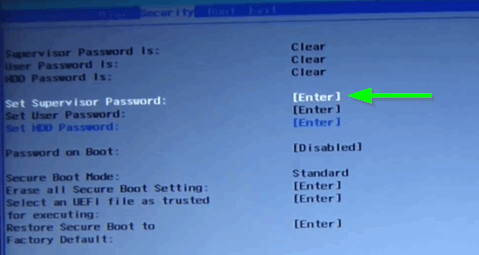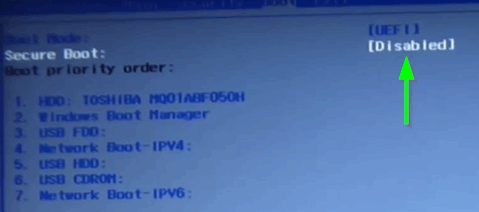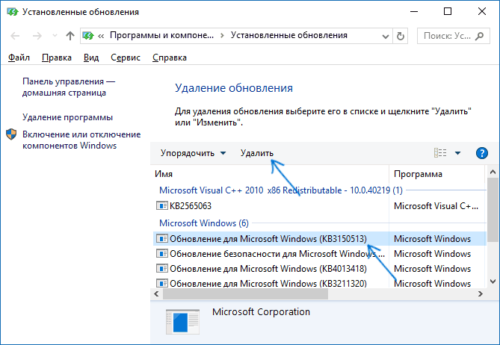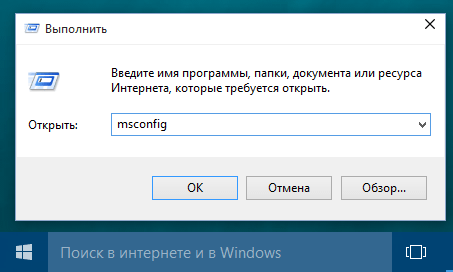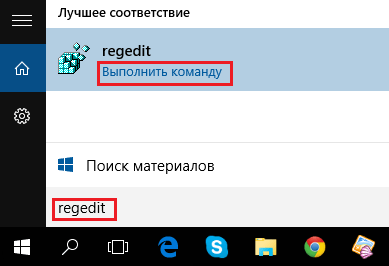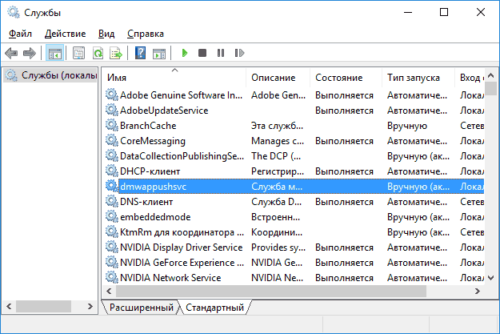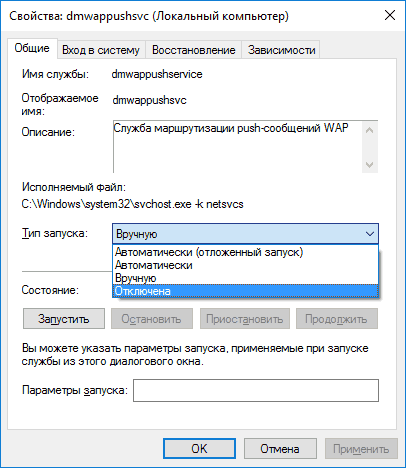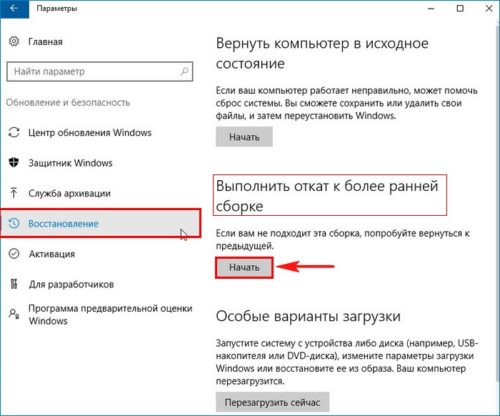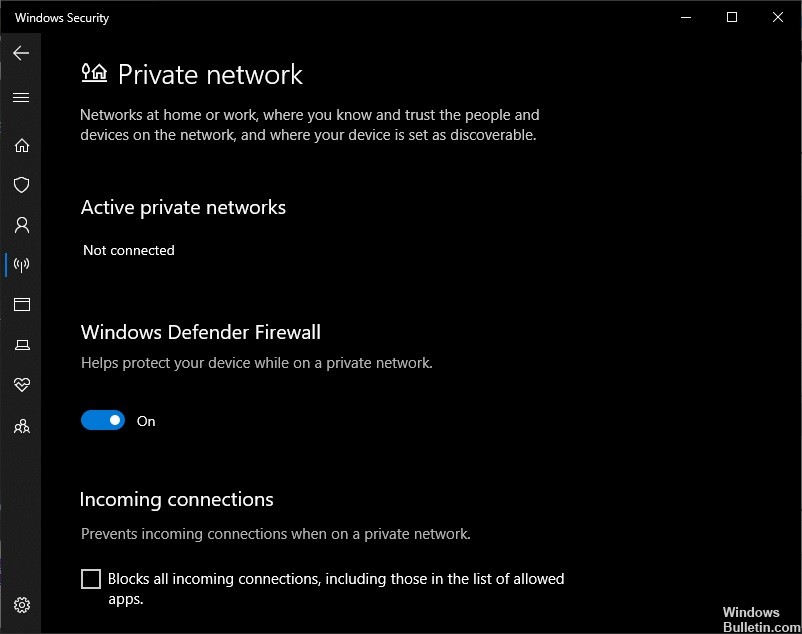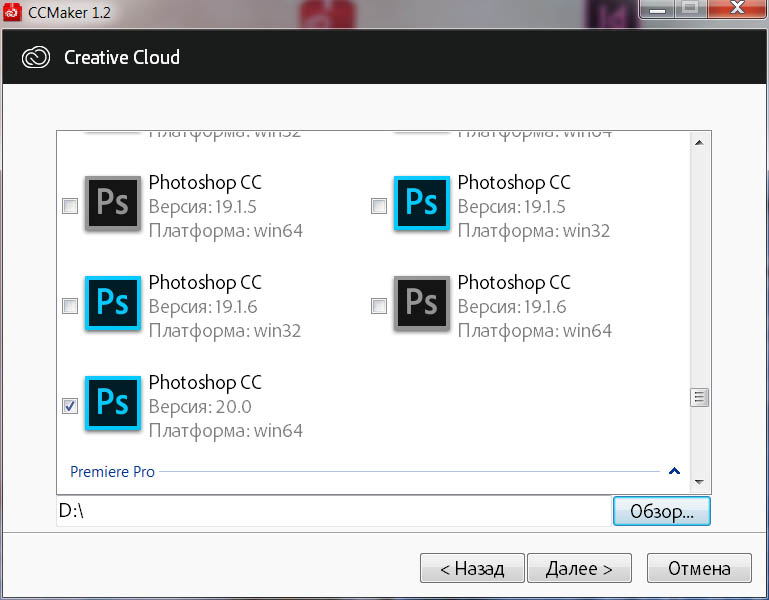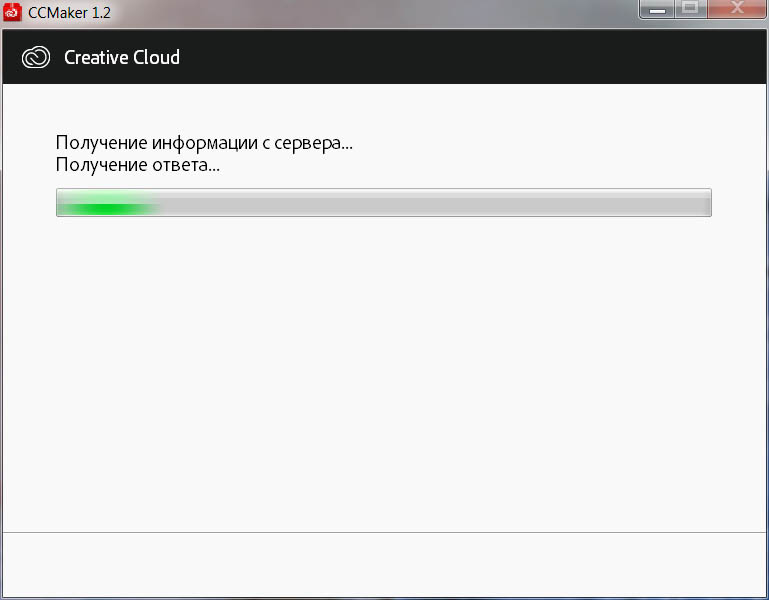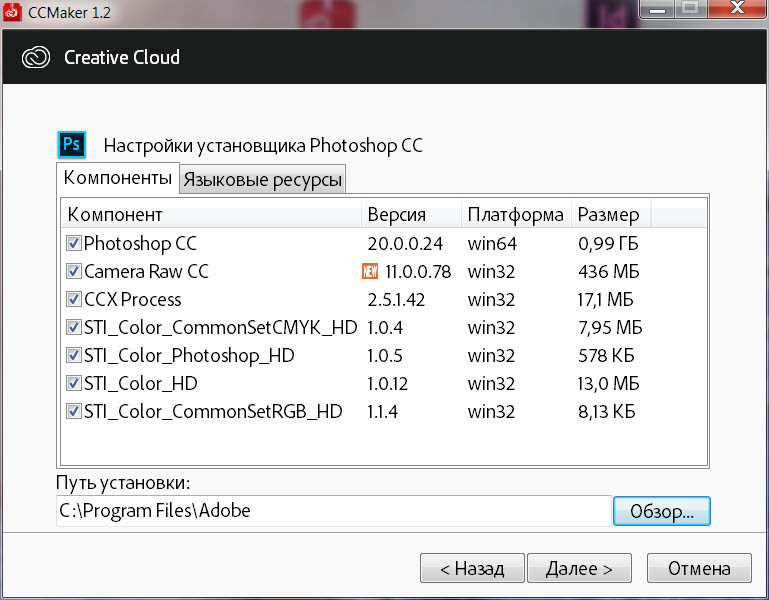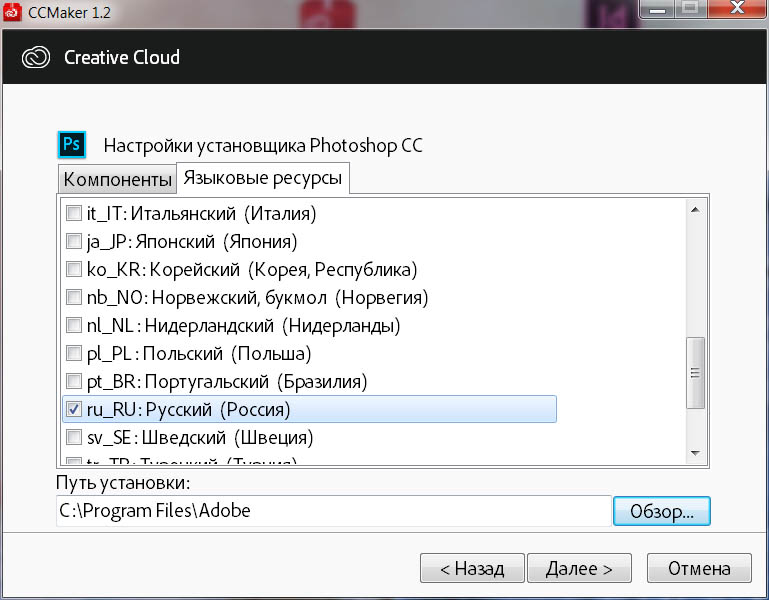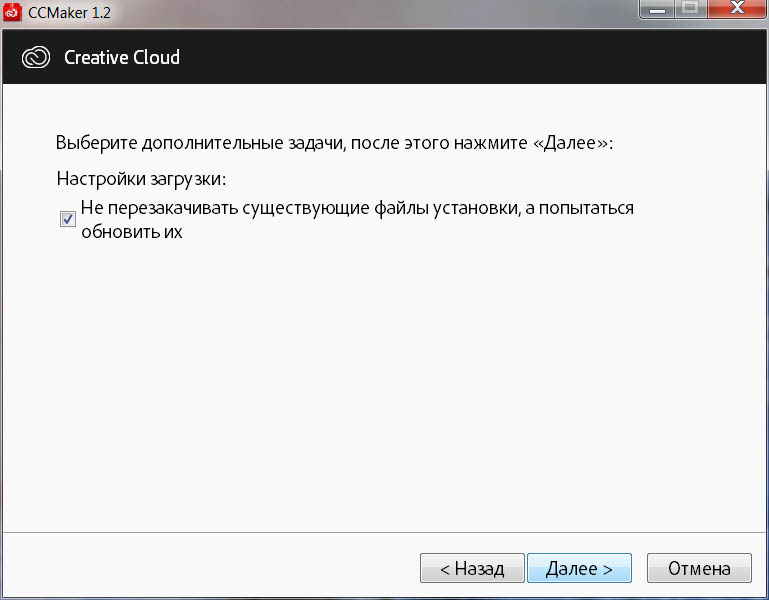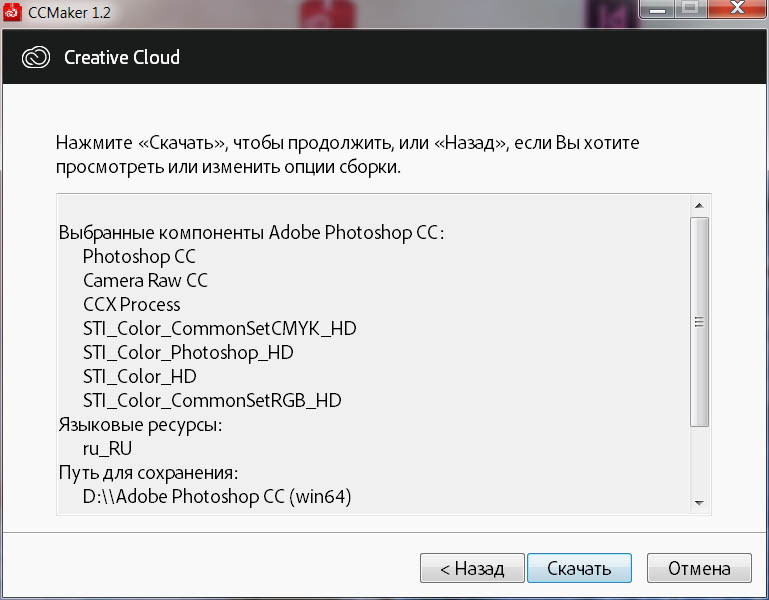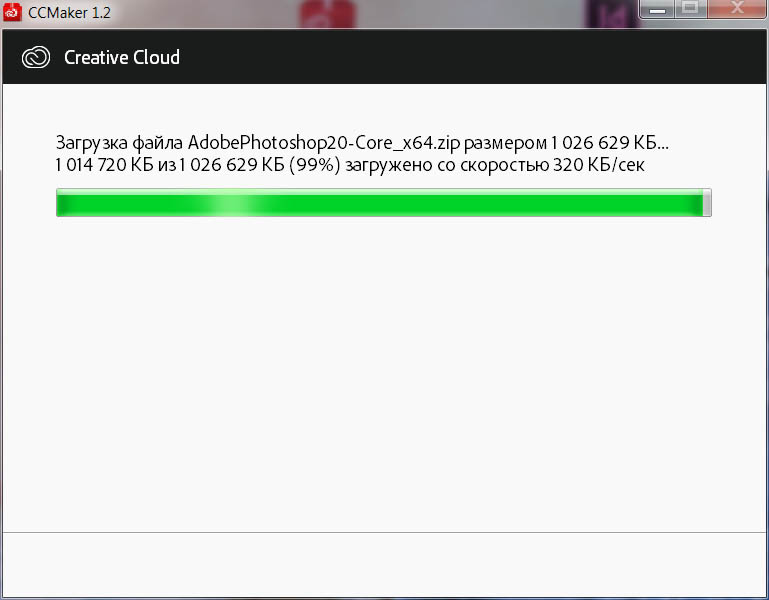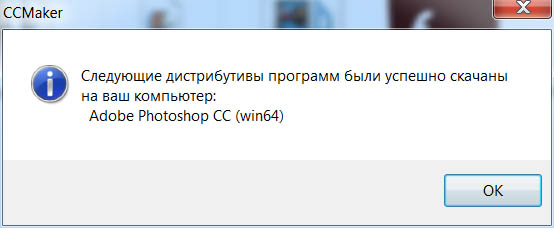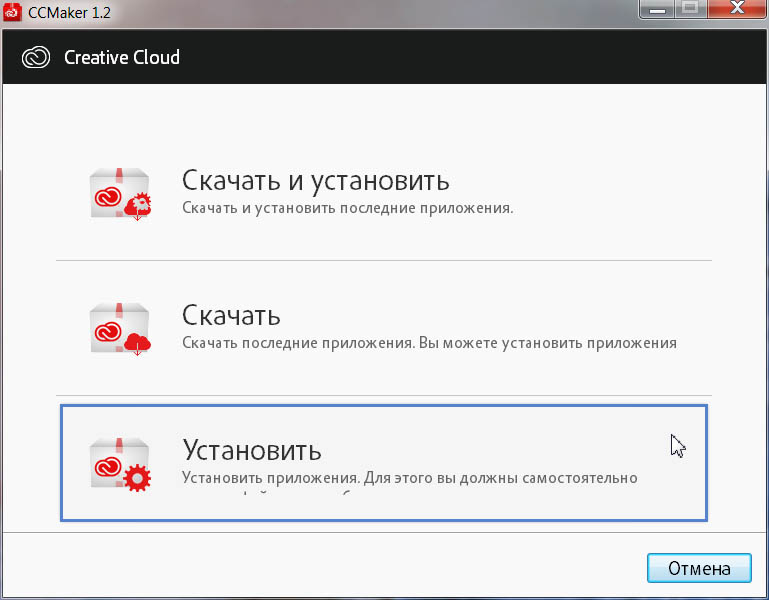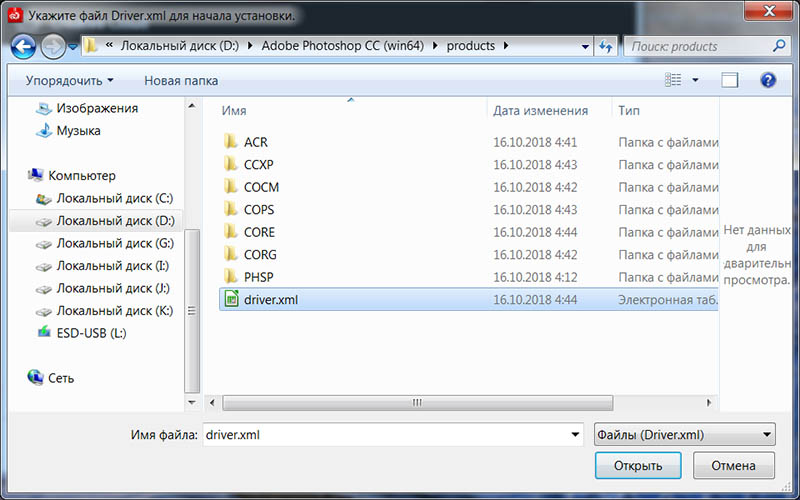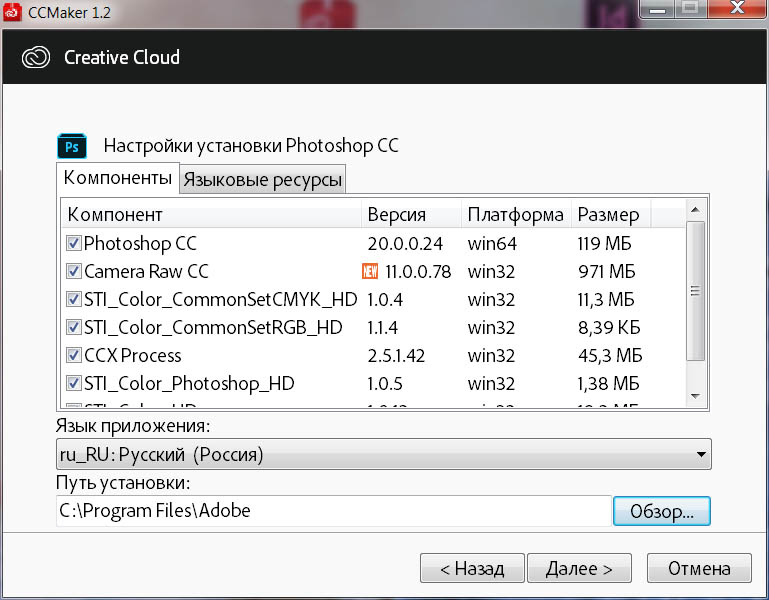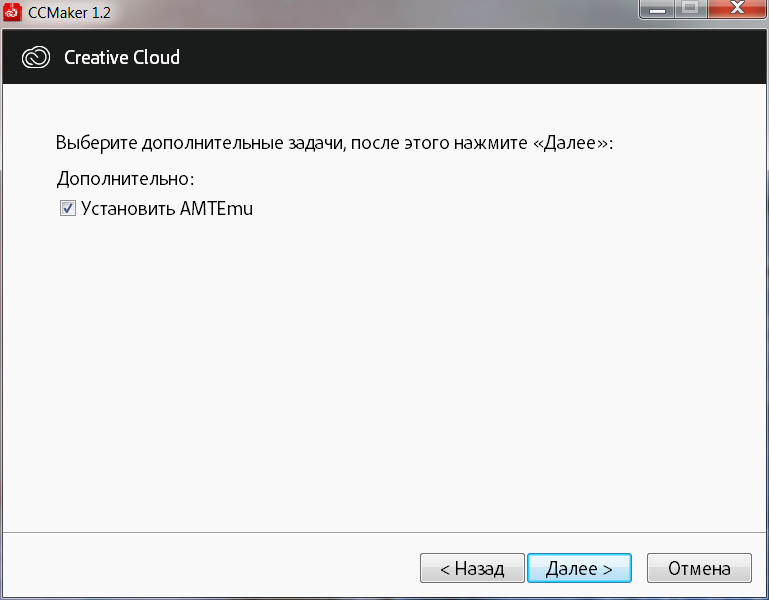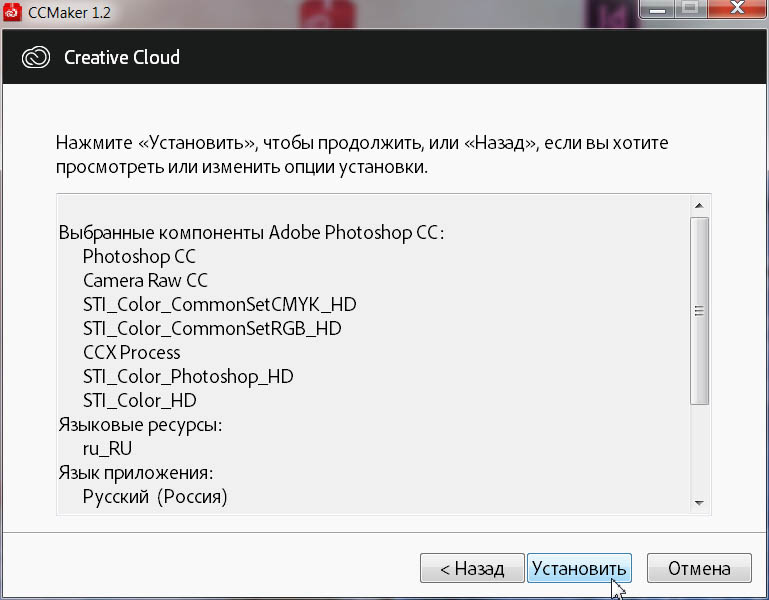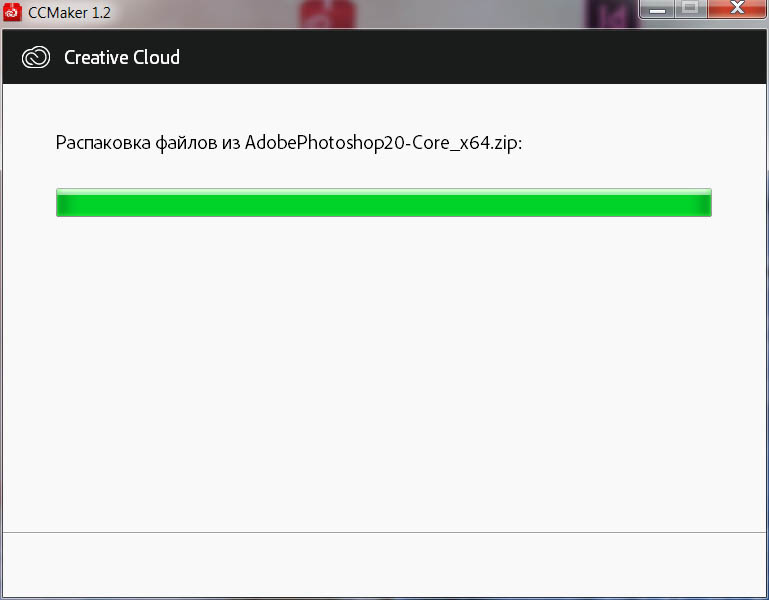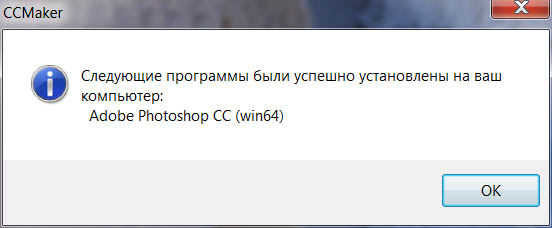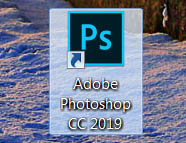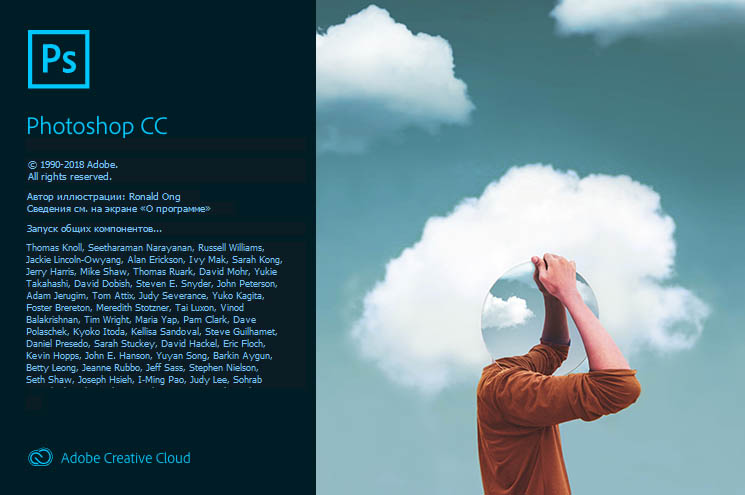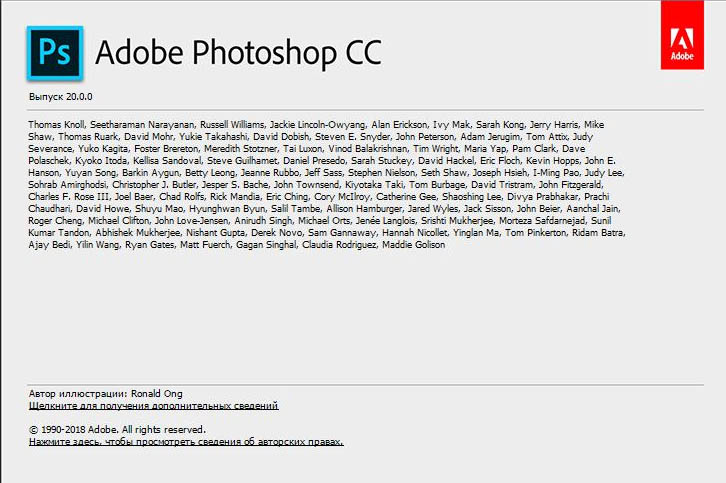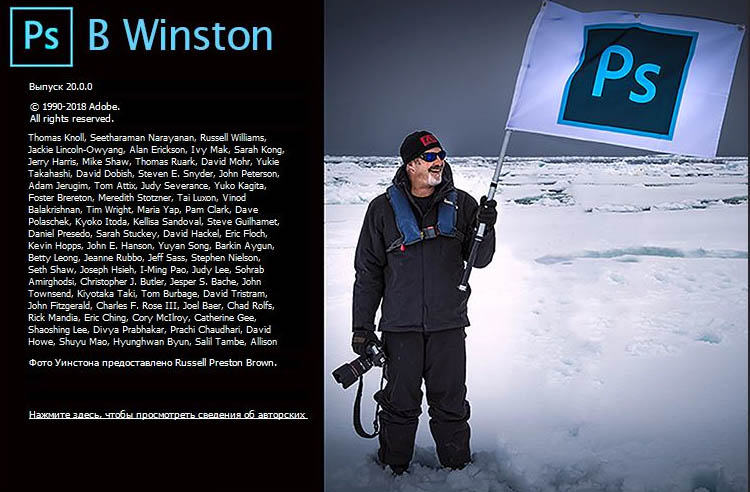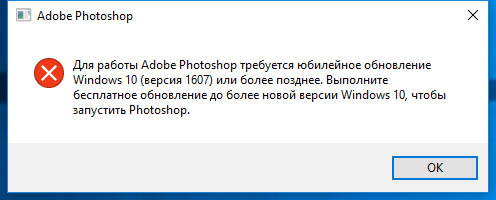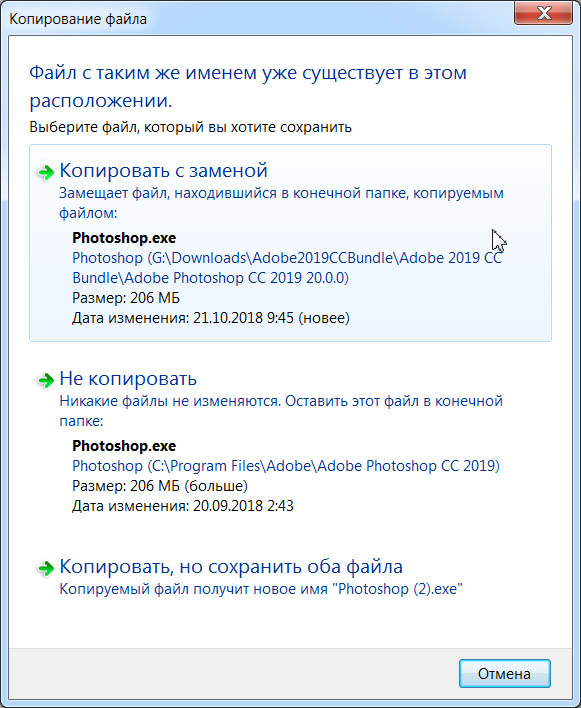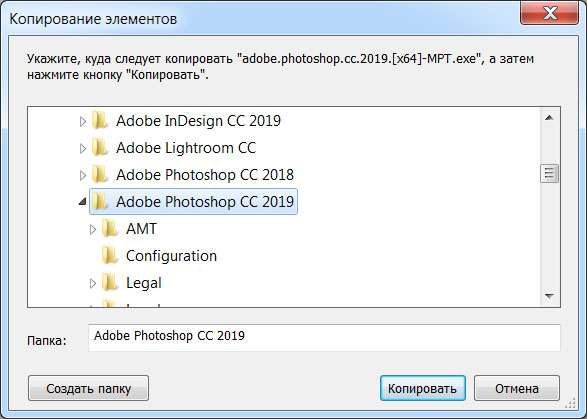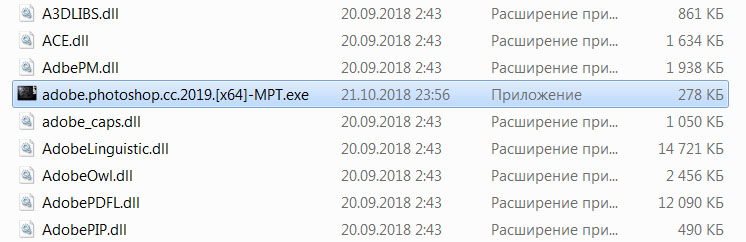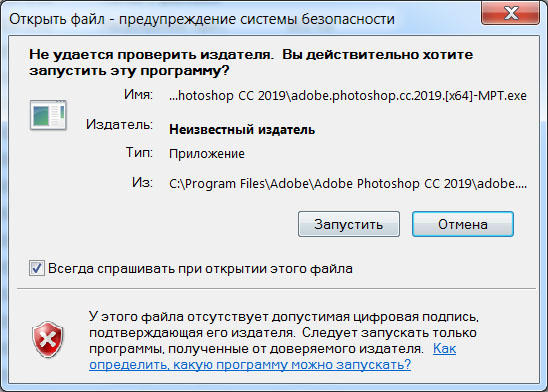Продукты Adobe предназначены для работы с последними операционными системами и браузерами. Узнайте о том, как обновить операционную систему и программное обеспечение.
Почему я получаю предупреждение о необходимости обновления операционной системы или браузера?
Для продуктов Adobe требуются последние обновления операционной системы и браузера — как для вашей безопасности, так и для того, чтобы продукты Adobe работали должным образом. Если вы не используете последнюю операционную систему или браузер, вы можете увидеть предупреждение при попытке войти в программное обеспечение Adobe.
Если вы видите подобное предупреждение, убедитесь, что вы устанавливаете последние обновления используемой операционной системы.
Если вы используете Windows
Начиная с августа 2020 г. для входа будут поддерживаться только Internet Explorer 11 и более поздние версии. Программное обеспечение Adobe использует Internet Explorer во время входа в систему. Если вы используете более старую версию Internet Explorer, вам необходимо обновить ее до 14 июля 2021 г. После этой даты вы больше не сможете войти в свою учетную запись Adobe и будете перенаправлены на эту страницу.
После установки последних обновлений вашей операционной системы автоматически устанавливается поддерживаемая версия Internet Explorer.
Как поддерживать операционную систему в актуальном состоянии?
Обновили браузер или операционную систему, но все еще появляется предупреждение или ошибка?
Если даже после обновления браузера или операционной системы отображается предупреждение, убедитесь, что используются последние версии программного обеспечения Adobe.
- См. последние версии приложений Adobe, доступные для загрузки и установки.
- См. последнее обновление Adobe Acrobat для загрузки и установки.
Если вы используете последнюю версию программного обеспечения Adobe и проблемы все еще появляются, убедитесь, что Internet Explorer 11 не установлен в режим совместимости, устаревший режим эмуляции или режим документов, предшествующий версии Internet Explorer 11. Узнайте больше о режимах документов Internet Explorer.
Если ваша организация не может отключить режим совместимости, вы можете создать исключение для каждого продукта, используя приведенные ниже ключи реестра. В приведенном ниже примере Acrobat переходит в режим Internet Explorer 11; при необходимости вы можете добавить дополнительные ключи для других продуктов Adobe.
Загрузите файл с записями реестра, приведенный ниже.
Кроме того, вы можете создать следующие записи реестра Windows для конкретных приложений.
Редактор реестра Windows версии 5.00
[HKEY_LOCAL_MACHINESOFTWAREMicrosoftInternet ExplorerMainFeatureControlFEATURE_BROWSER_EMULATION]
«Acrobat.exe»=dword:00002af8
«AASIapp.exe»=dword:00002af8
«AcroLicApp.exe»=dword:00002af8
«AcroRd32.exe»=dword:00002af8
«Adobe Extension Manager CS6.exe»=dword:00002af8
«AdobeCaptivate.exe»=dword:00002af8
«FlashBuilder.exe»=dword:00002af8
«Aero.exe»=dword:00002af8
«AfterFX.exe»=dword:00002af8
«Bridge.exe»=dword:00002af8
«Character Animator.exe»=dword:00002af8
«Dimension.exe»=dword:00002af8
«Fireworks.exe»=dword:00002af8
«Illustrator.exe»=dword:00002af8
«InDesign.exe»=dword:00002af8
«InCopy.exe»=dword:00002af8
«Lightroom.exe»=dword:00002af8
«Adobe Media Encoder.exe»=dword:00002af8
«Muse.exe»=dword:00002af8
«Photoshop.exe»=dword:00002af8
«Adobe Prelude.exe»=dword:00002af8
«Adobe Premiere Pro.exe»=dword:00002af8
«Adobe Premiere Rush.exe»=dword:00002af8
«xd.exe»=dword:00002af8
«Creative Cloud.exe»=dword:00002af8
«Adobe Presenter.exe»=dword:00002af8
«RoboHelp.exe»=dword:00002af8
«FrameMaker.exe»=dword:00002af8
«Fresco.exe»=dword:00002af8
«Adobe Extension Manager CC.exe»=dword:00002af8
«ExtendScript Toolkit.exe»=dword:00002af8
«Scout.exe»=dword:00002af8
«Animate.exe»=dword:00002af8
«Adobe Audition.exe»=dword:00002af8
«Dreamweaver.exe»=dword:00002af8
[HKEY_LOCAL_MACHINESOFTWAREWOW6432NodeMicrosoftInternet ExplorerMainFeatureControlFEATURE_BROWSER_EMULATION]
«Acrobat.exe»=dword:00002af8
«AASIapp.exe»=dword:00002af8
«AcroLicApp.exe»=dword:00002af8
«AcroRd32.exe»=dword:00002af8
«Adobe Extension Manager CS6.exe»=dword:00002af8
«AdobeCaptivate.exe»=dword:00002af8
«Aero.exe»=dword:00002af8
«AfterFX.exe»=dword:00002af8
«Bridge.exe»=dword:00002af8
«Character Animator.exe»=dword:00002af8
«Dimension.exe»=dword:00002af8
«FlashBuilder.exe»=dword:00002af8
«Fireworks.exe»=dword:00002af8
«Illustrator.exe»=dword:00002af8
«InDesign.exe»=dword:00002af8
«InCopy.exe»=dword:00002af8
«lightroom.exe»=dword:00002af8
«Lightroom.exe»=dword:00002af8
«Adobe Media Encoder.exe»=dword:00002af8
«Muse.exe»=dword:00002af8
«Photoshop.exe»=dword:00002af8
«Adobe Prelude.exe»=dword:00002af8
«Adobe Premiere Pro.exe»=dword:00002af8
«Adobe Premiere Rush.exe»=dword:00002af8
«xd.exe»=dword:00002af8
«Creative Cloud.exe»=dword:00002af8
«Adobe Presenter.exe»=dword:00002af8
«RoboHelp.exe»=dword:00002af8
«FrameMaker.exe»=dword:00002af8
«Fresco.exe»=dword:00002af8
«Adobe Extension Manager CC.exe»=dword:00002af8
«ExtendScript Toolkit.exe»=dword:00002af8
«Scout.exe»=dword:00002af8
«Animate.exe»=dword:00002af8
«Adobe Audition.exe»=dword:00002af8
«Dreamweaver.exe»=dword:00002af8
Содержание
- Обновление операционной системы для работы с приложениями Adobe
- Почему я получаю предупреждение о необходимости обновления операционной системы или браузера?
- Если вы используете Windows
- Как поддерживать операционную систему в актуальном состоянии?
- Обновили браузер или операционную систему, но все еще появляется предупреждение или ошибка?
- Обновление Windows 10 до версии 1607 Anniversary Update
- Стоит ли устанавливать обновление 1607 от Microsoft
- Видео: что нового в Windows 10 версии 1607
- Как обновить Windows 10 до версии 1607
- Сколько места на диске занимает обновление 1607
- Видео: как установить обновление 1607 для Windows 10
- Что дают и сколько весят обновления KB-3211320/4013418/3176936
- Обновление KB3211320
- Обновление KB4013418
- Обновление KB3176936
- Почему обновление 1607 не устанавливается
- Видео: включение брандмауэра как решение проблем с установкой обновлений в Windows 10
- Как отключить контроль учётных записей в Windows 10
- Как отключить в BIOS режим Secure Boot
- Решение проблем после установки обновления 1607
- Windows 10 зависает вскоре или сразу после запуска
- Как удалить неудачное обновление в Windows 10
- Остановка службы AppXsvc
- Как отключить службы Windows 10, мешающие работать после обновления 1607
- Как избавиться от Windows 10 Anniversary Update
- Видео: отключение и выборочное удаление обновлений Windows 10
- Проблема с драйверами
- Вот как можно исправить проблемы Photoshop в Windows 10
- Проблемы с фотошопом на Windows 10, как их исправить?
- Решение 1. Убедитесь, что Photoshop обновлен
- Решение 2 – Изменить реестр
- Решение 3. Убедитесь, что драйверы дисплея обновлены
- Решение 4 – Установите менеджер приложений Creative Cloud
- Решение 5 – Удалить проблемные приложения
- Решение 6. Переустановите распространяемый Microsoft Visual C ++ 2010
- Решение 7 – Сброс настроек Photoshop
- Решение 8. Используйте командную строку для изменения реестра
- Решение 9 – Удалить проблемные обновления
- Фотошоп требует юбилейное обновление windows 10 как исправить
- Проблемы с фотошопом на Windows 10, как их исправить?
- Решение 1. Убедитесь, что Photoshop обновлен
- Решение 3. Убедитесь, что драйверы дисплея обновлены
- Решение 6. Переустановите распространяемый Microsoft Visual C ++ 2010
- Решение 8. Используйте командную строку для изменения реестра
Обновление операционной системы для работы с приложениями Adobe
Продукты Adobe предназначены для работы с последними операционными системами и браузерами. Узнайте о том, как обновить операционную систему и программное обеспечение.
Почему я получаю предупреждение о необходимости обновления операционной системы или браузера?
Для продуктов Adobe требуются последние обновления операционной системы и браузера — как для вашей безопасности, так и для того, чтобы продукты Adobe работали должным образом. Если вы не используете последнюю операционную систему или браузер, вы можете увидеть предупреждение при попытке войти в программное обеспечение Adobe.
Если вы видите подобное предупреждение, убедитесь, что вы устанавливаете последние обновления используемой операционной системы.
Если вы используете Windows
Начиная с августа 2020 г. для входа будут поддерживаться только Internet Explorer 11 и более поздние версии. Программное обеспечение Adobe использует Internet Explorer во время входа в систему. Если вы используете более старую версию Internet Explorer, вам необходимо обновить ее до 14 июля 2022 г. После этой даты вы больше не сможете войти в свою учетную запись Adobe и будете перенаправлены на эту страницу.
После установки последних обновлений вашей операционной системы автоматически устанавливается поддерживаемая версия Internet Explorer.
Как поддерживать операционную систему в актуальном состоянии?
Windows 7, 8 или 10
Установите последние обновления вашей операционной системы, включая Internet Explorer 11. Для получения информации об обновлении Windows см. статью Центр обновления Windows: часто задаваемые вопросы.
Windows XP больше не поддерживается Microsoft или Adobe. Рекомендуется обновить операционную систему.
Установите последние обновления вашей операционной системы. Для получения информации об обновлении macOS см. статью Сайт обновления программного обеспечения Apple.
Обновили браузер или операционную систему, но все еще появляется предупреждение или ошибка?
Если даже после обновления браузера или операционной системы отображается предупреждение, убедитесь, что используются последние версии программного обеспечения Adobe.
Если вы используете последнюю версию программного обеспечения Adobe и проблемы все еще появляются, убедитесь, что Internet Explorer 11 не установлен в режим совместимости, устаревший режим эмуляции или режим документов, предшествующий версии Internet Explorer 11. Узнайте больше о режимах документов Internet Explorer.
Если ваша организация не может отключить режим совместимости, вы можете создать исключение для каждого продукта, используя приведенные ниже ключи реестра. В приведенном ниже примере Acrobat переходит в режим Internet Explorer 11; при необходимости вы можете добавить дополнительные ключи для других продуктов Adobe.
Загрузите файл с записями реестра, приведенный ниже.
Источник
Обновление Windows 10 до версии 1607 Anniversary Update
Windows 10 будет работать и обновляться долгие годы. Свежее обновление 1607 открывает новые и ранее недоступные функции этой операционной системы.
Стоит ли устанавливать обновление 1607 от Microsoft
Обновление 1607 для Windows 10 представлено сборкой 14393.5 (Anniversary Update). Оно дарит пользователю ряд новых возможностей:
Юбилейное обновление Windows 10 пригодится тем, кто совсем недавно сменил свой старый планшет на новый (или собирается это сделать), обзавёлся цифровым пером Microsoft Surface Pen или его аналогом, хочет что-то серьёзно поменять в работе со своим ПК или планшетом.
Видео: что нового в Windows 10 версии 1607
Как обновить Windows 10 до версии 1607
По умолчанию в Windows 10 уже включено автообновление. Все обновления, включая и версию 1607, скачаются и установятся автоматически в ближайшее время. Если же этого не произошло, попробуйте установить их вручную через «Центр обновления»:
Откройте раздел «Обновление и безопасность» в параметрах системы
Проверьте наличие обновлений
Windows сама загрузит и установит юбилейное обновление
По окончании установки версии 1607 ПК будет перезапущен.
Если ручная установка не помогла, то скачайте с торрент-трекера сборку Windows 10 с обновлением 1607 и переустановите систему. Но этот способ самый сложный, поэтому воспользуйтесь им в крайнем случае.
Сколько места на диске занимает обновление 1607
В случае получения полной версии обновлённой Windows 10 образы 32- и 64-разрядной версий займут в сумме 6–7 ГБ. Если же вы доустанавливаете в свою версию Windows 10 исправления и обновления 1607, полученные с сайта Microsoft, установочные KB-пакеты вряд ли займут больше нескольких сотен мегабайт, после чего будут тут же установлены.
Видео: как установить обновление 1607 для Windows 10
Что дают и сколько весят обновления KB-3211320/4013418/3176936
Прежде чем устанавливать нижеследующие обновления, убедитесь, что они дадут тот функционал Windows 10, в котором вы нуждаетесь для наиболее эффективной работы на компьютере.
Обновление KB3211320
Обновление KB3211320 вышло в январе 2017 года. Оно исправляет недочёты в браузере Microsoft Edge, который после установки обновления достаточно лишь перезапустить.
Загрузить обновление KB3211320 можно с сервера официального сайта Microsoft, найдя его по внутреннему поисковику
Продолжением этого обновления является небезызвестное KB3213986, подготовленное к 10 января 2017 года. Улучшения коснулись в основном надёжности ОС:
Размер файла — 514 МБ для Windows 10 x32 и 950 МБ для Windows 10 x64.
Обновление KB4013418
Это обновление вышло 14 марта 2017 года. Оно блокировало запуск системного процесса explorer.exe, отвечающего за важнейший для ОС элемент — «Проводник Windows». Были и другие проблемы, например, пропадал звук и переставал работать микрофон на ПК из-за несовместимости обновлённых драйверов и библиотек со звуковой картой компьютера. Очевидно, в Microsoft что-то не то сделали с совместимостью KB4013418, из-за чего многие пользователи переустановили Windows 10 с установочной флешки, записанной загодя, предварительно выключив интернет и на время запретив переустановленной системе автоматически скачивать любые обновления, пока проблема не будет устранена.
В этот же день вышло обновление KB4013429, в котором данные проблемы были решены.
Скачать обновление KB4013429 можно даже с Android-смартфона, затем переместить на диск ПК и запустить установку вручную
В KB4013429 сделано следующее:
Размер файла — 579 МБ для Windows 10 x32 и 1054,5 МБ для Windows 10 x64.
Обновление KB3176936
Загрузочный пакет KB3176936 вскоре был заменён на KB3176938 (31 августа 2016 года) — последнее является продолжением первого.
Инсталляционный пакет KB3176938 может быть запущен и без мастера Windows сразу после скачивания
В KB3176938 был принят ряд следующих улучшений:
Размер файла — 205 МБ для Windows 10 x32 и 331 МБ для Windows 10 x64.
Описание обновления вскоре было удалено из каталога Microsoft. Однако KB3176938 доступен, например, на сайте Windows Latest, откуда его можно скачать и протестировать.
Почему обновление 1607 не устанавливается
Сторонний антивирус может стать причиной возникновения проблем с установкой юбилейного обновления
Передвиньте ползунок вправо, чтобы встроенная радиосвязь выключилась
Последний пункт требует пояснения. Например, если указано, что обновление KB9999921 (номера вымышленные и взяты для сравнения) не будет устанавливаться поверх более раннего обновления KB9999907, т. к. последний был несовместим с ещё более ранним инсталляционным пакетом KB9999904, и установка закончилась «откатом» после перезапуска Windows. И тут Microsoft выпускает инсталляционный пакет KB9999922, который решил все вышеуказанные проблемы. Тогда из системы Windows и из «апдейт-кэша» удаляются все предыдущие (KB9999904/9999907/9999921) и ставится обновление KB9999922. Скорее всего, проблема будет решена.
Всегда соблюдайте последовательность установки обновлений и исправлений, определяемую Microsoft. Советы бывалых пользователей основаны на реальных событиях, через которые проходит первая волна желающих попробовать свежие обновления Windows. Это работает даже в любительских сборках Windows, впоследствии «упакованных» опытными пользователями в формат ISO и распространяемыми на торрент-трекерах.
Если обновление заканчивается «откатом» или возникновением ошибок, обратитесь в центр поддержки Microsoft.
Видео: включение брандмауэра как решение проблем с установкой обновлений в Windows 10
Как отключить контроль учётных записей в Windows 10
Наберите «UAC» и запустите вышедший в списке компонент
Уровень безопасности центра уведомлений Windows 10 должен быть минимальным
Как отключить в BIOS режим Secure Boot
Функция Secure Boot «привязывает» ПК к версии Windows 8/10, от которой у вас есть ключ. Отключение этой функции позволит устанавливать на компьютер или планшет любые версии Windows и обновления для них.
В качестве примера — версия AMI BIOS:
Установите пароль суперпользователя в разделе безопасности BIOS
Отключите функцию Secure Boot в разделе управления загрузкой
Функция Secure Boot выключена.
Решение проблем после установки обновления 1607
Проблем, возникающих после установки обновления 1607, не один десяток. Самые критичные — зависание Windows 10, проблемы с драйверами — вызывают отказ устройств.
Windows 10 зависает вскоре или сразу после запуска
Причин, по которым зависает система Windows 10 после установки обновления 1607, несколько:
Как удалить неудачное обновление в Windows 10
Эта инструкция затрагивает не только пакет KB3176929, но и вообще любое обновление, которое установилось некорректно:
Выберите мешающее нормальной работе Windows 10 обновление и удалите его
Обновление Windows 10 удалено.
Остановка службы AppXsvc
Это действие выполняется в безопасном режиме. В нём отключено большинство программ и драйверов, которые могут помешать остановке службы AppXsvc.
Введите и подтвердите команду MSConfig
Включите минимальную конфигурацию безопасного режима Windows 10
Найдите «Редактор реестра», набрав слово «regedit» в поиске главного меню
Как отключить службы Windows 10, мешающие работать после обновления 1607
Речь идёт не только о службах предзагрузки в ОЗУ и поиска Windows Search. Так можно выключить любую службу, мешающую быстрой и чёткой работе Windows 10:
Найдите службы, которые вам мешают
Отключённые в Windows службы не будут запускаться при входе в систему
Как избавиться от Windows 10 Anniversary Update
Нажмите кнопку начала восстановления Windows 10
Видео: отключение и выборочное удаление обновлений Windows 10
Проблема с драйверами
Так как от работы процессора зависит в полной мере работа любого ПК или гаджета, первый источник проблем — это процессор от Intel, драйвер которого не был установлен вместе с чипсетом базовой (материнской) платы вашего устройства. Потребуется универсальный драйвер Intel Rapid Storage Technology, который можно скачать с официального сайта компании Intel.
Проблема с другими процессорами и прочей «начинкой» ноутбука, исключая сетевые адаптеры LAN/Wi-Fi, решается либо с производителем компьютера, либо при поддержке других компаний, выпускавших, скажем, те же видеокарты (например, популярный видеоадаптер ATI Radeon Graphics) к компьютерам вашей линейки. Получите последние версии драйверов всех устройств, которые в Windows 10 определяются как неизвестные, и установите их.
На самом деле обновление 1607 — это крупный шаг на пути к программно-техническому совершенству Windows 10. Поскольку Microsoft отказывается выпускать Windows 11 и последующие версии Windows, задача пользователя — своевременная установка новейших обновлений для «десятки».
Источник
Вот как можно исправить проблемы Photoshop в Windows 10
Photoshop – один из наиболее часто используемых инструментов для редактирования изображений, но многие пользователи сообщали о различных проблемах Photoshop в Windows 10. Существует ряд проблем, которые могут возникнуть в Photoshop, и в сегодняшней статье мы покажем, как их исправить.
Проблемы с Photoshop могут быть проблематичными и мешать вам редактировать ваши изображения. Говоря о Photoshop, вот некоторые из наиболее распространенных проблем, о которых сообщили пользователи:
Проблемы с фотошопом на Windows 10, как их исправить?
Решение 1. Убедитесь, что Photoshop обновлен
По словам пользователей, большинство проблем с Photoshop можно решить, просто обновив Photoshop до последней версии. Разработчики усердно работают над Photoshop, и почти все основные проблемы исправляются с помощью обновления.
Чтобы решить эту проблему, проверьте наличие обновлений из Photoshop. Обновления должны быть загружены автоматически и установлены сразу после их загрузки. После обновления Photoshop проверьте, сохраняется ли проблема.
Решение 2 – Изменить реестр
По словам пользователей, многие проблемы с Photoshop могут возникать из-за вашего реестра, и для того, чтобы решить эту проблему, вам нужно внести пару изменений в реестр. Для этого выполните следующие действия:
После внесения этих изменений закройте редактор реестра и проверьте, устранена ли проблема.
Есть сообщения о том, что эта проблема была исправлена в последней версии Photoshop, поэтому, если Photoshop обновлен, вы можете удалить значение OverridePhysicalMemoryMB из реестра.
Решение 3. Убедитесь, что драйверы дисплея обновлены
Проблемы с Photoshop могут иногда возникать, если ваши драйверы устарели. Чтобы решить эту проблему, пользователи предлагают обновить драйверы графической карты до последней версии и проверить, помогает ли это.Для этого вам просто нужно посетить производителя вашей видеокарты и загрузить последние версии драйверов для вашей модели.
Отказ от ответственности: некоторые функции этого инструмента не бесплатны
После обновления драйверов видеокарты проверьте, сохраняется ли проблема.
Решение 4 – Установите менеджер приложений Creative Cloud
Проблемы с Photoshop могут возникнуть, если у вас не установлен Application Manager. Несколько пользователей сообщили, что проблема была вызвана старым диспетчером приложений.
Однако вы можете решить эту проблему, просто установив Creative Cloud Application Manager. После этого проблема должна быть полностью решена.
Решение 5 – Удалить проблемные приложения
По словам пользователей, иногда другие приложения могут мешать работе Photoshop и вызывать различные проблемы. Чтобы исправить это, пользователи предлагают найти и удалить проблемные приложения с вашего ПК.
Если вы не знаете, программное обеспечение для удаления – это приложение, предназначенное для полного удаления выбранного приложения. Используя этот инструмент, вы полностью удалите выбранное приложение, а также все его файлы, записи реестра и остатки.
После удаления проблемного приложения с помощью программного обеспечения для удаления проверьте, сохраняется ли проблема с Photoshop.
Решение 6. Переустановите распространяемый Microsoft Visual C ++ 2010
Многие приложения используют Microsoft Visual C ++ Redistributables для правильной работы. Однако, если есть проблема с распространяемой установкой Microsoft Visual C ++, вы можете столкнуться с проблемами в Photoshop.
Чтобы исправить различные проблемы с Photoshop, рекомендуется переустановить распространяемый Microsoft Visual C ++ 2010. Это довольно просто сделать, и вы можете сделать это, выполнив следующие действия:
Теперь установите Microsoft Visual C ++ 2010 Redistributable еще раз и проверьте, решает ли это проблему с Photoshop. Имейте в виду, что вам может потребоваться переустановить другую версию Microsoft Visual C ++ Redistributable, чтобы решить эту проблему, поэтому может потребоваться несколько попыток исправить эту ошибку.
Решение 7 – Сброс настроек Photoshop
По словам пользователей, иногда ваши настройки Photoshop могут быть повреждены, что может привести к этой и многим другим ошибкам. Чтобы решить эту проблему, рекомендуется сбросить настройки Photoshop. Для этого вам необходимо выполнить следующие шаги:
После того, как вам удастся правильно сбросить настройки, проверьте, сохраняется ли проблема.
Решение 8. Используйте командную строку для изменения реестра
Иногда проблемы с Photoshop могут возникать из-за проблем с вашим реестром, и для решения этой проблемы вам нужно сделать несколько настроек.Чтобы решить проблему, вам нужно сделать следующее:
После выполнения этой команды проверьте, сохраняется ли проблема с Photoshop.
Решение 9 – Удалить проблемные обновления
По словам пользователей, иногда обновление Windows может вызвать проблемы с Photoshop. Чтобы устранить эту проблему, рекомендуется найти и удалить проблемное обновление. Это довольно просто сделать, и вы можете сделать это, выполнив следующие действия:
После удаления проблемного обновления проверьте, не устранена ли проблема. Если нет, вам нужно запретить Windows 10 автоматически устанавливать обновления. Windows 10, как правило, устанавливает недостающие обновления автоматически, и если конкретное обновление является проблемой, вам необходимо заблокировать его установку, иначе проблема появится снова.
Photoshop – отличный инструмент, но может возникнуть много проблем. Если у вас есть проблемы с Photoshop на вашем ПК, обязательно попробуйте некоторые из наших решений.
Источник
Фотошоп требует юбилейное обновление windows 10 как исправить
Проблемы с Photoshop могут быть проблематичными и мешать вам редактировать ваши изображения. Говоря о Photoshop, вот некоторые из наиболее распространенных проблем, о которых сообщили пользователи:
Проблемы с фотошопом на Windows 10, как их исправить?
Решение 1. Убедитесь, что Photoshop обновлен
По словам пользователей, большинство проблем с Photoshop можно решить, просто обновив Photoshop до последней версии. Разработчики усердно работают над Photoshop, и почти все основные проблемы исправляются с помощью обновления.
Чтобы решить эту проблему, проверьте наличие обновлений из Photoshop. Обновления должны быть загружены автоматически и установлены сразу после их загрузки. После обновления Photoshop проверьте, сохраняется ли проблема.
По словам пользователей, многие проблемы с Photoshop могут возникать из-за вашего реестра, и для того, чтобы решить эту проблему, вам нужно внести пару изменений в реестр. Для этого выполните следующие действия:
Нажмите OK, чтобы сохранить изменения.
После внесения этих изменений закройте редактор реестра и проверьте, устранена ли проблема.
Есть сообщения, что эта проблема была исправлена в последней версии Photoshop, поэтому, если Photoshop обновлен, вы можете удалить значение OverridePhysicalMemoryMB из реестра.
Решение 3. Убедитесь, что драйверы дисплея обновлены
Проблемы с Photoshop могут иногда возникать, если ваши драйверы устарели. Чтобы решить эту проблему, пользователи предлагают обновить драйверы графической карты до последней версии и проверить, помогает ли это. Для этого вам просто нужно посетить производителя вашей видеокарты и загрузить последние версии драйверов для вашей модели.
После обновления драйверов видеокарты проверьте, сохраняется ли проблема.
Проблемы с Photoshop могут возникнуть, если у вас не установлен менеджер приложений. Несколько пользователей сообщили, что проблема была вызвана старым диспетчером приложений.
Однако вы можете решить эту проблему, просто установив Creative Cloud Application Manager. После этого проблема должна быть полностью решена.
По словам пользователей, иногда другие приложения могут мешать работе Photoshop и вызывать различные проблемы. Чтобы исправить это, пользователи предлагают найти и удалить проблемные приложения с вашего ПК.
После удаления проблемного приложения с помощью программного обеспечения для удаления проверьте, сохраняется ли проблема с Photoshop.
Решение 6. Переустановите распространяемый Microsoft Visual C ++ 2010
Многие приложения используют Microsoft Visual C ++ Redistributables для правильной работы. Однако, если есть проблема с распространяемой установкой Microsoft Visual C ++, вы можете столкнуться с проблемами с Photoshop.
Чтобы исправить различные проблемы с Photoshop, рекомендуется переустановить распространяемый Microsoft Visual C ++ 2010. Это довольно просто сделать, и вы можете сделать это, выполнив следующие действия:
Теперь установите Microsoft Visual C ++ 2010 Redistributable еще раз и проверьте, решает ли это проблему с Photoshop. Имейте в виду, что вам может потребоваться переустановить другую версию Microsoft Visual C ++ Redistributable, чтобы решить эту проблему, поэтому может потребоваться несколько попыток исправить эту ошибку.
По словам пользователей, иногда ваши настройки Photoshop могут быть повреждены, что может привести к этой и многим другим ошибкам. Чтобы решить эту проблему, рекомендуется сбросить настройки Photoshop. Для этого вам необходимо выполнить следующие шаги:
После того, как вам удастся правильно сбросить настройки, проверьте, сохраняется ли проблема.
Решение 8. Используйте командную строку для изменения реестра
Иногда проблемы с Photoshop могут возникать из-за проблем с вашим реестром, и для решения этой проблемы вам нужно сделать несколько настроек. Чтобы решить проблему, вам нужно сделать следующее:
После выполнения этой команды проверьте, сохраняется ли проблема с Photoshop.
По словам пользователей, иногда обновление Windows может вызвать проблемы с Photoshop. Чтобы решить эту проблему, рекомендуется найти и удалить проблемное обновление. Это довольно просто сделать, и вы можете сделать это, выполнив следующие действия:
После удаления проблемного обновления проверьте, не устранена ли проблема. Если нет, вам нужно запретить Windows 10 автоматически устанавливать обновления. Windows 10, как правило, устанавливает недостающие обновления автоматически, и если конкретное обновление является проблемой, вам необходимо заблокировать его установку, иначе проблема появится снова.
ЧИТАЙТЕ ТАКЖЕ:
Источник
Обновлено 2023 января: перестаньте получать сообщения об ошибках и замедлите работу вашей системы с помощью нашего инструмента оптимизации. Получить сейчас в эту ссылку
- Скачайте и установите инструмент для ремонта здесь.
- Пусть он просканирует ваш компьютер.
- Затем инструмент почини свой компьютер.
Adobe Photoshop — одна из самых популярных и профессиональных программ для редактирования изображений, используемая лидерами отрасли. Все приложения Adobe теперь доступны в Adobe Creative Cloud. Вам необходимо приобрести Adobe Creative Cloud, чтобы получить доступ ко всем сервисам Adobe, таким как Photoshop, Lightroom и т. Д.
Теперь проблема в том, что пользователи Adobe Photoshop испытывают серьезные проблемы с Windows 10. Многие пользователи Windows сообщали об этой проблеме после выпуска нового обновления.
Об этой проблеме сообщали многие пользователи, и обычно она возникает на этапе установки. Наиболее частыми причинами являются проблемы несовместимости, поврежденные установочные файлы или стороннее приложение, блокирующее установку программы.
Прежде чем переходить к следующему решению, убедитесь, что вы загрузили Adobe Photoshop с официального сайта и что ваша система соответствует минимальным требованиям к оборудованию и программному обеспечению.
Как решить проблему с установкой Photoshop CC?
Обновление за январь 2023 года:
Теперь вы можете предотвратить проблемы с ПК с помощью этого инструмента, например, защитить вас от потери файлов и вредоносных программ. Кроме того, это отличный способ оптимизировать ваш компьютер для достижения максимальной производительности. Программа с легкостью исправляет типичные ошибки, которые могут возникнуть в системах Windows — нет необходимости часами искать и устранять неполадки, если у вас под рукой есть идеальное решение:
- Шаг 1: Скачать PC Repair & Optimizer Tool (Windows 10, 8, 7, XP, Vista — Microsoft Gold Certified).
- Шаг 2: Нажмите «Начать сканирование”, Чтобы найти проблемы реестра Windows, которые могут вызывать проблемы с ПК.
- Шаг 3: Нажмите «Починить все», Чтобы исправить все проблемы.
Выключите брандмауэр вашего компьютера
- Нажмите «Пуск» и откройте «Панель управления».
- В поле поиска введите брандмауэр и щелкните Брандмауэр Windows.
- На левой панели щелкните Включить или отключить брандмауэр Windows.
- Под каждым сетевым расположением, которое вы хотите защитить, нажмите Отключить брандмауэр Windows, а затем нажмите OK.
Загрузите последнюю версию Photoshop
Прежде чем выполнять другой шаг по устранению неполадок, описанный ниже, убедитесь, что вы загрузили Adobe Photoshop с официального сайта.
Примечание: Adobe официально не поддерживает загрузку из сторонних источников. Вы делаете это на свой страх и риск.
Удалите Creative Cloud Desktop Manager.
- Загрузите zip-файл, содержащий исполняемый файл программы удаления.
- Разархивируйте файл Creative Cloud Uninstaller.zip.
- Запустите Creative Cloud Uninstaller.exe исполняемый файл установщика.
- Программа установки попросит вас подтвердить, что вы хотите удалить приложение Creative Cloud для настольных ПК.
- Проверьте сообщение и нажмите Удалить.
После удаления Creative Cloud Desktop Manager удалите следующие папки:
- C:> Программные файлы (x86> Общие файлы> AdobeOOBE
- C:> Программные файлы (x86)> Общие файлы> AdobeAdobe> Диспетчер приложений
- C:> Программные файлы (x86)> AdobeCreative> Облачные папки
- C:> Пользователи> (имя_пользователя)> Данные приложения> Локальные> Adobe> ОБНОВЛЕНИЕ AAM и OOBE
Перейдите в C:> Программа> ДАННЫЕ> Adobe и переименуйте файл SL-STORE в SL-STORE_OLD.
Наконечник: Чтобы получить доступ к некоторым из этих папок, необходимо настроить проводник Windows на отображение скрытых папок.
После удаления и переименования папок перезагрузите компьютер и выполните чистую установку Creative Cloud Desktop Manager и чистую установку Photoshop CC.
Совет экспертов: Этот инструмент восстановления сканирует репозитории и заменяет поврежденные или отсутствующие файлы, если ни один из этих методов не сработал. Это хорошо работает в большинстве случаев, когда проблема связана с повреждением системы. Этот инструмент также оптимизирует вашу систему, чтобы максимизировать производительность. Его можно скачать по Щелчок Здесь
Часто задаваемые вопросы
Если установка не удалась, убедитесь, что никакие другие приложения или обновления системы не работают в фоновом режиме, пока вы устанавливаете приложение Creative Cloud для настольных ПК. Другой вариант — перезагрузить компьютер перед установкой приложения Creative Cloud для настольных ПК.
Если вам по-прежнему не удается установить приложение, попробуйте снова полностью удалить приложение Creative Cloud для настольных ПК с помощью программы удаления. Дважды щелкните программу удаления Creative Cloud. При появлении запроса нажмите Удалить. Затем переустановите приложение Creative Cloud с веб-сайта Creative Cloud.
- Убедитесь, что вы используете последнюю версию Photoshop.
- Убедитесь, что ваша видеокарта совместима с Photoshop.
- Обновите графический драйвер.
- Проверьте уровень кеша.
- Сбросьте ваши настройки.
- Измените настройки расширенного режима рисования на базовые.
- Перезагрузите компьютер и откройте приложение Creative Cloud для настольных ПК.
- Переустановите приложение Creative Cloud для настольных ПК.
- Удалите папку OOBE и перезапустите приложение Creative Cloud для настольных ПК.
Сообщение Просмотров: 251
Содержание
- Устранение неполадок при установке | Photoshop Elements, Premiere Elements | Windows
- Проблемы установки
- Перед началом работы
- Устранение мелких неполадок
- 1. Убедитесь, что ваша система соответствует минимальным требованиям.
- 2. Удалите установленные ранее файлы приложения.
- Устранение системных ошибок, «зависаний» и сбоев в работе Photoshop Elements
- Создайте резервную копию файлов
- Проверьте системные требования
- С чего начать устранение неполадок
- 1. Установите последнюю версию Photoshop Elements.
- 2. Установите последние пакеты обновлений ОС и другие обновления.
- 3. Воссоздайте файл установок Elements Organizer.
- Основные этапы устранения неполадок для решения большинства проблем
- Установка обновлений операционной системы
- Creative Cloud не отображает доступные обновления или приложения в режиме пробной версии
- Не удается активировать Photoshop или приложения отображаются как пробные версии
- Установка обновлений драйвера видеокарты
- Устранение неполадок при настройке графического процессора
- Сброс настроек
- Поиск и устранение неполадок в работе внешних модулей
- Поиск и устранение неполадок, связанных со шрифтами
- Происходит аварийное завершение работы Photoshop
- Photoshop зависает или работает с ошибками
- Непредвиденные результаты при использовании инструмента
- Устранение ошибок с отображением или размером курсора
- Отсутствующие инструменты
- Устранение проблем, связанных с правами доступа пользователей
- Учетная запись пользователя с правами администратора
- Учетная запись пользователя без прав администратора
- Загрузка в безопасном режиме
- Устранение ошибок обновления
- Сбор файлов журналов и информации о системе
- Дополнительная информация по устранению неполадок
- Устранение проблем Photoshop, связанных с графическим процессором и графическим драйвером
- «Отключение ГП для быстрого сужения поиска причин возникшей проблемы».
- Шаги по устранению неполадок в работе графического процессора (ГП) и графического драйвера
- Дополнительная информация
- Photoshop
- Как исправить проблему Photoshop «не удалось выполнить ваш запрос из-за ошибки программы»
- Немедленное, временное и быстрое решение
- Дважды проверьте свои системные требования
- Ваша версия Photoshop устарела
- Отключение генератора
- Правильно установите уровни кеша
- Отключить ускорение графического процессора
- Apple @ Work: как повысить производительность Wi-Fi на MacBook при работе из дома
- Сброс настроек Photoshop
- Необычные ситуации
- Примечание для предыдущих пользователей Мохаве
- Примечание для тех, кто использует гораздо более старые версии Photoshop
Устранение неполадок при установке | Photoshop Elements, Premiere Elements | Windows
Решение проблем, возникающих при установке Photoshop Elements и Premiere Elements в ОС Windows.
Проблемы установки
Проблемы при установке могут быть вызваны многими факторами, включая конфликтующие элементы автозагрузки, некорректные данные в реестре Windows и конфликты оборудования. Выполните описанные ниже действия по устранению неполадок для устранения большинства типов проблем при установке, включая следующие:
При возникновении проблем, связанных с серийным номером, см. раздел Поиск серийного номера.
Перед началом работы
Чтобы наиболее эффективно использовать настоящий документ, соблюдайте следующие рекомендации:
Внимание! Некоторые из процедур, описанных в этом документе, могут вызвать диалоговое окно Контроль учетных записей с требованием подтверждения продолжения процедуры. Ознакомьтесь с информацией в этом диалоговом окне, чтобы определить свои дальнейшие действия. В случае отмены диалогового окна выполнение соответствующего действия по устранению неполадок будет невозможно.
Устранение мелких неполадок
1. Убедитесь, что ваша система соответствует минимальным требованиям.
Чтобы проверить основную системную информацию, например, скорость процессора и объем оперативной памяти, выберите «Пуск > Панель управления > Система».
2. Удалите установленные ранее файлы приложения.
Чтобы удалить файлы после предыдущей попытки установки, выполните следующие действия:
Переместите все свои личные файлы (например, изображения, видео или сторонние плагины) из папок Photoshop Elements, Premiere Elements и Elements Organizer и соответствующих вложенных папок с целью резервного копирования для безопасного хранения.
На панели задач правой кнопкой мыши нажмите кнопку меню «Пуск» и выберите «Панель управления» (Windows 8 / Windows 10) или нажмите «Пуск» > «Панель управления» (Windows 7 / Vista).
Источник
Устранение системных ошибок, «зависаний» и сбоев в работе Photoshop Elements
Ниже приводятся симптомы системных ошибок:
Для устранения этих неполадок выполните действия, перечисленные ниже. Чтобы получить лучший результат, выполняйте действия в порядке, указанном ниже. Ведите учет выполняемых шагов и записывайте результаты каждого шага, в том числе ошибки и иные проблемы. Если вам потребуется обратиться в службу технической поддержки Adobe, эта информация может помочь в устранении ошибки.
Важно! В задачах по устранению неполадок даны ссылки на стандартный интерфейс Windows. Если интерфейс настроен согласно индивидуальным предпочтениям пользователя, могут встречаться незначительные отличия с описанием (например, «Пуск » > «Параметры » > «Панель управления» вместо «Пуск» > «Панель управления»). Кроме того, в заданиях описывается Панель управления в ее классическом виде.
Для отображения классического вида панели управления нажмите кнопку «Переключение к классическому виду» (Windows XP) или «Классический вид» (Windows Vista и Windows 7). Эти кнопки расположены на панели навигации, расположенной в левой части окна панели управления.
Создайте резервную копию файлов
Перед выполнением любого из указанных действий создайте резервные копии всех личных файлов (например, созданных вами файлов Photoshop или InDesign). После обнаружения системной ошибки всегда перезагружайте компьютер, чтобы обновить память. Продолжение работы без перезапуска компьютера может усугубить проблемы. Если не удалось устранить проблему, попробуйте применить решения, предусмотренные для конкретного продукта.
Примечание. Для некоторых из этих процедур требуется определение местонахождения скрытых файлов и скрытых папок. Для некоторых процедур требуется поиск файлов по их полному имени, включая расширения (например, some_filename.ini). По умолчанию Проводник Windows не показывает скрытые файлы и папки, а также расширения имен файлов, которые он распознает. См. разделы Показать скрытые файлы, папки и расширения файлов | Windows XP, Vista, Windows 7 и Доступ к скрытым файлам библиотеки пользователя | Mac OS 10.7 Lion.
Проверьте системные требования
Убедитесь, что система соответствует минимальным требованиям для данного ПО. Для получения актуальной информации о системных требованиях введите в базе знаний поисковый запрос «системные требования» и укажите имя продукта.
Для проверки основной информации о системе, например, о скорости процессора и объеме ОЗУ в большинстве приложений Adobe можно выбрать «Справка» > «Информация о системе». Если приложение не позволяет это сделать, выберите «Пуск» > «Панель управления» > «Система».
С чего начать устранение неполадок
1. Установите последнюю версию Photoshop Elements.
В новейшей версии продукта Adobe могут быть улучшены функции совместимости с операционной системой и драйверами. Перед установкой обновления убедитесь, что система соответствует требованиям. Для получения последних обновлений продуктов посетите раздел «Загрузки» веб-сайта Adobe. Платное обновление может разрешить большее количество проблем, чем бесплатное обновление. Перед выполнением дальнейших действий установите все бесплатные обновления. Завершите все перечисленные в данном документе шаги, прежде чем решите рассмотреть возможность усовершенствования продукта.
2. Установите последние пакеты обновлений ОС и другие обновления.
На компьютерах Macintosh выберите «Обновление программного обеспечения» в меню Apple.
3. Воссоздайте файл установок Elements Organizer.
Воссоздание файла установок приложения Adobe позволяет устранить неполадки, вызванные повреждением предыдущего файла установок.
Перейдите к папке параметров Elements Organizer:
Примечание. Некоторые из указанных папок могут быть скрыты. Чтобы отобразить их, следуйте указаниям следующих разделов:
Источник
Основные этапы устранения неполадок для решения большинства проблем
Данный документ содержит основные шаги по устранению неполадок, позволяющие решить большинство проблем, которые могут возникнуть при использовании Photoshop. Попробуйте выполнить действия, описанные ниже, перед тем как опубликовать соответствующее сообщение на форуме по вопросам, связанным с Photoshop.
Проверьте, имеется ли описание выявленной неполадки в последнем выпуске Photoshop.
Наиболее часто задаваемый вопрос звучит следующим образом: «Photoshop не распознает файлы в формате RAW с моей новой фотокамеры. Как сделать так, чтобы Photoshop открыл мои файлы в формате RAW?»
Для решения многих проблем достаточно просто убедиться в том, что ваше программное обеспечение было своевременно обновлено.
Adobe предоставляет техническую поддержку и исправления безопасности для текущей и предыдущей версий. Исправления ошибок предоставляются только для текущей версии. Для получения дополнительной информации см. раздел Photoshop — поддерживаемые версии.
Установка обновлений операционной системы
Для решения многих проблем достаточно просто убедиться в том, что установлены все необходимые обновления для операционной системы.
Чтобы убедиться, что новые операционные системы работают с используемым оборудованием и драйверами, компания Adobe рекомендует клиентам самостоятельно тестировать продукт на вспомогательном разделе диска.
Creative Cloud не отображает доступные обновления или приложения в режиме пробной версии
Доступные обновления не отображаются? Ваши приложения отображаются как пробные версии?
Не удается активировать Photoshop или приложения отображаются как пробные версии
Не удается активировать Photoshop или приложения отображаются как пробные версии?
Установка обновлений драйвера видеокарты
Если вы столкнулись с проблемами при рендеринге изображений, снижением производительности или сбоями в работе приложения, это может быть вызвано поврежденным, неподдерживаемым или несовместимым драйвером графической карты.
Устранение неполадок при настройке графического процессора
В некоторых случаях наличие наиболее актуальной версии драйверов не гарантирует решения всех проблем, связанных с видеоадаптерами и драйверами.
Самым быстрым и простым способ определения того, связана ли проблема с видеоадаптером или драйвером, является отключение параметра «Использовать графический процессор».
Способы устранения специфических ошибок см. в следующих разделах:
Сброс настроек
Восстановив исходные установки Photoshop, можно решить множество проблем (в том числе программные ошибки, непредвиденное поведение инструментов или интерфейса и другие).
Поиск и устранение неполадок в работе внешних модулей
Многие проблемы могут возникнуть из-за использования несовместимых, устаревших или неправильно установленных внешних модулей.
Поиск и устранение неполадок, связанных со шрифтами
Многие проблемы могут возникнуть при использовании шрифтов сторонних разработчиков, в том числе сбои в работе или зависание приложения при выборе инструмента «Текст» или переключении отображения и активного/неактивного состояния палитры «Символ». Недопустимый шрифт или шрифты могут вызвать распространенные проблемы с производительностью при запуске или использовании Photoshop. Проверьте и удалите повторяющиеся или вызывающие проблемы шрифты для повышения стабильности и производительности работы инструмента «Текст».
Происходит аварийное завершение работы Photoshop
Если вы выполнили вышеописанные действия и аварийное завершение работы все еще происходит, отправьте соответствующий отчет. Если вы отправляете отчет о сбое в работе приложения с указанием вашего адреса электронной почты, специалисты компании Adobe смогут отправить вам письмо с описанием решения возникшей проблемы.
Photoshop зависает или работает с ошибками
Непредвиденные результаты при использовании инструмента
Если инструмент Photoshop не работает должным образом (например, инструмент «Кадрирование» обрезает маленький серый квадрат, или при рисовании с использованием инструмента «Кисть» отображается неправильный цвет или цвет вообще не отображается), попробуйте сбросить параметры инструментов:
Устранение ошибок с отображением или размером курсора
Отсутствующие инструменты
Если инструмент или несколько инструментов отсутствуют на панели инструментов, попробуйте сбросить параметры панели инструментов до значений по умолчанию. Чтобы сделать это, выберите Изменить > Панель инструментов и нажмите кнопку Восстановить значения по умолчанию в столбце справа.
Если выбрано рабочее пространство, отличное от основного, то каждое другое рабочее пространство в Photoshop настраивает панель инструментов таким образом, что каждый раз отображается другой набор инструментов. При выборе Окно > Рабочее пространство > Основные компоненты (по умолчанию) или Окно > Рабочее пространство > Сбросить основные компоненты также можно восстановить панель инструментов до значений по умолчанию.
Также для поиска и идентификации инструментов в Photoshop можно использовать панель «Новые возможности». Используйте сочетание клавиш Command/Ctrl + F для вызова диалогового окна поиска, введите название необходимого инструмента и выберите результат. Инструмент будет выделен и активирован в пользовательском интерфейсе.
Устранение проблем, связанных с правами доступа пользователей
Если ни один из описанных выше шагов не помог в решении проблемы, ваша проблема может быть связана с правами доступа пользователей.
Учетная запись пользователя с правами администратора
Создайте учетную запись администратора для выявления проблем, связанных с правами доступа пользователей.Для получения инструкций по созданию учетной записи администратора, см. следующие разделы:
Не забудьте изменить настройки новой учетной записи во всплывающем окне со Стандартная на Учетная запись администратора при создании учетной записи.
Windows:
После создания учетной записи администратора выполните с ее помощью вход в систему и запустите Photoshop, чтобы проверить, помогло ли данное решение устранить вашу проблему.
Учетная запись пользователя без прав администратора
Загрузка в безопасном режиме
Иногда расширения сторонних разработчиков и другие приложения могут создавать помехи в работе Photoshop.
При запуске компьютера в безопасном режиме расширения и утилиты сторонних разработчиков будут отключены, что поможет вам устранить вашу проблему.
macOS:
Windows:
Устранение ошибок обновления
Некоторые ошибки обновления связаны с удалением или изменением файлов, требуемых программе Photoshop, в связи с работой программ очистки диска (таких как CleanMyMac или MacKeeper). Поддерживайте актуальность программ очистки или прекратите их использование.
При возникновении неполадок с установкой обновлений Photoshop или Bridge обратитесь к следующим разделам: Исправление ошибок при установке приложений Creative Cloud.
Если у вас возникли сложности при установке обновлений Camera Raw, см. Установка внешнего модуля Camera Raw.
Сбор файлов журналов и информации о системе
В случае сбоя или ошибки программы Photoshop следующие источники информации являются чрезвычайно важными для диагностики проблемы:
Дополнительная информация по устранению неполадок
Попробуйте выполнить действия, описанные выше, перед тем как опубликовать соответствующее сообщение на форуме по вопросам, связанным с Photoshop.
Если у вас возник вопрос по поводу порядка действий или вопрос об изменении логики работы между различными версиями Photoshop, см. следующие разделы:
Если вам нужна помощь по установке или загрузке приложений или оформлению подписки на Creative Cloud, см. следующие разделы:
Источник
Устранение проблем Photoshop, связанных с графическим процессором и графическим драйвером
Решение проблем, вызванных неисправным, неподдерживаемым или несовместимым ГП или графическим драйвером.
«Отключение ГП для быстрого сужения поиска причин возникшей проблемы».
Быстро определите, связана ли проблема с графическим процессором или драйвером, выполнив приведенные ниже действия.
Шаги по устранению неполадок в работе графического процессора (ГП) и графического драйвера
Убедитесь, что вы используете последнюю версию Photoshop.
При использовании Photoshop в macOS 10.15.7 могут возникать проблемы с графическим процессором.
В качестве обходного решения обновите macOS до версии 11.3 (Big Sur). Если не удается обновить ОС macOS до версии 11.3, попробуйте использовать обходной путь, описанный в разделе Photoshop и Catalina.
Убедитесь, что ваша графическая карта совместима с Photoshop.
Для определения марки и модели графической карты запустите Photoshop и выберите Помощь > Информация о системе, чтобы просмотреть информацию о графическом процессоре.
Обновите графический драйвер.
Обновление графического драйвера может исправить многие проблемы, например, сбой в работе, неправильную визуализацию изображений, проблемы производительности. Получите новые версии драйвера непосредственно у производителя вашей видеокарты:
Графические драйверы обновляются через обновления операционной системы.
Центр обновления Windows не всегда предоставляет последние и лучшие версии драйверов. Необходимо перейти непосредственно на веб-сайт производителя карты, чтобы проверить наличие обновлений драйвера:
После установки обновлений перезапустите Photoshop. Включите параметр «Использовать графический процессор», выбрав «Установки»> «Производительность» > «Использовать графический процессор», и повторите действия, которые вызвали проблему.
Проверьте настроенные уровни кэша.
Если вы установили значение 1 для параметра «Уровень кэша» в установках Photoshop, то могут возникнуть проблемы с производительностью функций, которые используют графический процессор.
Восстановите значение параметра Уровень кэша по умолчанию, то есть 4:
После перезапуска Photoshop повторите действия, которые вызвали ошибку.
Выполните сброс установок.
При сбросе установок выполняется возврат к параметрам графического процессора по умолчанию.
После восстановления установок запустите Photoshop и повторите действия, которые вызвали ошибку.
В выпуске за август 2021 г. (версия 22.5) удален селектор расширенного режима рисования.
Измените в дополнительных параметрах «Режим рисования» на «Базовый».
При базовом Режиме рисования используется минимальный объем видеопамяти и включаются основные функции графического процессора:
a. Откройте меню Правка > Настройки > Производительность (Windows) или Photoshop > Настройки > Производительность (macOS).
b. На панели Производительность нажмите кнопку Дополнительные параметры.
с. Установите для параметра Режим рисования значение Базовый.
d. Закройте и перезапустите Photoshop.
Если эти действия устранили проблему, измените Режим рисования на Нормальный. Перезапустите Photoshop и проверьте, возникнет ли проблема снова. Если проблема возникает снова, вернитесь в Базовый режим.
Если для устранения неполадки изменяются установки производительности, необходимо перезапускать Photoshop после каждого изменения.
Дополнительную информацию о настройках графического процессора и их оптимизации для вашего рабочего процесса можно найти в разделе Часто задаваемые вопросы по графическому процессору (ГП) Photoshop.
Настройка компьютеров с несколькими видеокартами.
В сверхлегких ноутбуках и бюджетных ПК часто используется встроенная видеокарта, которая потребляет меньше энергии для экономии заряда аккумулятора и использует память совместно с процессором.
Более дорогие компьютеры часто имеют отдельную дискретную видеокарту, которая использует собственную память (VRAM), обладает большей вычислительной мощностью и не расходует оперативную память.
Более дорогие ноутбуки часто используют две видеокарты: встроенную при работе от батареи, а дискретную при питании от сети.
Если в вашей системе более одной графической карты, для оптимальной работы убедитесь в том, что для Photoshop назначена графическая карта повышенной производительности, а не встроенная графическая карта или карта, работа которой направлена на энергосбережение. Изменение этих настроек на ноутбуках увеличивает расход заряда батареи.
Windows:
NVIDIA:
а) щелкните правой кнопкой мыши в любой области рабочего стола и выберите Панель управления NVIDIA;
б) нажмите Управление настройками 3D;
в) выберите Настройки программы и добавьте Photoshop.exe и sniffer.exe.В качестве приоритетного графического процессора выберите Высокопроизводительный графический процессор NVIDIA.
а) щелкните правой кнопкой мыши в любой области рабочего стола и выберите AMD Catalyst Control Center или Настройки переключаемой графики;
macOS:
Отключите менее мощную видеокарту.
Если в результате выполнения шага 7 не удается решить проблему при использовании нескольких графических карт, попробуйте отключить одну из карт.
Чтобы отключить графическую карту, используйте диспетчер устройств Windows. В диспетчере устройств щелкните правой кнопкой мыши имя карты и выберите Отключить.
Не используйте Photoshop на виртуальной машине (ВМ).
Работа Photoshop на виртуальных машинах (ВМ) не подвергалась обширному тестированию и официально не поддерживается из-за выявленных неполадок с функциями, основанными на графическом процессоре, в среде ВМ.
Приобретите совместимую графическую карту или полностью отключите графический процессор.
Если ни одна из вышеперечисленных мер по устранению неполадок не привела к решению проблемы, то вам остается приобрести поддерживаемую графическую карту или полностью отключить графический процессор, выполнив следующие действия:
Если установка графического процессора отключена и вы не можете их включить, убедитесь, что монитор подключен к графическому процессору, а не к материнской плате.
После выполнения описанных выше мер по устранению неполадок можно подтвердить результаты, включив параметр Использовать графический процессор на панели Настройки > Производительность.
Дополнительная информация
Нет уверенности, что графический процессор или драйвер являются причиной неполадки?
Photoshop
Распространенные проблемы, вызываемые неисправным, неподдерживаемым или несовместимым графическим процессором (также называемым графической платой, видеокартой или ГП):
При первом запуске Photoshop появляется сообщение об ошибке графического оборудования.
Camera Raw использует графический процессор не так, как Photoshop. Если при открытии файлов в Adobe Camera Raw возникают сбои или проблемы с производительностью, неправильная визуализация окон и объектов, перерисовка изображений или артефакты:
Источник
Как исправить проблему Photoshop «не удалось выполнить ваш запрос из-за ошибки программы»
Если Photoshop, кажется, борется с вами на каждом шагу, и вам все время говорят, что он «не может выполнить ваш запрос из-за ошибки программы», вот как исправить некоторые распространенные проблемы, чтобы помочь ему снова работать без сбоев.
Возможно, это произошло внезапно после обновления, а может быть, это происходит какое-то время. Вы открываете файл в Photoshop, но вместо этого программа выдает ошибку, которая гласит: «Photoshop не может выполнить ваш запрос из-за ошибки программы». Если это звучит знакомо, не волнуйтесь — вы не одиноки. Как оказалось, многие пользователи заметили, что эта проблема возникает в последние годы.
Одна из самых неприятных частей этой ошибки заключается в том, что она совершенно невзрачна и на самом деле ничего не говорит пользователю. Как выясняется, это может быть вызвано одной или несколькими проблемами.
Вот несколько виновников того, почему Photoshop ведет себя плохо:
Конфликт настроек и настроек Устаревшая версия Photoshop Недостаточно ресурсов графического процессора Неустойчивость графического процессора Поврежденные программные файлы
Ошибка может возникать на любом Mac, но, похоже, чаще возникает на Mac с macOS Catalina или macOS Big Sur. Эта проблема также не уникальна для macOS — как оказалось, пользователи Windows тоже страдают.
Как для пользователей Windows, так и для macOS ошибка часто возникает, когда пользователи пытаются создать новый файл или открыть существующий. Однако некоторые пользователи отмечают, что это произошло при выполнении определенных функций в Photoshop, таких как объединение слоев или применение фильтров.
На самом деле проблема настолько распространена, что многие люди научились жить с ней, полагая, что это всего лишь часть того, как Photoshop работает сейчас.
Вы можете сказать, что все вернулось к норме, потому что Photoshop снова выдает мне сообщение «Не удалось выполнить запрос из-за ошибки программы».
К счастью, так быть не должно. Для пользователей macOS мы здесь, чтобы показать вам некоторые из наиболее распространенных решений этой проблемы, а также объяснить, что их вызывает.
Немедленное, временное и быстрое решение
Если вы видите, что проблема возникает, когда вам нужно открыть или создать новый файл, перезагрузки Mac должно быть достаточно, чтобы решить проблему, хотя и временно. Это всего лишь быстрое решение, и когда у вас появится возможность, вы должны найти время, чтобы попробовать некоторые из решений, перечисленных ниже.
Ниже приведены несколько исправлений, которые могут устранить проблему, особенно если вы используете более старую машину.
Дважды проверьте свои системные требования
Скорее всего, вы уже знаете, соответствуете ли вы минимальным требованиям для Photoshop или нет, но никогда не помешает убедиться в этом.
МинимумРекомендуемый процессор Intel с поддержкой 64-бит; Процессор с тактовой частотой 2 ГГц или выше с SSE 4.2 или новее
То же, что и минимальная Операционная система MacOS Mojave (версия 10.14) или более поздняя версия MacOS Big Sur (версия 11)
macOS Catalina (версия 10.15)
RAM 8 ГБ 16 ГБ или болееГрафическая картаGPU с поддержкой Metal2 ГБ памяти GPUGPU с поддержкой Metal4 ГБ памяти GPU для дисплеев 4K и более Жесткий диск 4 ГБ доступного пространства на жестком диске; для установки требуется дополнительное пространство Как минимум
Ваша версия Photoshop устарела
Adobe Photoshop может быть немного непостоянным, и один из лучших способов сохранить его бесперебойную работу — это убедиться, что вы используете самую последнюю версию Adobe Photoshop. Самый простой способ сделать это — использовать приложение Adobe Creative Cloud, которое вы, вероятно, использовали для установки Adobe Photoshop.

Закройте Photoshop. Откройте Adobe Creative Cloud. На боковой панели нажмите «Все приложения». Убедитесь, что Photoshop обновлен. Если это не так, нажмите «Обновить». Перезагрузите Mac.
Отключение генератора
Плагин Generator позволяет пользователям создавать изображения в реальном времени во время работы, избегая необходимости вручную копировать, нарезать и экспортировать каждый слой. К сожалению, иногда генератор может вызывать нестабильную работу Photoshop, особенно в системах со старыми графическими процессорами.
Отключение функции плагина генератора
Как отключить плагин Photoshop Generator
Откройте Photoshop. В верхней строке меню нажмите Photoshop. Нажмите «Настройки». Нажмите «Плагины». Снимите флажок «Включить генератор» Нажмите «ОК». Перезапустите Photoshop.
Правильно установите уровни кеша
Если вы изменили уровни кэша в Photoshop, вы, возможно, чрезмерно нагрузили свой графический процессор — особенно, если для кэша установлено значение 1. Восстановление для них значений по умолчанию может помочь устранить проблемы.
Уровень кэша Photoshop по умолчанию — «4».
Как сбросить уровни кеширования по умолчанию в Photoshop
Откройте Photoshop. Нажмите Photoshop в верхней строке меню. Нажмите «Настройки» Нажмите «Производительность». Установите для уровней кеширования значение 4. Нажмите «ОК». Перезапустите Photoshop.
Отключить ускорение графического процессора
Ускорение графического процессора может улучшить работу Photoshop в новых системах, но при включении в старых системах может вызвать нестабильность, не позволяя программе создавать или открывать новые файлы.
Apple @ Work: как повысить производительность Wi-Fi на MacBook при работе из дома
Как отключить ускорение графического процессора в Photoshop
Откройте Photoshop. Нажмите Photoshop в верхней строке меню. Нажмите «Настройки» Нажмите «Производительность». Снимите флажок «Использовать графический процессор» Нажмите «ОК». Перезапустите Photoshop.
Если это решит проблему, вы сможете повторно включить ускорение графического процессора и использовать менее интенсивный режим рисования, который позволяет вам воспользоваться преимуществами ускорения графического процессора, но не так требователен к вашей системе.
Как изменить режим рисования в Photoshop
Откройте Photoshop. В верхней строке меню нажмите Photoshop. Нажмите «Настройки» Нажмите «Проверка производительности». Использовать графический процессор. Нажмите «Дополнительные настройки». В появившемся раскрывающемся списке выберите «Базовый» или «Обычный», а затем нажмите «ОК». Нажмите «ОК», перезапустите Photoshop.
Сброс настроек Photoshop
Самый простой и эффективный способ сбросить настройки Photoshop — удалить папки пользовательских настроек и заставить Photoshop воссоздать их при следующем запуске. Это приведет к сбросу ваших настроек, что может раздражать, но, скорее всего, решит любые проблемы, вызванные ошибками пользователя.
Перетаскивание этих папок из папки настроек приведет к сбросу настроек Photoshop.
Как сбросить все пользовательские настройки по умолчанию в Photoshop
Выйти из Photoshop Открыть Finder В верхней строке меню нажмите «Перейти». Нажмите «Библиотека», перейдите в папку и войдите в папку с именем «Настройки». Найдите все с пометкой «Photoshop». [Version] Настройки Перетащите эти папки на рабочий стол, если вы хотите создать их резервную копию, или в корзину, если вы решили не перезагружать Mac. Откройте Photoshop.
Необычные ситуации
Есть пара необычных ситуаций, о которых мы также хотели бы поговорить в этом совете. Это включает в себя тех, кто сохранил ту же установку при переходе с 32-разрядной на 64-разрядную версию, введенную в macOS Catalina, и тех, кто использует версии Adobe Photoshop до Creative Suite.
Примечание для предыдущих пользователей Мохаве
Если вы не переустанавливали Photoshop после перехода с Mojave на Catalina или Big Sur, вы можете избавить себя от множества проблем, просто удалив и переустановив Photoshop. Как оказалось, переход от одной операционной системы к другой может вызвать некоторые проблемы с настройками. Если у вас есть время и силы для этого, возможно, стоит сначала попробовать.
Примечание для тех, кто использует гораздо более старые версии Photoshop
Если вы используете Photoshop CS6 или более раннюю версию, скорее всего, для вашей программы мало что нужно сделать. Photoshop CS6 был выпущен в 2012 году и прекратил свое существование в 2016 году. Photoshop CS6 — это 32-разрядная программа, поэтому любой, кто использует любую операционную систему macOS, начиная с Catalina, не сможет ее использовать. Тем не менее, были некоторые сообразительные пользователи macOS Mojave, которым удалось установить и поддерживать работу Photoshop CS6 на своих машинах, так что это возможно — по крайней мере, на данный момент.
Источник
Содержание
- Adobe Photoshop CC 2019
- Обновление операционной системы для работы с приложениями Adobe
- Почему я получаю предупреждение о необходимости обновления операционной системы или браузера?
- Если вы используете Windows
- Как поддерживать операционную систему в актуальном состоянии?
- Обновили браузер или операционную систему, но все еще появляется предупреждение или ошибка?
- 5 способов обновить вашу Windows 10 до финального выпуска Anniversary Update Windows 10 build 1607 (сборка 14393)
- Комментарии (102)
- Рекламный блок
- Подпишитесь на рассылку
- Навигация
- Облако тегов
- Архив статей
- Сейчас обсуждаем
- Nepomnyu2
- Oznor
- admin
- admin
- О проекте RemontCompa.ru
- Вот как можно исправить проблемы Photoshop в Windows 10
- Проблемы с фотошопом на Windows 10, как их исправить?
- Решение 1. Убедитесь, что Photoshop обновлен
- Решение 2 – Изменить реестр
- Решение 3. Убедитесь, что драйверы дисплея обновлены
- Решение 4 – Установите менеджер приложений Creative Cloud
- Решение 5 – Удалить проблемные приложения
- Решение 6. Переустановите распространяемый Microsoft Visual C ++ 2010
- Решение 7 – Сброс настроек Photoshop
- Решение 8. Используйте командную строку для изменения реестра
- Решение 9 – Удалить проблемные обновления
- Устранение неполадок при установке | Photoshop Elements, Premiere Elements | Windows
- Проблемы установки
- Перед началом работы
- Устранение мелких неполадок
- 1. Убедитесь, что ваша система соответствует минимальным требованиям.
- 2. Удалите установленные ранее файлы приложения.
Adobe Photoshop CC 2019
Руководство как скачать и установить программу Adobe Photoshop CC 2019 или ее обновление, с помощью утилиты CCMaker.
Запускаем инсталлятор CCMaker.exe. Выбираем пункт: Скачать. Выбираем программу или обновление, которое хотим скачать. Нажимаем на кнопку: Обзор. и указываем папку для хранения файлов установки Adobe Photoshop CC (2019) Версия 20.0. Нажимаем на кнопку: OK.
Обращаем внимание также на пункт: Платформа, доступен только один вариант: win64 (64-разрядная версия), win32 (32-разрядная версия) теперь нет в наличии. Нажимаем на кнопку: Далее >
Получение информации с сервера. Получение ответа.
Настройки установщика Photoshop CC. Если какие-то компоненты не хотим устанавливать, то снимаем перед ними галку.
В закладке: Языковые ресурсы, есть возможность выбрать локализацию фотошопа. Нажимаем на кнопку: Далее >
Настройки загрузки: снимаем галку перед пунктом — Не перезакачивать существующие файлы установки, а попытаться обновить их. Далее >
Нажимаем: Скачать, чтобы продолжить, или Назад, если мы хотим просмотреть или изменить опции сборки.
Запустится процесс загрузки файлов.
CCMaker. Следующие дистрибутивы программ были успешно скачаны на ваш компьютер: Adobe Photoshop CC (win64).
Запускаем инсталлятор CCMaker.exe. Нажимаем на кнопку: Установить.
Указываем файл driver.xml для начала установки (ищем его в папке загрузки программы или обновления). Открыть.
Снова есть выбор компонентов установки, также можно выбрать язык приложения и путь установки. Нажимаем на кнопку: Далее >.
Снимаем галку перед пунктом: Установить AMTEmu, активация с помощью замены файла amtlib.dll (активируем программу, чтобы она не работала в триальном режиме) больше не работает. Файл: amtlib.dll убрали из директории C:\Program Files\Adobe\Adobe Photoshop CC 2019.
И нажимаем на кнопку: Далее >
Нажимаем на кнопку: Установить.
Запустится процесс распаковки файлов (по сути просто извлекается архив AdobePhotoshop20-Core_x64.zip в указанную директорию).
CCMaker. Следующие программы были успешно установлены на ваш компьютер: Adobe Photoshop CC (win64). Нажимаем на кнопку: ОК.
Делаем двойной клик по ярлыку Adobe Photoshop CC 2019 на Рабочем столе.
Обновленная входная заставка программы Adobe Photoshop CC 2019.
Выполняем команду: Справка > О программе Photoshop CC. Смотрим текущую версию программы: Adobe Photoshop CC Выпуск 20.0.0.
Теперь выполняем ту же операцию, но при этом удерживаем комбинацию клавиш: Ctrl + Shift.
Ограничение по версии используемой операционной системы.Если запустить Adobe Photoshop CC 2019 не на той 10-ке, то получим следующее сообщение:
Для работы Adobe Photoshop CC 2019 требуется юбилейное обновление Windows 10 (версия 1607) или более позднее. Выполните бесплатное обновление до более новой версии Windows 10, чтобы запустить Photoshop.
Как активировать программу Adobe Photoshop CC 2019? Появился первый вариант «народной версии» с заменой файла Photoshop.exe в директории программы Adobe Photoshop CC 2019. Копируем этот файл в директорию программы C:\Program Files\Adobe\Adobe Photoshop CC 2019 (и делаем резерв оригинальной exe для отката).
Программа Adobe Photoshop CC 2019 после этого метода установки, запускается и работает на версиях операционных систем: Microsoft Windows 7 SP1 и выше.
*Второй вариант лечения: ставим как триал и далее копируем adobe.photoshop.cc.2019.[x64]-MPT.exe, в директорию программы Adobe Photoshop CC 2019, а именно: C:\Program Files\Adobe\Adobe Photoshop CC 2019.
Теперь запускаем adobe.photoshop.cc.2019.[x64]-MPT.exe, сделав по нему двойной клик.
В окне: Открыть файл — предупреждение системы безопасности, нажимаем на кнопку: Запустить.
И левой кнопкой мыши делаем щелчок по правой и левой картинкам:
Источник
Обновление операционной системы для работы с приложениями Adobe
Продукты Adobe предназначены для работы с последними операционными системами и браузерами. Узнайте о том, как обновить операционную систему и программное обеспечение.
Почему я получаю предупреждение о необходимости обновления операционной системы или браузера?
Для продуктов Adobe требуются последние обновления операционной системы и браузера — как для вашей безопасности, так и для того, чтобы продукты Adobe работали должным образом. Если вы не используете последнюю операционную систему или браузер, вы можете увидеть предупреждение при попытке войти в программное обеспечение Adobe.
Если вы видите подобное предупреждение, убедитесь, что вы устанавливаете последние обновления используемой операционной системы.
Если вы используете Windows
Начиная с августа 2020 г. для входа будут поддерживаться только Internet Explorer 11 и более поздние версии. Программное обеспечение Adobe использует Internet Explorer во время входа в систему. Если вы используете более старую версию Internet Explorer, вам необходимо обновить ее до 14 июля 2022 г. После этой даты вы больше не сможете войти в свою учетную запись Adobe и будете перенаправлены на эту страницу.
После установки последних обновлений вашей операционной системы автоматически устанавливается поддерживаемая версия Internet Explorer.
Как поддерживать операционную систему в актуальном состоянии?
Windows 7, 8 или 10
Установите последние обновления вашей операционной системы, включая Internet Explorer 11. Для получения информации об обновлении Windows см. статью Центр обновления Windows: часто задаваемые вопросы.
Windows XP больше не поддерживается Microsoft или Adobe. Рекомендуется обновить операционную систему.
Установите последние обновления вашей операционной системы. Для получения информации об обновлении macOS см. статью Сайт обновления программного обеспечения Apple.
Обновили браузер или операционную систему, но все еще появляется предупреждение или ошибка?
Если даже после обновления браузера или операционной системы отображается предупреждение, убедитесь, что используются последние версии программного обеспечения Adobe.
Если вы используете последнюю версию программного обеспечения Adobe и проблемы все еще появляются, убедитесь, что Internet Explorer 11 не установлен в режим совместимости, устаревший режим эмуляции или режим документов, предшествующий версии Internet Explorer 11. Узнайте больше о режимах документов Internet Explorer.
Если ваша организация не может отключить режим совместимости, вы можете создать исключение для каждого продукта, используя приведенные ниже ключи реестра. В приведенном ниже примере Acrobat переходит в режим Internet Explorer 11; при необходимости вы можете добавить дополнительные ключи для других продуктов Adobe.
Загрузите файл с записями реестра, приведенный ниже.
Источник
5 способов обновить вашу Windows 10 до финального выпуска Anniversary Update Windows 10 build 1607 (сборка 14393)
«Обновление и безопасность»
Происходит проверка наличия обновлений
Выходит кратковременное сообщение о возможности обновления до Windows 10, версия 1607
и тут же начинается автоматическое обновление Windows 10 до финального выпуска Anniversary Update Windows 10 build 1607 (сборка 14393)!
Подготовка к установке обновлений
Для установки финального обновления жмём на кнопку «Перезагрузить сейчас».
Происходит перезагрузка и начинается процесс обновления.
В процессе обновления происходит несколько перезагрузок.
И наконец загружается рабочий стол обновленной Windows 10 build 1607!
Все программы на месте.
Для определения точной версии Windows 10 запускаем командную строку от имени администратора и вводим команду winver
Обновляемся до Windows 10 build 1607 с помощью Media Creation Tool
Нам на компьютер скачивается утилита Media Creation Tool, запускаем её от имени администратора.
Отмечаем галочкой пункт «Обновить этот компьютер сейчас»
Начинается процесс обновления.
Происходит работа с обновлениями. Компьютер перезагружается несколько раз.
И наконец загружается Windows 10 build 1607.
Обновляемся до Windows 10 build 1607 с помощью утилиты Windows10Upgrade
Нам на компьютер скачивается утилита Windows10Upgrade9252.exe.
Запускаем утилиту от имени администратора.
Начинается процесс обновления.
Обновляемся до Windows 10 build 1607 с помощью ISO-образа Windows 10
Проходим по ссылке на официальный сайт Майкрософт
Нам на компьютер скачивается утилита Media Creation Tool, запускаем её от имени администратора.
Отмечаем пункт «Создать установочный носитель для другого компьютера» и
Отмечаем пункт «ISO-файл» и жмём «Далее»
Выбираем папку для сохранения ISO-образа Windows 10
ISO-образ Windows 10 скачался нам на компьютер.
Щёлкаем на ISO-образе Windows 10 двойным щелчком левой мыши и подсоединяем его к виртуальному дисководу.
Заходим на виртуальный дисковод и запускаем файл setup.exe
«Не сейчас» и жмём «Далее»
Начинается процесс обновления, который заканчивается удачно.
Обновляемся до Windows 10 build 1607 автоматически
Комментарии (102)
Рекламный блок
Подпишитесь на рассылку
Навигация
Облако тегов
Архив статей
Сейчас обсуждаем
Nepomnyu2
КРчКрасавКрыл, думаю посидеть и подождать, уже было и прошло, пока у нас как у друзей с небольшими
Oznor
Цитата: admin Говорю, перевод из mbr в GPT программой или командной строкой сам все установит.
admin
вот так попробуйте обновить Windows 8 до финальной Windows 8.1
admin
Говорю, перевод из mbr в GPT программой или командной строкой сам все установит. Нет говорят.
Здравствуйте, подскажите мне, вот я хочу откатить свой ноут Sony VAIO к заводским настройкам, он
О проекте RemontCompa.ru
RemontCompa — сайт с огромнейшей базой материалов по работе с компьютером и операционной системой Windows. Наш проект создан в 2010 году, мы стояли у истоков современной истории Windows. У нас на сайте вы найдёте материалы по работе с Windows начиная с XP. Мы держим руку на пульсе событий в эволюции Windows, рассказываем о всех важных моментах в жизни операционной системы. Мы стабильно выпускаем мануалы по работе с Windows, делимся советами и секретами. Также у нас содержится множество материалов по аппаратной части работы с компьютером. И мы регулярно публикуем материалы о комплектации ПК, чтобы каждый смог сам собрать свой идеальный компьютер.
Наш сайт – прекрасная находкой для тех, кто хочет основательно разобраться в компьютере и Windows, повысить свой уровень пользователя до опытного или профи.
Источник
Вот как можно исправить проблемы Photoshop в Windows 10
Photoshop – один из наиболее часто используемых инструментов для редактирования изображений, но многие пользователи сообщали о различных проблемах Photoshop в Windows 10. Существует ряд проблем, которые могут возникнуть в Photoshop, и в сегодняшней статье мы покажем, как их исправить.
Проблемы с Photoshop могут быть проблематичными и мешать вам редактировать ваши изображения. Говоря о Photoshop, вот некоторые из наиболее распространенных проблем, о которых сообщили пользователи:
Проблемы с фотошопом на Windows 10, как их исправить?
Решение 1. Убедитесь, что Photoshop обновлен
По словам пользователей, большинство проблем с Photoshop можно решить, просто обновив Photoshop до последней версии. Разработчики усердно работают над Photoshop, и почти все основные проблемы исправляются с помощью обновления.
Чтобы решить эту проблему, проверьте наличие обновлений из Photoshop. Обновления должны быть загружены автоматически и установлены сразу после их загрузки. После обновления Photoshop проверьте, сохраняется ли проблема.
Решение 2 – Изменить реестр
По словам пользователей, многие проблемы с Photoshop могут возникать из-за вашего реестра, и для того, чтобы решить эту проблему, вам нужно внести пару изменений в реестр. Для этого выполните следующие действия:
После внесения этих изменений закройте редактор реестра и проверьте, устранена ли проблема.
Есть сообщения о том, что эта проблема была исправлена в последней версии Photoshop, поэтому, если Photoshop обновлен, вы можете удалить значение OverridePhysicalMemoryMB из реестра.
Решение 3. Убедитесь, что драйверы дисплея обновлены
Проблемы с Photoshop могут иногда возникать, если ваши драйверы устарели. Чтобы решить эту проблему, пользователи предлагают обновить драйверы графической карты до последней версии и проверить, помогает ли это.Для этого вам просто нужно посетить производителя вашей видеокарты и загрузить последние версии драйверов для вашей модели.
Отказ от ответственности: некоторые функции этого инструмента не бесплатны
После обновления драйверов видеокарты проверьте, сохраняется ли проблема.
Решение 4 – Установите менеджер приложений Creative Cloud
Проблемы с Photoshop могут возникнуть, если у вас не установлен Application Manager. Несколько пользователей сообщили, что проблема была вызвана старым диспетчером приложений.
Однако вы можете решить эту проблему, просто установив Creative Cloud Application Manager. После этого проблема должна быть полностью решена.
Решение 5 – Удалить проблемные приложения
По словам пользователей, иногда другие приложения могут мешать работе Photoshop и вызывать различные проблемы. Чтобы исправить это, пользователи предлагают найти и удалить проблемные приложения с вашего ПК.
Если вы не знаете, программное обеспечение для удаления – это приложение, предназначенное для полного удаления выбранного приложения. Используя этот инструмент, вы полностью удалите выбранное приложение, а также все его файлы, записи реестра и остатки.
После удаления проблемного приложения с помощью программного обеспечения для удаления проверьте, сохраняется ли проблема с Photoshop.
Решение 6. Переустановите распространяемый Microsoft Visual C ++ 2010
Многие приложения используют Microsoft Visual C ++ Redistributables для правильной работы. Однако, если есть проблема с распространяемой установкой Microsoft Visual C ++, вы можете столкнуться с проблемами в Photoshop.
Чтобы исправить различные проблемы с Photoshop, рекомендуется переустановить распространяемый Microsoft Visual C ++ 2010. Это довольно просто сделать, и вы можете сделать это, выполнив следующие действия:
Теперь установите Microsoft Visual C ++ 2010 Redistributable еще раз и проверьте, решает ли это проблему с Photoshop. Имейте в виду, что вам может потребоваться переустановить другую версию Microsoft Visual C ++ Redistributable, чтобы решить эту проблему, поэтому может потребоваться несколько попыток исправить эту ошибку.
Решение 7 – Сброс настроек Photoshop
По словам пользователей, иногда ваши настройки Photoshop могут быть повреждены, что может привести к этой и многим другим ошибкам. Чтобы решить эту проблему, рекомендуется сбросить настройки Photoshop. Для этого вам необходимо выполнить следующие шаги:
После того, как вам удастся правильно сбросить настройки, проверьте, сохраняется ли проблема.
Решение 8. Используйте командную строку для изменения реестра
Иногда проблемы с Photoshop могут возникать из-за проблем с вашим реестром, и для решения этой проблемы вам нужно сделать несколько настроек.Чтобы решить проблему, вам нужно сделать следующее:
После выполнения этой команды проверьте, сохраняется ли проблема с Photoshop.
Решение 9 – Удалить проблемные обновления
По словам пользователей, иногда обновление Windows может вызвать проблемы с Photoshop. Чтобы устранить эту проблему, рекомендуется найти и удалить проблемное обновление. Это довольно просто сделать, и вы можете сделать это, выполнив следующие действия:
После удаления проблемного обновления проверьте, не устранена ли проблема. Если нет, вам нужно запретить Windows 10 автоматически устанавливать обновления. Windows 10, как правило, устанавливает недостающие обновления автоматически, и если конкретное обновление является проблемой, вам необходимо заблокировать его установку, иначе проблема появится снова.
Photoshop – отличный инструмент, но может возникнуть много проблем. Если у вас есть проблемы с Photoshop на вашем ПК, обязательно попробуйте некоторые из наших решений.
Источник
Устранение неполадок при установке | Photoshop Elements, Premiere Elements | Windows
Решение проблем, возникающих при установке Photoshop Elements и Premiere Elements в ОС Windows.
Проблемы установки
Проблемы при установке могут быть вызваны многими факторами, включая конфликтующие элементы автозагрузки, некорректные данные в реестре Windows и конфликты оборудования. Выполните описанные ниже действия по устранению неполадок для устранения большинства типов проблем при установке, включая следующие:
При возникновении проблем, связанных с серийным номером, см. раздел Поиск серийного номера.
Перед началом работы
Чтобы наиболее эффективно использовать настоящий документ, соблюдайте следующие рекомендации:
Внимание! Некоторые из процедур, описанных в этом документе, могут вызвать диалоговое окно Контроль учетных записей с требованием подтверждения продолжения процедуры. Ознакомьтесь с информацией в этом диалоговом окне, чтобы определить свои дальнейшие действия. В случае отмены диалогового окна выполнение соответствующего действия по устранению неполадок будет невозможно.
Устранение мелких неполадок
1. Убедитесь, что ваша система соответствует минимальным требованиям.
Чтобы проверить основную системную информацию, например, скорость процессора и объем оперативной памяти, выберите «Пуск > Панель управления > Система».
2. Удалите установленные ранее файлы приложения.
Чтобы удалить файлы после предыдущей попытки установки, выполните следующие действия:
Переместите все свои личные файлы (например, изображения, видео или сторонние плагины) из папок Photoshop Elements, Premiere Elements и Elements Organizer и соответствующих вложенных папок с целью резервного копирования для безопасного хранения.
На панели задач правой кнопкой мыши нажмите кнопку меню «Пуск» и выберите «Панель управления» (Windows 8 / Windows 10) или нажмите «Пуск» > «Панель управления» (Windows 7 / Vista).
Источник
Adobe Photoshop является одним из самых популярных и мощных графических редакторов, используемых профессионалами и любителями по всему миру. Однако, иногда пользователи сталкиваются с проблемами при установке этого программного обеспечения. Понимание основных причин, по которым возникают эти проблемы, и знание способов их решения может значительно упростить процесс установки Фотошопа.
Одной из наиболее распространенных причин проблем при установке Фотошопа является неправильно настроенное программное обеспечение или конфликты с другими программами на компьютере. Неправильно установленные драйверы графической карты, устаревший операционная система или отсутствие необходимых обновлений также могут вызывать ошибки при установке Фотошопа.
Другой распространенной причиной проблем с установкой Фотошопа может быть отсутствие прав доступа пользователя. В некоторых случаях, пользователи должны иметь административные права или права доступа к определенным файлам или папкам для успешной установки программного обеспечения. Если вы не имеете необходимых прав доступа, установка Фотошопа может завершиться неудачей.
Хотя проблемы с установкой Фотошопа могут быть раздражающими, они не всегда являются неразрешимыми. Существует несколько способов исправления этих проблем, включая проверку и обновление драйверов графической карты, установку необходимых обновлений операционной системы и временное отключение программ, которые могут вызывать конфликты при установке Фотошопа.
Содержание
- Почему Фотошоп не устанавливается?
- Основные причины и способы решения проблемы
- Вопрос-ответ
- Почему при установке Фотошопа возникают проблемы?
- Как узнать, подходит ли мой компьютер для установки Фотошопа?
- Что делать, если у меня уже установлены другие приложения, мешающие установке Фотошопа?
- Как исправить ошибки загрузки или повреждения установочных файлов?
- Какие другие способы можно использовать для установки Фотошопа, если все остальные не срабатывают?
Почему Фотошоп не устанавливается?
Установка Фотошопа может столкнуться с разными проблемами, которые могут быть вызваны различными причинами. Вот основные причины, по которым Фотошоп может не устанавливаться:
- Требования системы: Фотошоп имеет определенные требования к системе, таким как операционная система, объем оперативной памяти и доступное место на жестком диске. Если ваша система не соответствует этим требованиям, установка Фотошопа может быть невозможной.
- Неправильная загрузка: При загрузке установочного файла Фотошопа могут возникнуть ошибки, которые могут препятствовать его установке. Неполная или поврежденная загрузка файла может привести к ошибкам установки.
- Конфликты с другими программами: Наличие других программ, особенно антивирусного ПО или программ для редактирования изображений, может вызывать конфликты и препятствовать установке Фотошопа.
- Проблемы с лицензией: Если у вас отсутствует лицензия на Фотошоп или она устарела, то установка может быть ограничена. Фотошоп требует действующую и подтвержденную лицензию для установки и активации программы.
Если у вас возникли проблемы с установкой Фотошопа, вам могут помочь следующие решения:
- Проверьте требования системы: Убедитесь, что ваша система соответствует требованиям Фотошопа. Проверьте операционную систему, объем оперативной памяти и свободное место на жестком диске.
- Повторно загрузите установочный файл: Если у вас возникли проблемы с загрузкой, повторно загрузите файл установки Фотошопа с официального сайта Adobe или другого надежного источника.
- Отключите другие программы: Временно отключите антивирусное ПО и другие программы, которые могут вызывать конфликты. Запустите установку Фотошопа снова.
- Обратитесь в службу поддержки или приобретите новую лицензию: Если у вас проблемы с лицензией, свяжитесь с официальной службой поддержки Adobe или приобретите новую действующую лицензию на Фотошоп.
Использование данных решений может помочь вам исправить проблемы и успешно установить Фотошоп.
Основные причины и способы решения проблемы
Установка программы Adobe Photoshop может не проходить успешно по ряду причин. Ниже перечислены основные проблемы, с которыми пользователи могут столкнуться, а также способы их решения:
-
Недостаточно места на жестком диске: Проверьте, что на вашем компьютере имеется достаточное количество свободного места на диске для установки Photoshop. Освободите необходимое место, удалите ненужные файлы или переместите их на внешний носитель.
-
Несовместимость операционной системы: Убедитесь, что ваша операционная система (Windows или macOS) совместима с версией Photoshop, которую вы пытаетесь установить. Проверьте требования системы на официальном сайте Adobe и установите подходящую версию программы.
-
Проблемы с загрузкой: Если у вас возникают проблемы с загрузкой файла установщика Photoshop, попробуйте скачать его заново с официального сайта Adobe. Также убедитесь, что у вас стабильное интернет-соединение.
-
Заблокированный антивирус: Некоторые антивирусные программы могут блокировать установку Photoshop, так как рассматривают ее как потенциально опасное ПО. Проверьте настройки вашего антивируса и разрешите установку программы.
-
Отсутствие учетной записи Adobe: Для установки Photoshop требуется учетная запись Adobe. Если у вас ее нет, создайте новую на официальном сайте Adobe или восстановите пароль к существующей учетной записи.
Если вы все еще не можете установить Photoshop, рекомендуется обратиться в техническую поддержку Adobe для получения дополнительной помощи и решения проблемы.
Вопрос-ответ
Почему при установке Фотошопа возникают проблемы?
Причин может быть несколько. Возможно, ваш компьютер не соответствует системным требованиям программы, либо у вас уже установлены другие приложения, которые мешают установке Фотошопа. Также, проблемы могут возникать из-за ошибок загрузки или повреждения установочных файлов.
Как узнать, подходит ли мой компьютер для установки Фотошопа?
Вы можете проверить системные требования на официальном сайте Adobe. Обычно для установки Фотошопа требуется достаточно мощный компьютер с операционной системой Windows или MacOS, достаточным объемом оперативной памяти и свободного места на жестком диске.
Что делать, если у меня уже установлены другие приложения, мешающие установке Фотошопа?
Если у вас уже установлены другие приложения, которые могут мешать установке Фотошопа, попробуйте временно отключить или удалить эти приложения. Также можно проверить, нет ли конфликтов с уже установленными программами, обновив их до последней версии.
Как исправить ошибки загрузки или повреждения установочных файлов?
Если при установке Фотошопа возникают ошибки загрузки или повреждения файлов, попробуйте перезагрузить компьютер и скачать установочные файлы снова. Также можно попробовать использовать альтернативные источники скачивания, например, официальный сайт Adobe или проверенные файловые архивы.
Какие другие способы можно использовать для установки Фотошопа, если все остальные не срабатывают?
Если ни один из предыдущих способов не помог, можно попробовать установить Фотошоп с помощью специальных инструментов, например, Adobe Creative Cloud. Это может помочь в случае, если существуют проблемы с официальными установками программы.
Adobe Photoshop не могу установить
29 May 2020 в 15:02
29 May 2020 в 15:02 #1
Срочно надо установить, но эти ошибки душат и ничего не дают сделать.
29 May 2020 в 15:04 #2
29 May 2020 в 15:06 #3
Перезагружал, не убивается.
29 May 2020 в 15:08 #4
Перезагружал, не убивается.
ну так если не убивается с перезагрузки, то убивай руками с задач. там же в отчёте пишется чё закрыть надо и к какому файлу обращается установщик. к этому же файлу обращается ещё какой-то процесс, вот его надо убить
29 May 2020 в 15:08 #5
ну так если не убивается с перезагрузки, то убивай руками с задач. там же в отчёте пишется чё закрыть надо и к какому файлу обращается установщик. к этому же файлу обращается ещё какой-то процесс, вот его надо убить
Источник
Код ошибки 501 adobe photoshop
Удаляем содержимое папки C:Program Files – Common Files – Adobe – OOBE для 32-битной системы или C:Program Files (x86) – Common Files – Adobe – OOBE для 64-битной системы. После этого можете снова запустить установку программы – ошибка пропадет.
СХОЖИЕ СТАТЬИБОЛЬШЕ ОТ АВТОРА
РЕШЕНО: 1с8 требуется переустановка соединения
РЕШЕНО: Медленная печать из AUTOCAD
РЕШНО: На вашем ПК возникла проблема и его необходимо перезагрузить
16 КОММЕНТАРИИ
Спасибо вам большое
Просто спасли!)
Я думал, все пропало))
Огромное спасибо)
НЕ получается удалить все файлы, говорит, что они уже используются. как быть?
Нужно закрыть все работающие приложения adobe. И заверiить все процессы adobe
Спс, сначало не удалялось, закрыл все адобки, получилось, но, я пока что эти файлы не удалил, а просто убрал в корзину, вдруг что то не так сделаю…
все снес из этой папки. вышел из адоб криэтив клауд. перехзагрузил. такая же хрень осталась
Удалил всё из этой папки и появилась новая ошибка:
adobe application manager required to verify your license is missing or damaged. Please download a new copy of Adobe Application Mager from…
Adobe Error Code 501
Below are 46 working coupons for Adobe Error Code 501 from reliable websites that we have updated for users to get maximum savings. Take action now for maximum saving as these discount codes will not valid forever. You can always come back for Adobe Error Code 501 because we update all the latest coupons and special deals weekly. View more
Press Ctrl + Shift + Esc to open the Task Manager. Navigate to the Processes
tab. Locate the reported app on the list, and right-click it. Choose End Task to close this application. Once application is closed, click Retry to download the Creative Cloud app …
Jul 11, 2019 · Once application is closed, click Retry to download the Cr
eative Cloud app again.
May 15, 2021 · adobe error code 501 Overview adobe error code 501 can off
er you many choices to save money thanks to 25 active results. You can get the best discount of up to 61% off. The new discount codes are constantly updated on Couponxoo.
You are specifying a strongly-typed object client side object nameon the cli
ent using RemoteClass metadata and a strongly typed object server side object nameon the server using item-class. If you wish to have strongly typed objects on both client and server, you must specify RemoteClass(alias=’server. Object’) where ‘server. Object’ is the target item type on the server.
Aug 04, 2020 · SUBSCRIBE if this video helped you!
Dec 06, 2020 · Hello Everyone, apa kabar! Dalam video ini saya menunjukan
cara mengatasi error code 501 pada adobe seperti adobe premiere pro atau photoshop dan lain-lain. C.
Nov 11, 2019 · The adobe forum reccomends tracking down whatever software
Jun 07, 2020 · So, my installing used to work fine before a factory reset
Simple tips to repair error code 501 for your Mac
If the error code 501 disappears in Safe Mode, there may be an issue with a
startup item, login item, or kext file. You might need to check your login items and see if the error code 501 is related to one of the programs loading up automatically on startup. You can narrow down the scope by doing so:
Mar 02, 2021 · † Limited time offer of 10% off the list price applies o
nly to the purchase of Quicken Deluxe, Premier, Home, Business & Rental Property for the first year only when you order directly from Quicken by September 30, 2021, 11:59 PM PST.
Solved: Hi Friends, was trying to copy a content node in crxde by using «cop
Official Adobe coupons, promos, special offers and discounts
Browse the official list of Adobe coupon codes, promos, special offers and d
iscounts on software. Shop and save on a variety of Adobe products. Special Offers. All Products; Make the Leap with Creative Cloud. Students and teachers, save over 60% on Adobe Creative Cloud. Get all the best apps including Photoshop, Illustrator, and over 20 more.
Adobe Zii, first released in 2016 by the TNT project is a manual bug exploit
er for the Adobe CC suite. This subreddit has the sole purpose of clarifying doubts related to the service and promoting a constructive debate about its functionalities.
How to Fix the HTTP Error Code 501 | Elegant Themes Blog
How to Solve It When Adobe Apps or Updates Won’t Download
That’s where the direct download links(DDL) below come in… They link dir
ectly to the same original and authentic program installers stored on Adobe’s servers, but without having to going through any of their intermediary download managers or interfaces. And as a side bonus, they will give you backup copies of the offline installers for the Adobe software you use and rely on every day, as well as allow you to download the software on one computer but install on another. You …
How to fix Google Play Store Error 501 | UnlockUnit
Jan 30, 2018 · A lot of Android users reported that, while trying to down
load or update some of the apps on their phones, they were getting the Google Play Store Error 501.
65% Off Adobe Coupons & Promo Codes May 2021
Activate Your Student Beans Account for 65% Off All Apps. Deal. May 14. Save
35% on Creative Cloud. Deal. May 14. Save 30% on Acrobat Pro DC with Advanced E-Sign. Deal. May 14.
Oct 14, 2020 · The error message reads *App Name* cannot be installed. Tr
y again and if the problem continues get help troubleshooting (Error code : 501). Because of this error Google Play Store android users are not able to install, download or update many apps and games in their android mobile.
Popular Adobe Discount Codes & Deals. Discount. Description. Expires. 20% OF
F. Enjoy up to 20% off Creative Cloud All Apps. 23 April. FREE APPS. Get the Adobe …
How To Fix Adobe Error Code 50 [Instant Solution]
Nov 02, 2019 · Windows. Press the Windows logo button and the letter ‘E
’ at the same time. Navigate to C: and go to Program Files (x86). Here, open the Common Files folder and open the Adobe folder. Find the OOBE folder. Click on it, press the F2 key on your keyboard and rename it. Go back to C: and click on Users.
City. Take advantage of the great deals and save even more using this adobe. com coupon code. Act immediately before the sale ends. Show Code. adobe. com coupon code.
Feb 16, 2014 · Below are instructions to enter UNIX shell commands. The c
ommands are safe and do nothing but produce human-readable output, but they must be entered exactly as given in order to work. If you question the safety of the procedure suggested here — which you should — search this site for other discussions in which it’s been followed without any report of ill effects.
Adobe Creative Cloud Discount | (60% OFF) | May 2021
There are currently 12 Adobe online coupons reported by Adobe. These deal of
fers are available online, including 0 coupon codes. Today alone, users have collectively cashed in on 49 offers. Get Adobe coupons. How do I use Adobe coupons? To use a Adobe coupon, copy the related promo code to your clipboard and apply it while checking out.
Sep 26, 2019 · Si hay problemas adicionales u otros códigos de Error, es
posible que deban usar el buscador del Registro de Windows y borrar las entradas Adobe, solo espero que no, porque el último programa que desinstalé manualmente tomó un par de horas.
May 08, 2021 · Adobe Vouchers 2021. Go To Adobe. Find the newest Adobe Di
scount Codes & Vouchers below. Save 10% off-90% off with 446 Adobe DiscountsDeals & Offers as of May 2021. Check now.
Error Codes > Konica-Minolta > bizhub 501 > Code C-3501
C-3501. Code: C-3501. Description: Fusing main sensor high temperature abnor
Oct 19, 2018 · Error code 501 can be fixed by re-installing the problemat
ic app. If your app is pre-installed and can’t be uninstalled, You can simply restore it to factory default version. This is pretty simple to do. For pre-installed app, You won’t get uninstall option.
Offer’s Details: Follow this link to get Over 60% Off Teachers & Students Di
scount from Adobe. Limited time only! Terms: Available whilst stocks last. Discount applies to selected products. See website for more details. The merchant reserves the right to cut out any offer or deal without giving prior notice.
Log in to Adobe Creative Cloud
Sign into Adobe Creative Cloud to access your favorite Creative Cloud apps,
services, file management, and more. Log in to start creating.
Feb 15, 2012 · Which is the version of Adobe Acrobat Reader installed on
your computer? 3. Have you made any changes to the computer prior to this issue? Remove all previous versions of Acrobat or Reader, and then reinstall it. a. Click on Start, clicking Control Panel, clicking Program, clicking Programs and Features. b.
upport me guys and help to grow this community :**.
Rename the Psicon. dll file in the Program Files/Common Files/Adobe/Shell fol
der to «Psicon. old,» and then reinstall the Photoshop 7.0.1 update. (You do not need to …
Official Adobe coupons, promos, special offers and discounts
Browse the official list of Adobe coupon codes, promos, special offers and d
iscounts on software. Shop and save on a variety of Adobe products. SPECIAL OFFERS. Make the Leap with Creative Cloud. Students and teachers, save over 60% on Adobe Creative Cloud. Get all the best apps including Photoshop, Illustrator and over 20 more.
501 is the appropriate response when the server does not recognize the reque
st method and is incapable of supporting it for any resource. The only methods that servers are required to support (and therefore that must not return 501) are GET and HEAD.
Adobe Discount Hacks. Adobe offers a free trial of Creative Cloud for seven
days. Shop the Adobe Special Offers page to find current promotions and discounts. If you’re a student or a teacher, get Adobe products at a 60% or higher discount. Adobe offers 15% off of Creative Cloud for veterans; join Veterans Advantage to get this deal.
Let’s check the information you gave. You have Windows 10 (Home, Pro, Ente
75% Off adobe. com Coupons & Promo Codes, April 2021
savings on kitchen appliances when you spend £399. Make your purchase and enjoy the Adobe Student Licensing Coupon Code coupon right now. Buy more, save more. Get Code.
May 05, 2021 · The best Adobe Creative Cloud discounts available now. Ado
be CC All Apps plan (EMEA only): Up to 20% off subscriptions Adobe has knocked 20% off the price of its All Apps plan for those in EMEA regions. That means you’ll save €12 / £10 every single month. If you’ve been thinking of signing up, now is the time to buy.
Jun 12, 2019 · If you’d like to go to Adobe MAX this year in Los Angele
Dec 11, 2020 · Solution 2: Check and Update Adobe Illustrator. In some ca
ses, restarting Adobe Illustrator can’t fix Adobe Illustrator 2019 crashing issue, and the software just keeps crashing again and again. In this situation, you need to check whether it is the latest version. If not, please update it to the latest one.
Mar 23, 2021 · Step 2: Now, Right-click on the Adobe applications icon, an
d click on the Properties option from the right-click menu.. Step 3: Go to Compatibility tab in the Properties window. Here, select the check-box named “Run this program as an Administrator“. Now, click on Ok to apply the changes. The Adobe program will open with Admin rights every time you open …
Adobe Coupons & Offers: 60% OFF Promo Codes May 2021
ffers Category. Adobe Coupons & Promo Codes. adobe photoshop coupon code. Get @ ₹676/Month. Adobe Creative Cloud Discount Code 2019. Get Up to 60% Off. Adobe Students & Teachers Offer. Up to 60% Off.
(with promotion code) + 8.08% TopCashBack. 23/08/2012. 01/01/1970. More infoLess info. Get code & visit site*Get code & visit site*. Adobe are offering 10% of all orders over £350 until August 31st when entering code: Adobe10.
Error Codes > Konica-Minolta > bizhub 501 > Code C-1106
C-1106. Code: C-1106. Description: FS-523: Stapler movement motor (M6) drive
Error Code Reference Table Error Code Meaning OK Success ERR001 Registration
key format error. ERR002 User Name value is.
Please Rate Here
? Average Discount: 5.6$
? Amount Of Coupons: 46
? Highest Discount: 75% off
Filter Search
Coupon Type
Other Good Coupons
What is error code 501?
While installing or updating Creative Cloud apps using the Adobe Creative Cloud desktop app, you get Error code 501. The error summary may read as follows:
How to fix Adobe Creative Cloud error 501?
How to fix error 501 in Play Store?
It should “fix error 501”. Anyway, Here are the instructions. Navigate to Settings > Apps > All. Now, Find your app or the package name like com. youtube or something else and tap on it. Now, Touch on Uninstall. 2. Clear Cache and Data or Uninstall Play Store Update:
Are there any coupons for Adobe Creative Cloud?
Official Adobe coupons, promos, special offers and discounts Browse the official list of Adobe coupon codes, promos, special offers and discounts on software. Shop and save on a variety of Adobe products. Special Offers All Products Make the Leap with Creative Cloud. Students and teachers, save over 60% on Adobe Creative Cloud.
How can I keep track of information on Adobe Error Code 501?
The best way to update deals from an online store is to visit their homepage regularly. In parallel, you should also refer to the websites of Coupo.
Why do I have to wait for a bit when searching Adobe Error Code 501?
The reason is there are many Adobe Error Code 501 results we have discovered especially updated the new coupons and this process will take a while.
How do I use Adobe Error Code 501 offer?
After you find out all Adobe Error Code 501 results you wish, you will have many options to find the best saving by clicking to the button Get Link.
Almost your searching will be available on CouponXoo in general. The only reason you can not find th.
Almost your searching will be available on CouponXoo in general. The only reason you can not find the offer you are seeking is they don’t exist, or.
Top Stores
Tips Not To Miss Any Coupons 24/7
1. Email subscription
To receive coupons and discounts notification, sign up for email list of the retailer.
Check out Facebook, Twitter, Instagram page for upcoming sales and coupon promotions.
You have free access to different coupon sites like isCoupon to search for active discounts.
Full advantages of Amazon Discount Hunter.
The tool filters out the lowest price and the highest discounts available, making purchase decisions easier than ever.
2. Customized search
Type in search bar whatever product you look for and the tool will show you the best deals
Not much time wasted for the results. You are just a few clicks away from accurate options for your saving.
Как исправить ошибку конфигурации 16 при запуске Adobe?
Ошибка 16 в Adobe возникает при попытке запустить любое приложение Creative Cloud – Photoshop, Acrobat и прочие. В сообщении об ошибке указывается что нужно удалить этот продукт, а затем установить его заново. Но после переустановки проблема остается, и снова будут предложены те же действия. Во многих случаях причиной может быть недостаточное разрешение на папку Adobe PCD, в некоторых случаях на каталог SLStore.
С этой неполадкой сталкиваются пользователи не только Windows, но и macOS. Тем не менее, ее просто решить.
Чем вызвана ошибка?
Как было отмечено, проблема вызвана недостаточными разрешениями на каталоги. Когда приложение не может выполнить требуемые операции с файлами из-за ограниченного к ним доступа, прекращает загрузку и выбрасывает сообщение об ошибке 16.
Чтобы ее устранить предоставьте полный доступ на эти каталоги. Также проблему можно решить путем запуска исполняемого файла приложения с администраторскими правами.
Изменение разрешений
Для устранения ошибки конфигурации с кодом 16 нужно расширить разрешения для папок лицензирования, Adobe PCD и SLStore. Перед выполнением этого решения в проводнике включите опцию просмотра скрытых элементов.
Перейдите в меню Вид и щелкните на стрелку под кнопкой Параметры. Из выпадающего списка выберите «Изменить параметры папок и поиска» и откройте вкладку Вид.
Прокрутите вниз до пункта «Показывать скрытые файлы, папки и диски». Отметьте ее флажком и примените изменения.
Теперь перейдите по пути:
Program Files (x86)Common FilesAdobe Adobe PCD
После выполните следующие шаги:
Кликните правой кнопкой мыши поочередно на каталогах и перейдите в Свойства.
На вкладке Безопасность нажмите на «Изменить».
Для Adobe PCD выделите группу Администраторы и назначьте ему полный доступ.
Относительно SLStore, выделите группы пользователей Система и Администраторы и разрешите полный доступ.
Затем выберите группу Пользователи и разрешите ей Чтение и Особые разрешения. Сохраните изменения на «ОК».
На вкладке Безопасность нажмите «Дополнительно».
В окне дополнительных параметров безопасности нужно сменить владельца, для этого нажмите на «Изменить». В открывшемся окне кликните на «Дополнительно – Найти» и укажите свою учетную запись. Примените изменения на «ОК».
Теперь установите флажок в поле «Замените все записи дочернего объекта наследуемыми…» и нажмите на «ОК».
Запуск с правами администратора
Попробуйте запустить приложение, которое вызывает ошибку 16, от имени администратора. Если открывается без каких-либо проблем, то можно настроить так, чтобы постоянно запускалось с администраторскими правами.
Щелкните правой кнопкой мыши на программе и выберите Свойства.
На вкладке Совместимость отметьте флажком поле «Запускать эту программу от имени администратора» и сохраните на «ОК».
Источник
Как исправить ошибку 501 adobe
Если вы настроили на компьютере Mac разрешение на установку только программ из App Store и пытаетесь установить программу из другого места, Mac выдаст сообщение, что эта программа не из App Store.
Решение:
В меню «Системные настройки» щелкните «Защита и безопасность» и выберите «Основные».
Щелкните значок замка в нижнем левом углу.
Введите пароль, чтобы внести изменения.
Разрешите использование программ, загруженных из: App Store и от подтверждённых разработчиков.
Поздравляем, теперь вы можете запускать программы из Mac App Store и от подтверждённых разработчиков.
Если на компьютере Mac разрешена установка программ из App Store и от подтверждённых разработчиков, и вы пытаетесь установить программу, которая не зарегистрирована в компании Apple, также отобразится предупреждение.
Решение:
В Finder найдите программу, которую хотите открыть.
Удерживая клавишу Control (или Ctrl) ⌃, нажмите на значок программы, затем выберите «Открыть» в контекстном меню.
В диалоговом окне нажмите кнопку «Открыть». 
Данное решение можно применять и к следующей ошибке.
В связи с вводом обязательной процедуры нотаризации приложений в Apple, macOS Catalina не позволяет запускать непроверенное приложение, даже если оно подписано зарегистрированным разработчиком. Это приводит к невозможности запуска приложения.
Решение:
В меню «Системные настройки» щелкните «Защита и безопасность» и выберите «Основные».
Нажмите «Подтвердить вход» чтобы запустить заблокированную программу.
В диалоговом окне нажмите «Открыть».

Данное решение можно применять и к предыдущей ошибке.
К сожалению, несмотря на простоту, инструкция настолько объёмная, что под неё пришлось выделить отдельную статью, которая доступна по этой ссылке >
Если вы запускаете приложение, которое не имеет (или имеет отозванный) сертификат разработчика, система сообщит о неожиданном завершении этого приложения и автоматически отправит отчёт в компанию Apple.
Для запуска потребуется самостоятельно подписать приложение >
Данная ошибка возникает при установке приложений Creative Cloud, для которых используются локальные пакеты установки.
Решение:
Кликните правой кнопкой мыши по файлу Install и выберите в контекстном меню пункт «Показать содержимое пакета».

Следуйте: Contents > MacOS
Запустите исполняемый Unix-файл под названием Install.
После этого откроется терминал и запустится программа установки. Введите пароль администратора чтобы разрешить установку. 
Но лучше использовать Adobe Zii >
Источник
Содержание
- Устранение неполадок при установке | Photoshop Elements, Premiere Elements | macOS
- Перед началом работы
- 1. Убедитесь в том, что компьютер соответствует минимальным требованиям для устанавливаемого продукта.
- 2. Устранение неполадок (только для пробных версий).
- 3. Устранение неполадок, связанных с серийным номером.
- 4. Проверьте DVD-диск и DVD-дисковод.
- 5. Удалите установленные ранее файлы приложения.
- Ошибка 501 при установке adobe photoshop mac os
- Коды ошибок при установке и решения для них
- Где находятся файлы журнала установки?
- Ошибки установки: коды выхода развертывания
- Формат кодов ошибок развертывания
- Коды и сообщения ошибок развертывания
Устранение неполадок при установке | Photoshop Elements, Premiere Elements | macOS
Информация в этом документе поможет вам устранить ошибки или зависания при установке Adobe Photoshop Elements и Adobe Premiere Elements в macOS. Системные ошибки могут проявляться различным образом, в том числе:
Проблемы при установке могут быть вызваны различными факторами, в том числе конфликтами между драйверами устройств, программным обеспечением, оборудованием и повреждением элементов в определенных файлах. Системные переменные также могут помешать процессу установки. Убедитесь в том, что компьютер соответствует системным требованиям для устанавливаемой версии приложения.
Выполняя шаги, описанные в этом документе, вы сможете устранить проблемы при установке и выявить их причины.
Перед тем как приступить к установке, отключите хранитель экрана. Если ваш хранитель экрана защищен паролем и открывается в процессе установки, одна выявленная неполадка может быть причиной того, что диалоговое окно ввода пароля не появляется. Если у вас возникла такая проблема, перезагрузите компьютер и запустите процесс установки снова.
В разделах по устранению неполадок сначала приведены решения наиболее распространенных проблем, а затем — для менее распространенных (к примеру, конфликты оборудования). Воспользуйтесь решениями в указанном порядке, чтобы устранить возможные источники проблемы. Ведите учет выполняемых шагов и записывайте результаты каждого из них, в том числе ошибки и проблемное поведение. Если вы сочтете нужным обратиться в службу технической поддержки Adobe, она сможет использовать эту информацию, чтобы оказать вам помощь.
Если ни одно из предложенных решений не помогает вам решить проблему, то в разделе «Расширенные возможности устранения проблем» содержатся советы и ссылки для дальнейшего устранения неполадок.
Если во время установки появляется диалоговое окно с сообщением «настройка установки» или «Проверка системного профиля…», процесс установки и завершение этого шага может занять несколько минут.
Перед началом работы
Выполните следующие действия, чтобы устранить проблемы, возникающие во время установки. Повторите процесс установки по завершении каждого шага, чтобы проверить, удалось ли решить проблему.
1. Убедитесь в том, что компьютер соответствует минимальным требованиям для устанавливаемого продукта.
В файле с ознакомительными сведениями (ReadMe) содержится информация о минимальных требованиях к системе. Папка ReadMe находится среди установочных файлов.
Если вы устанавливаете последнюю версию продукта, проверьте требования к системе для Photoshop Elements и Premiere Elements.
Чтобы узнать объем установленной оперативной памяти, выберите «Об этом Mac» в меню Apple. Значение памяти указывает на объем имеющейся оперативной памяти.
2. Устранение неполадок (только для пробных версий).
Если вы установили пробную версию и приобрели серийный номер для нее, необходимо активировать программное обеспечение.
Если у вас возникли проблемы с активацией, обратитесь к разделу Устранение неполадок при активации | Mac OS X ( kb404115 ).
3. Устранение неполадок, связанных с серийным номером.
Если после ввода серийного номера или во время запуска в программе установки появляется сообщение об ошибке «Недействительный серийный номер», выполните одно или несколько следующих шагов:
4. Проверьте DVD-диск и DVD-дисковод.
Иногда пыль или грязь на CD- или DVD-диске мешают процессу установки и препятствуют распознаванию диска в дисководе. Проверьте, нет ли грязи, пыли или отпечатков пальцев на CD- или DVD-диске с приложением. Осторожно протрите нижнюю часть DVD-диска от центра к краю мягкой безворсовой тканью.
Убедитесь, что дисковод CD-ROM или DVD-ROM может считывать другие СD- или DVD-диски. Если дисковод не считывает другие диски, проверьте, нет ли грязи в картридже для диска или загрузочном приемнике, и выполните очистку безворсовой тканью. Если он все равно не читает другие CD или DVD-диски, обратитесь к производителю дисковода или Apple Computer.
5. Удалите установленные ранее файлы приложения.
Файлы, добавленные на компьютер во время установки, которая завершилась с сбоем, занимают место на диске и могут вызвать проблемы при следующем запуске программы установки. Если установка не удалась, удалите программу, а затем попытайтесь установить ее снова. Если вы попытаетесь переустановить программу, не удалив ранее добавленные на компьютер файлы, возможно, программе установки не удастся перезаписать их. Кроме того, возможно, на диске недостаточно места для установки приложения. Если путем переустановки проблему решить не удалось, удалите продукт вручную.
Чтобы удалить файлы, добавленные на компьютер в результате неудавшейся установки, выполните следующие действия:
Источник
Ошибка 501 при установке adobe photoshop mac os
Если вы настроили на компьютере Mac разрешение на установку только программ из App Store и пытаетесь установить программу из другого места, Mac выдаст сообщение, что эта программа не из App Store.
Решение:
В меню «Системные настройки» щелкните «Защита и безопасность» и выберите «Основные».
Щелкните значок замка в нижнем левом углу.
Введите пароль, чтобы внести изменения.
Разрешите использование программ, загруженных из: App Store и от подтверждённых разработчиков.
Поздравляем, теперь вы можете запускать программы из Mac App Store и от подтверждённых разработчиков.
Если на компьютере Mac разрешена установка программ из App Store и от подтверждённых разработчиков, и вы пытаетесь установить программу, которая не зарегистрирована в компании Apple, также отобразится предупреждение.
Решение:
В Finder найдите программу, которую хотите открыть.
Удерживая клавишу Control (или Ctrl) ⌃, нажмите на значок программы, затем выберите «Открыть» в контекстном меню.
В диалоговом окне нажмите кнопку «Открыть». 
Данное решение можно применять и к следующей ошибке.
В связи с вводом обязательной процедуры нотаризации приложений в Apple, macOS Catalina не позволяет запускать непроверенное приложение, даже если оно подписано зарегистрированным разработчиком. Это приводит к невозможности запуска приложения.
Решение:
В меню «Системные настройки» щелкните «Защита и безопасность» и выберите «Основные».
Нажмите «Подтвердить вход» чтобы запустить заблокированную программу.
В диалоговом окне нажмите «Открыть».

Данное решение можно применять и к предыдущей ошибке.
К сожалению, несмотря на простоту, инструкция настолько объёмная, что под неё пришлось выделить отдельную статью, которая доступна по этой ссылке >
Если вы запускаете приложение, которое не имеет (или имеет отозванный) сертификат разработчика, система сообщит о неожиданном завершении этого приложения и автоматически отправит отчёт в компанию Apple.
Для запуска потребуется самостоятельно подписать приложение >
Данная ошибка возникает при установке приложений Creative Cloud, для которых используются локальные пакеты установки.
Кликните правой кнопкой мыши по файлу Install и выберите в контекстном меню пункт «Показать содержимое пакета».

Следуйте: Contents > MacOS
Запустите исполняемый Unix-файл под названием Install.
После этого откроется терминал и запустится программа установки. Введите пароль администратора чтобы разрешить установку. 
Но лучше использовать Adobe Zii >
Источник
Коды ошибок при установке и решения для них
Приложения Creative Cloud хранят информацию о ходе установки и запуска в файлах журнала. В этом документе описываются ошибки, которые можно найти в этих журналах, и предоставляются решения там, где это возможно.
Как быстро найти конкретный код или сообщение об ошибке: используйте функцию поиска в браузере, чтобы быстро найти нужное сообщение об ошибке в этом документе. Нажмите сочетание клавиш Cmd+F (Mac OS) или Ctrl+F (Windows).
Не удается найти код ошибки?
Информацию о дополнительных кодах ошибок установки Creative Cloud см. в разделах «Устранение ошибок при загрузке и установке» и «Ошибки при загрузке и установке».
Где находятся файлы журнала установки?
32-разрядная версия Windows
Program FilesCommon FilesAdobeInstallers
64-разрядная версия Windows
Program Files (x86)Common FilesAdobeInstallers
Ошибки установки: коды выхода развертывания
Код ошибки
Зарегистрированное сообщение об ошибке
Причина
Решение
Код выхода: 0 «Нет ошибки».
Код выхода: 1 «Не удается проанализировать командную строку».
Неверные аргументы в командной строке.
Код выхода: 2 «Указан неизвестный режим пользовательского интерфейса».
Поддерживается только автоматический режим «—mode=silent».
Код выхода: 6 «Автоматический технологический процесс завершен с ошибками».
Ошибка в работе требуемого компонента.
Код выхода: 7 «Не удается завершить автоматический технологический процесс».
Неполадки в работе критичного компонента.
Код выхода: 9 «Неподдерживаемая версия операционной системы».
Попытка установить продукт на неподдерживаемую версию операционной системы.
Проверьте, поддерживается ли ваша операционная система. См. требования к системе для вашего продукта.
Код выхода: 10 «Неподдерживаемая файловая система».
System (/Applications), User (
), расположение программы установки: не должна располагаться в системе, чувствительной к регистру.
Код выхода: 11 — «Запущен другой экземпляр, в каждый момент времени возможно выполнение только одного экземпляра».
Закройте другие экземпляры Adobe Application Manager, чтобы работал только один экземпляр. Затем перезагрузите компьютер.
Код выхода: 14 — «Не выполнено, т. к. недостаточно прав».
Убедитесь, что установка выполняется в режиме администратора.
Код выхода: 15 — «Не удалось выполнить синхронизацию базы данных носителя».
Процесс установки не смог объединить базу данных мультимедиа установки с локальной базой данных мультимедиа.
1. Убедитесь, что не повреждена установка этих двух баз данных (media.db и локальная база media.db) (не показывать 0 байт).
2. Обновите операционную систему.
3. Перезапустите программу и повторите попытку.
4. Проверьте права доступа на локальной базе media.db.
Код выхода: 16 — «Не удалось загрузить файл развертывания».
Файл развертывания, созданный AAAME или ASU, обычно является корректным. Невозможно выполнить загрузку временного файла развертывания.
Код выхода: 18: – «Ошибка запуска Adobe Application Manager».
Код выхода: 19: – «Запущены конфликтующие процессы».
Такая ошибка часто возникает во время автоматических установок.
Закройте все конфликтующие процессы. Затем перезагрузите компьютер и повторите установку.
Код выхода: 20 — «Путь к исходным файлам для установки не существует»
1. Убедитесь, что программа установки не повреждена (файл media.db присутствует в папке полезных данных Payloads).
2. Сделайте локальную копию программы установки, а затем повторите установку.
Код выхода: 21 – «Версия Payloads не поддерживается установленной версией программы проверки готовности базовых средств RIBS».
Используйте последнюю версию программы установки.
Код выхода: 22 — «Не удалось выполнить проверку INSTALLDIR».
Выберите другое местоположение для установки.
Код выхода: 23 – «Проверка системных требований для некоторых полезных данных завершилась с ошибкой».
Убедитесь, что ваша система соответствует минимальным системным требованиям.
Код выхода: 24 – «Пользователь отменил установку/удаление/переустановку».
Установка была отменена.
Код выхода: 25 — «Для программы установки превышено ограничение MAX_PATH»
Задайте более короткий путь.
Код выхода: 26 – «Некоторые из полезных данных не найдены».Проверьте программу установки.
Код выхода: 27 — «В целевом месте расположения обнаружены индексированные файлы».
Используйте исправление Sassafras.
Код выхода: 28 — «Базовый продукт не установлен».
Это исправление может выполняться только в том случае, если базовый продукт установлен.
Установите основной продукт перед применением исправления.
Код выхода: 29 — «Базовый продукт перемещен».
Невозможно применить исправление, поскольку базовый продукт не найден. Запустите базовый продукт, затем снова попробуйте применить исправление.
Код выхода: 30 — «Установка выполнена с ошибками вследствие нехватки места на диске»
Освободите на диске место для установки необходимых компонентов.
Код выхода: 31 — «Не удалось выполнить установку вследствие нехватки места на диске».
Код выхода: 32 — «Исправление уже применено».
Чтобы решить проблемы, связанные с хранилищем программы обновления, переустановите приложение, а затем повторно запустите исправление.
Код выхода: 33 — «Продукт не установлен, удаление невозможно».
Вы пытаетесь удалить продукт, который в настоящее время не установлен. В случае, если присутствует только протокол ARP, удалите и затем переустановите продукт.
Код выхода: 34 – «Информация о полезных данных не найдена в Media_db».
Сообщается во время предварительного выпуска CS6. Не должно происходить в сборках GM.
Код выхода: 35 – «Некоторые файлы программы установки отсутствуют или недействительны.
Код выхода: 36 – «Уже выполняется другая установка MSI».
(Только для Windows) другая служба установки Microsoft уже выполняется.
1. Разрешить выполнение другой установки MSI.
2. Перезагрузите компьютер, чтобы разрешить новую установку MSI.
Код выхода: 37 – «При проверке обнаружена ошибка».
При проверке подлинности носителя обнаружена ошибка.
Загрузите свежую копию программы установки от Adobe.
Код выхода: 38 – «Неизвестная ошибка».
Adobe Application Manager, возможно, поврежден.
Код выхода: 39 «При создании записи протокола ARP произошла ошибка».
Перезапустите компьютер и повторите установку.
9999
Ой! Произошла фатальная ошибка.
Формат кодов ошибок развертывания
Коды ошибок развертывания имеют следующий формат:
D[X][NNN]
Пример
Нет прав на создание реестра.
Проблема, связанная с реестром.
Конфликтуют установленные полезные данные.
Проблема, связанная с рабочим процессом.
Не удалось выполнить синхронизацию базы данных носителя.
Проблема, связанная с базой данных.
Отсутствует исходный файл.
Проблема, связанная с файлом или каталогом.
Невозможно обновить данные SLCache.
Проблема, связанная с SLCache.
Источник поврежден или недоступен.
Проблема, связанная с источником.
Полезные данные x64 нельзя установить на компьютер x86.
Целевой компьютер неисправен.
Коды и сообщения ошибок развертывания
| Код ошибки | Зарегистрированное сообщение об ошибке | Причина | Решение |
| DF001 | Невозможно получить права доступа для |
Не удается получить права доступа к файлу или папке.
Невозможно восстановить права доступа к
Невозможно предоставить права доступа к файлу или папке.
Невозможно задать права доступа к
Невозможно предоставить права доступа к файлу или папке.
Невозможно получить данные о владельце или группе для
Не удается получить доступ к данным о владельце файла или папки.
Убедитесь, что у вас имеется полный доступ к местоположению для установки, или выберите другое местоположение.
Невозможно сохранить владельца и группу для
Не удается получить доступ к данным о владельце файла или папки.
Убедитесь, что у вас имеется полный доступ к местоположению для установки, или выберите другое местоположение.
Невозможно установить владельца для файла или папки.
Убедитесь, что у вас имеется полный доступ к местоположению для установки, или выберите другое местоположение.
Невозможно установить владельца для файла или папки.
Убедитесь, что у вас имеется полный доступ к местоположению для установки, или выберите другое местоположение.
Невозможно задать владельца или группу для
Невозможно установить владельца для файла или папки.
Убедитесь, что у вас имеется полный доступ к местоположению для установки, или выберите другое местоположение.
Невозможно разрешить псевдоним для маркера с исходным путем
Невозможно разрешить псевдоним для маркера по его исходному пути.
Убедитесь, что у вас имеется полный доступ к местоположению для установки, или выберите другое местоположение.
Путь к символьной ссылке (SymLink) уже существует на
Файл или папка с таким именем уже существует.
Удалите символьную ссылку в указанном местоположении и повторите попытку установки.
Путь к символьной ссылке (SymLink) уже существует в
Файл или папка с таким именем уже существует.
Удалите символьную ссылку в указанном местоположении и повторите попытку установки.
уже существует и не является каталогом.
Файл или папка с таким именем уже существует.
Файл или папка с таким именем уже существует.
Невозможно создать каталог, поскольку путь
уже существует и не является каталогом. Переименуйте или удалите этот объект и попробуйте еще раз.
Файл или папка с таким именем уже существует.
AnchorService: adobeCode не определен.
Сбой при выполнении команды службы привязки.
Не удалось обнаружить завершающий комплект структуры для пути
Сбой при выполнении команды службы привязки.
Не удалось установить службу привязки.
Сбой при выполнении команды службы привязки.
CreateAlias: исходный путь к
Целевой файл для псевдонима/ярлыка отсутствует.
Целевой путь уже существует, путь:
Целевой файл для псевдонима/ярлыка отсутствует.
Не удается создать symlink, поскольку выходной файл не существует в
Целевой файл для псевдонима/ярлыка отсутствует.
Невозможно прочитать целевую символьную ссылку для исходного файла
Целевой файл для псевдонима/ярлыка отсутствует.
Запустите Creative Cloud Cleaner Tool для удаления всех продуктов. См. раздел «Использование Creative Cloud Cleaner Tool для устранения проблем при установке». Затем попробуйте снова повторить установку.
Более новая версия внешнего модуля уже существует в:
Новая версия комплекта уже установлена.
Не установлен модуль в:
Комплект невозможно установить, поскольку уже установлена его более поздняя версия.
Псевдоним уже существует в
Файл псевдонима уже существует, а перезапись флага отключена.
Не удается изменить местоположение для псевдонима: путь псевдонима не существует в
Системе не удается найти указанный файл.
Система не может найти указанный файл.
Chmod: исходный путь не существует в
Система не может найти указанный файл.
Повторите установку. DF012 Файл или папка не существуют в
Система не может найти указанный файл. Установочные файлы повреждены.
Доверенный файл флэш-плеера ‘ ‘ не существует.
Система не может найти указанный файл.
Путь к исходным файлам для установки не существует:
Система не может найти указанный файл.
Файл базы данных удаления программ отсутствует в папке
Система не может найти указанный файл.
Не удалось найти файл.
Система не может найти указанный файл.
Не удалось найти файл в
Система не может найти указанный файл.
Система не может найти указанный файл.
Путь для удаления базы данных не найден.
Система не может найти указанный файл.
Файл базы данных не существует, невозможно прочитать свойство
Система не может найти указанный файл.
Файл развертывания
не существует:
Система не может найти указанный файл.
Не удалось удалить путь plist в
Ошибка удаления файлов plist службы. Файл info.plist, возможно, не существует.
Ошибка удаления файлов plist службы. Файл info.plist, возможно, не существует.
Ошибка создания символьной ссылки.
Ошибка создания символьной ссылки.
Запустите установку повторно. Выберите другое местоположение для установки.
Не удается повторно создать symlink в
Ошибка создания символьной ссылки.
Убедитесь, что у вас имеется полный доступ к местоположению для установки, или выберите другое местоположение.
Не удалось выполнить удаление символьной ссылки для пути.
Запустите установку повторно. Если ошибка не устранена, запустите инструмент Creative Cloud Cleaner Tool и удалите продукты. См. раздел «Использование Creative Cloud Cleaner Tool для устранения проблем при установке» для получения дальнейших указаний.
Невозможно удалить символьную ссылку в
Не удалось выполнить удаление символьной ссылки для пути.
Запустите установку повторно. Если ошибка не устранена, запустите инструмент Creative Cloud Cleaner Tool и удалите продукты. См. раздел «Использование Creative Cloud Cleaner Tool для устранения проблем при установке» для получения дальнейших указаний.
Невозможно создать каталог в папке
Ошибка создания каталога.
Убедитесь, что у вас имеется полный доступ к местоположению, а на диске достаточно свободного места.
Невозможно создать каталог в папке
Ошибка создания каталога.
Убедитесь, что у вас имеется полный доступ к местоположению, а на диске достаточно свободного места.
Невозможно создать каталог в
Ошибка создания каталога.
Убедитесь, что у вас имеется полный доступ к местоположению, а на диске достаточно свободного места. Убедитесь в том, что вы вошли в систему с правами администратора.
Ошибка создания каталога.
Убедитесь, что у вас имеется полный доступ к местоположению, а на диске достаточно свободного места.
Не удалось создать требуемые папки.
Ошибка создания каталога.
Убедитесь, что у вас имеется полный доступ к местоположению, а на диске достаточно свободного места.
SLCache: Не удалось создать папку для SLCache
Ошибка создания каталога.
Убедитесь, что у вас имеется полный доступ к местоположению, а на диске достаточно свободного места.
Невозможно создать каталог с режимом
Ошибка создания каталога.
Убедитесь, что у вас имеется полный доступ к местоположению, а на диске достаточно свободного места.
Невозможно создать каталог
Ошибка создания каталога.
Убедитесь, что у вас имеется полный доступ к местоположению, а на диске достаточно свободного места.
Невозможно воссоздать каталог в
Ошибка создания каталога.
Убедитесь, что у вас имеется полный доступ к местоположению, а на диске достаточно свободного места.
Ошибка создания псевдонима.
Убедитесь, что у вас имеется полный доступ к местоположению для установки, или выберите другое местоположение.
Ошибка удаления псевдонима.
Не удалось найти файл исправления в папке
Не удалось сохранить исходный файл в
Не удалось сохранить исходный файл для исправления.
Невозможно вычислить контрольную сумму файла. Возможно, файл не существует или у администратора нет необходимых прав доступа.
Убедитесь, что у вас имеется полный доступ к местоположению и что вы вошли в систему как администратор. Файл, который должен быть исправлением был поврежден. Установите продукт повторно. Файл, который должен быть исправлением был поврежден. Установите продукт повторно. Файл, который должен быть исправлением был поврежден. Установите продукт повторно.
Ошибка удаления файла. Возможно, файл не существует или у администратора нет необходимых прав доступа.
Убедитесь, что у вас имеется полный доступ к местоположению для установки, или выберите другое местоположение.
Невозможно удалить резервный файл в
Ошибка удаления файла. Возможно, файл не существует или у администратора нет необходимых прав доступа.
Убедитесь, что у вас имеется полный доступ к местоположению для установки, или выберите другое местоположение.
Невозможно удалить резервный файл в
Ошибка удаления файла. Возможно, файл не существует или у администратора нет необходимых прав доступа.
Убедитесь, что у вас имеется полный доступ к местоположению для установки, или выберите другое местоположение.
Ошибка удаления файла. Возможно, файл не существует или у администратора нет необходимых прав доступа.
Убедитесь, что у вас имеется полный доступ к местоположению для установки, или выберите другое местоположение.
Невозможно удалить файл в
Ошибка удаления файла. Возможно, файл не существует или у администратора нет необходимых прав доступа.
Убедитесь, что у вас имеется полный доступ к местоположению для установки, или выберите другое местоположение.
Невозможно удалить копию файла в
Ошибка удаления файла. Возможно, файл не существует или у администратора нет необходимых прав доступа.
Убедитесь, что у вас имеется полный доступ к местоположению для установки, или выберите другое местоположение.
Ошибка удаления файла. Возможно, файл не существует или у администратора нет необходимых прав доступа.
Убедитесь, что у вас имеется полный доступ к местоположению для установки, или выберите другое местоположение.
Не удалось переместить файл (перезагрузка) из
Ошибка переноса файла. Возможно, файл не существует или у администратора нет необходимых прав доступа.
Не удалось переместить файл из
Ошибка переноса файла. Возможно, файл не существует или у администратора нет необходимых прав доступа.
Не удалось сохранить исходный файл в
Ошибка переноса файла. Возможно, файл не существует или у администратора нет необходимых прав доступа.
Ошибка переноса файла. Возможно, файл не существует или у администратора нет необходимых прав доступа.
Не удается восстановить файл в
из резервной копии в
Ошибка переноса файла. Возможно, файл не существует или у администратора нет необходимых прав доступа.
Не удается восстановить файл в
Ошибка переноса файла. Возможно, файл не существует или у администратора нет необходимых прав доступа. См. раздел «Ошибка DF024 при установке Creative Cloud, Creative Suite или Elements»
Попытка зарегистрировать приложение не удалась.
Попытка зарегистрировать приложение не удалась.
Ошибка настроек PDF.
Ошибка настроек PDF.
Ошибка настроек PDF.
Кэширование полезных данных — не удалось выполнить.
Программа установки Creative Cloud не может выполнить кэширование компонента.
Сбой при копировании файла. Возможно, файл не существует или у администратора нет необходимых прав доступа. Убедитесь, что у вас имеется полный доступ к местоположению для установки, или выберите другое местоположение.
Невозможно скопировать файл из в
.
Сбой при копировании файла. Возможно, файл не существует или у администратора нет необходимых прав доступа.
Убедитесь, что у вас имеется полный доступ к местоположению для установки, или выберите другое местоположение.
Программа установки не смогла установить FILE_ATTRIBUTE_NORMAL в файл на пути к файлу.
Не удается скопировать файлы стороннего разработчика для удаления продукта.
Сбой при копировании файла. Возможно, файл не существует или у администратора нет необходимых прав доступа.
Убедитесь, что у вас имеется полный доступ к местоположению для установки, или выберите другое местоположение.
Не удалось скопировать файл из « » в « ».
Сбой при копировании файла. Возможно, файл не существует или у администратора нет необходимых прав доступа.
Не удалось скопировать файл из « » в « ».
Сбой при копировании файла. Возможно, файл не существует или у администратора нет необходимых прав доступа.
Не удалось сохранить исходный файл псевдонима в
Сбой при копировании файла. Возможно, файл не существует или у администратора нет необходимых прав доступа.
Убедитесь, что у вас имеется полный доступ к местоположению для установки, или выберите другое местоположение.
Не удалось сохранить исходный файл в
Сбой при копировании файла. Возможно, файл не существует или у администратора нет необходимых прав доступа.
Убедитесь, что у вас имеется полный доступ к местоположению для установки, или выберите другое местоположение.
Не удается восстановить файл псевдонима в
из резервной копии в
Сбой при копировании файла. Возможно, файл не существует или у администратора нет необходимых прав доступа.
Убедитесь, что у вас имеется полный доступ к местоположению для установки, или выберите другое местоположение.
Невозможно создать псевдоним Mac в
Не удалось изменить назначение псевдонима Mac.
, возможно, все еще работает; продолжить в любом случае.
Не удалось остановить службу.
Не удалось остановить службу.
Не удалось остановить службу.
Не удается установить plist службы в
Не удается установить plist службы.
Не удалось прочитать атрибуты отображения файла. Файл, возможно, не существует.
Убедитесь, что у вас имеется полный доступ к местоположению для установки, или выберите другое местоположение.
Не удается восстановить атрибуты отображения в 04o с маской 04o.
Не удалось установить атрибуты отображения файла. Файл, возможно, не существует.
Не удалось получить данные псевдонима для пути
Не удалось получить данные псевдонима для пути к тому.
Не удалось получить данные псевдонима для пути
Не удалось получить данные псевдонима для пути к тому.
Сбой при выполнении команды touch.
Сбой при выполнении команды touch.
CreateAlias: Файл не существует в папке
Файл пиктограммы для создания ярлыка не существует.
Целевой путь уже существует, путь:
Файл уже существует.
Файл уже существует в папке
Файл уже существует.
Вместо файла обнаружен каталог «
Невозможно удалить каталог.
Вместо файла обнаружен каталог.
Невозможно удалить каталог.
Невозможно удалить каталог
Невозможно удалить каталог.
Невозможно удалить каталог
. Невозможно удалить каталог. См. раздел Ошибки при установке «код выхода 6» или «код выхода 7» | Creative Cloud.
Не удалось выполнить команду брандмауэра.
Невозможно добавить правило брандмауэра.
Не удалось выполнить команду брандмауэра.
Не удается удалить правило брандмауэра.
Не удалось выполнить команду брандмауэра.
Не удается установить значок папки.
Не удалось зарегистрировать или разрегистрировать шрифт в системе.
Не удается локализовать отображаемое имя для файла.
Не удается локализовать отображаемое имя для файла.
Не удалось восстановить файл исправления. Он поврежден или удален во время исправления.
Сбой в
GetNamedSecurityInfo.
Не удалось получить разрешение безопасности для файлов или папок.
Не удалось получить разрешение безопасности для файлов или папок.
Сбой в SetEntriesInAcl.
Не удалось установить разрешение безопасности для файлов или папок.
Убедитесь, что у вас имеется полный доступ к местоположению программы установки и что вы вошли в систему как администратор.
Сбой в
SetNamedSecurityInfo.
Не удалось установить разрешение безопасности для файлов или папок.
Убедитесь, что у вас имеется полный доступ к местоположению программы установки и что вы вошли в систему как администратор.
Не удалось разместить или создать SID.
Не удалось установить разрешение безопасности для файлов или папок.
Убедитесь, что у вас имеется полный доступ к местоположению программы установки и что вы вошли в систему как администратор.
Не удалось установить разрешение безопасности для файлов или папок.
Убедитесь, что у вас имеется полный доступ к местоположению программы установки и что вы вошли в систему как администратор.
Невозможно создать резервную копию файла при выполнении исправления. Файл, возможно, не существует.
Не удается указать папку в качестве системной.
Не удается задать описание службы.
Не удается задать описание службы.
Ошибка при установке службы.
Ошибка при удалении службы.
Ошибка при изменении службы.
ARKServiceControl::
ModifyService завершилась ошибкой при сохранении предыдущей конфигурации службы.
Ошибка при изменении службы.
Не удалось получить данные конфигурации службы.
Не удалось получить данные конфигурации службы.
Не удалось получить данные конфигурации службы.
Невозможно открыть файл.
Невозможно открыть файл. Возможно, файл не существует или у администратора нет необходимых прав доступа.
Не удалось включить или отключить перенаправление файловой системы (WOW64).
Не удалось получить версию файла.
Не удалось получить версию файла. В файле может и не быть информацим о версии.
Не удается прочитать версию файла Adobe для пути «
Не удалось получить версию файла. В файле может и не быть информацим о версии.
Запрошена версия двух разных файлов различных типов.
Запустите установку повторно. Если ошибка не устранена, запустите инструмент Creative Cloud Cleaner Tool и удалите все продукты. См. «Использование Creative Cloud Cleaner Tool для устранения неполадок при установке приложений».
IAF:AFV_CompareFiles. Сравнение версий между « » и « » завершилось ошибкой.
Запрошена версия двух разных файлов различных типов.
Запустите установку повторно. Если ошибка не устранена, запустите инструмент Creative Cloud Cleaner Tool и удалите все продукты. См. «Использование Creative Cloud Cleaner Tool для устранения неполадок при установке приложений».
Запрошена версия двух разных файлов различных типов.
Запрошена версия двух разных файлов различных типов.
Запустите установку повторно. Если ошибка не устранена, запустите инструмент Creative Cloud Cleaner Tool и удалите все продукты. См. «Использование Creative Cloud Cleaner Tool для устранения неполадок при установке приложений».
Пустой сегмент пути может присутствовать только в начале. Проверьте путь
Недопустимый путь файла. Пустой сегмент пути может присутствовать только в начале.
Невозможно установить атрибуты.
Не удается получить диспетчер служб.
Не удается открыть диспетчер служб.
Ошибка запуска службы.
Не удалось получить имя тома для пути
Не удалось получить имя тома для пути.
Длина пути Redistributable больше допустимой MAX_PATH.
Длиня пути к файлу превышает максимальную.
Файл используется другим процессом.
Файл используется другим процессом.
Не удается установить мониторинга службы.
Не удается установить мониторинга службы.
Не удается удалить мониторинг служб.
Не удается удалить мониторинг служб.
Не удается запустить мониторинг служб.
Не удается запустить мониторинг служб.
Команда ACL службы завершилась ошибкой.
ServiceACL::DoPerform: Не удалось выделить SID. Ошибка:
Команда ACL службы завершилась ошибкой.
Не удалось смонтировать образ диска в
. Убедитесь, что образ диска не поврежден.
Не удалось смонтировать образ диска. Пакет программы установки, возможно, поврежден.
Ресурс защищен, но не предоставлен никакой ключ.
Ресурс защищен, но не предоставлен никакой ключ.
Необходимо свойство INSTALLDIR.
Свойство INSTALLDIR не найдено. Таблица состояний повреждена.
Неверные операторы условия + условные строки.
Недействительные записи в таблице условий.
Недействительные записи в таблице условий.
Недействительные записи в таблице условий.
Неверный логический оператор условия + условные строки.
Недействительные записи в таблице условий.
Недействительные записи в таблице условий.
Поддерживаются следующие логические операторы:
&&.
Недействительные записи в таблице условий.
Свойство TotalSize в базе данных не задано.
Свойство INSTALLDIR не найдено.
ParentProductAdobe
Свойство с кодом для полезных данных
в базе данных не найдено.
Свойство TotalSize не найдено.
«Не удается получить полное имя шрифта из файла шрифта + исх.»
: полезные данные не найдены в папке полезных данных:
Неверные установочные носители. Пакет программы установки, возможно, поврежден.
Недопустимая корневая папка + root.
Неверные установочные носители. Пакет программы установки, возможно, поврежден.
Не предоставлены данные о носителе для местоположения съемного носителя.
Неверные установочные носители. Пакет программы установки, возможно, поврежден.
Путь к полезным данным не существует, запись носителя не указана.
Неверные установочные носители. Пакет программы установки, возможно, поврежден.
Не удалось найти источник полезных данных.
Неверные установочные носители. Пакет программы установки, возможно, поврежден.
Пакет Apple отсутствует в папке
Неверные установочные носители. Пакет программы установки, возможно, поврежден.
Не удалось найти приложение в
Неверные установочные носители. Пакет программы установки, возможно, поврежден.
Не удалось
найти программу установки MSI в
Неверные установочные носители. Пакет программы установки, возможно, поврежден.
LocalizeFile: Локализованная строка не найдена для локали « », попробуйте загрузить для en_US.
Локализованная строка не найдена для заданной локали.
LocalizeFile: Локализованная строка не найдена для локали « ».
Локализованная строка не найдена для заданной локали.
Обновление несовместимо с установленным продуктом.
уже установлены и полезные данные сеанса
не связаны с их обновлениями или конфликтами.
Обновление несовместимо с установленным продуктом.
Пустой список файлов для команды DefragFiles.
Предоставлены недопустимые значения параметров.
ServiceInstall: указано недопустимое количество аргументов.
Неизвестно SID : + mSID.
Неизвестное разрешение: + mPermission.
Symlink поврежден или администратор не имеет необходимых прав.
повреждено. Файл Sig ( ) поврежден или отсутствует.
Неверные установочные носители. Пакет программы установки, возможно, поврежден. Проверка файла Sig завершилась ошибкой.
Неверные установочные носители. Пакет программы установки, возможно, поврежден. Проверка файла Sig завершилась ошибкой.
повреждено. Файл « » поврежден или отсутствует. Несоответствие имени файла.
Неверные установочные носители. Пакет программы установки, возможно, поврежден. Проверка файла Sig завершилась ошибкой.
| Код ошибки | Зарегистрированное сообщение об ошибке | Причина | Решение |
| DS001 | Запустите программу установки повторно. Если ошибка не устранена, запустите инструмент Creative Cloud Cleaner Tool и удалите все продукты. См. «Использование Creative Cloud Cleaner Tool для устранения неполадок при установке приложений». | ||
| Запустите программу установки повторно. Если ошибка не устранена, запустите инструмент Creative Cloud Cleaner Tool и удалите все продукты. См. «Использование Creative Cloud Cleaner Tool для устранения неполадок при установке приложений». | |||
| Запустите программу установки повторно. Если ошибка не устранена, запустите инструмент Creative Cloud Cleaner Tool и удалите все продукты. См. «Использование Creative Cloud Cleaner Tool для устранения неполадок при установке приложений». | |||
| Запустите программу установки повторно. Если ошибка не устранена, запустите инструмент Creative Cloud Cleaner Tool и удалите все продукты. См. «Использование Creative Cloud Cleaner Tool для устранения неполадок при установке приложений». | |||
| Запустите программу установки повторно. Если ошибка не устранена, запустите инструмент Creative Cloud Cleaner Tool и удалите все продукты. См. «Использование Creative Cloud Cleaner Tool для устранения неполадок при установке приложений». | |||
| Запустите программу установки повторно. Если ошибка не устранена, запустите инструмент Creative Cloud Cleaner Tool и удалите все продукты. См. «Использование Creative Cloud Cleaner Tool для устранения неполадок при установке приложений». | |||
| Запустите программу установки повторно. Если ошибка не устранена, запустите инструмент Creative Cloud Cleaner Tool и удалите все продукты. См. «Использование Creative Cloud Cleaner Tool для устранения неполадок при установке приложений». | |||
| Запустите программу установки повторно. Если ошибка не устранена, запустите инструмент Creative Cloud Cleaner Tool и удалите все продукты. См. «Использование Creative Cloud Cleaner Tool для устранения неполадок при установке приложений». | |||
RegGetKeySecurity
завершилась ошибкой: n
Не удается получить обработчик защиты для ключа реестра. Запись реестра не существует либо у администратора недостаточно прав.
GetSecurityDescriptor
Dacl завершилась ошибкой n
Не удается получить список управления доступом на уровне пользователей (DACL) для заданного дескриптора безопасности. У администратора нет необходимых прав доступа, либо права доступа повреждены.
Не удалось создать SID.
Ошибка n
Создание SID завершилось ошибкой.
SetEntriesInAcl завершилась ошибкой n
Не удается добавить новый список управления доступом (ACL) в запись реестра. У администратора нет необходимых прав доступа, либо права доступа повреждены.
InitializeSecurity
Descriptor завершилась ошибкой
n
Ошибка инициализации дескриптора безопасности.
Ошибка
SetSecurityDescriptor Dacl! (rc lu)
Не удается записать информацию о списке управления доступом на уровне пользователей (DACL). У администратора нет необходимых прав доступа, либо права доступа повреждены.
Ошибка RegSetKeySecurity! (rc= lu)
Невозможно установить разрешения для записи реестра. У администратора нет необходимых прав доступа, либо права доступа повреждены.
Неизвестно SID : + mRole
Неизвестное значение параметров SID в базе данных программы установки.
Неизвестное разрешение: + mPerm
Неизвестное значение параметров разрешения в базе данных программы установки.
Не удалось создать раздел реестра — запуск 64-разрядной версии: корневой каталог: роль: права доступа:
Невозможно изменить ключ реестра. Администратор, возможно, не имеет достаточных прав.
Не удалось удалить раздел реестра. Ошибка:
Невозможно изменить ключ реестра. Запись реестра не существует, либо у администратора недостаточно прав.
Запись значения в реестр завершилось ошибкой.
Невозможно записать значение в реестр.
Не удалось удалить значение реестра. Ошибка:
Невозможно удалить значение из реестра.
Не удалось открыть раздел реестра. Раздел: Ошибка:
Ошибка при открытии записи реестра. Запись реестра не существует либо у администратора недостаточно прав.
| Код ошибки | Зарегистрированное сообщение об ошибке | Причина | Решение |
| DR001 |
Задать состояние аннулирования полезных данных.
Получен непредвиденный ответ от пользователя; отмена…
Операция отменена пользователем.
Получен неизвестный ответ от пользователя; отмена…
Операция отменена пользователем.
Операция отменена пользователем.
Операция отменена пользователем.
Запрос от пользователя не обработан.
Операция отменена пользователем.
Невозможно извлечь сообщение из очереди сообщений.
Невозможно извлечь сообщение из очереди сообщений.
InstallPayload завершилась ошибкой.
Установка полезных данных завершилась ошибкой.
RepairPayload завершилась ошибкой.
Восстановление полезных данных завершилось ошибкой.
UninstallPayload завершилась ошибкой.
Удаление полезных данных завершилось ошибкой.
Удаление полезных данных завершилось ошибкой.
Пакет Apple не удалось успешно установить.
Пакет Apple не удалось успешно установить.
Не удалось прочитать целевой том. Невозможно продолжить установку пакета Apple.
Не удалось прочитать целевой том. Невозможно продолжить установку пакета Apple.
Не удалось получить каталог установки из карты свойств. Невозможно продолжить установку пакета Apple.
Значение свойства не найдено в таблице свойств.
Не удалось прочитать свойства для операции восстановления.
Значение свойства не найдено в таблице свойств.
Не удалось прочитать путь к полезным данным для операции восстановления.
Значение свойства не найдено в таблице свойств.
adobeCode не задан
Значение свойства не найдено в таблице свойств.
свойство adobeCode пустое
Значение свойства не найдено в таблице свойств.
Неподдерживаемый тип полезных данных в InstallThirdPartyPayload:
Неподдерживаемый тип полезных данных обнаружен среди полезных данных стороннего разработчика.
Сделана попытка исправить тип полученных полезных данных стороннего разработчика, но они не поддерживают восстановление.
Сделана попытка исправить тип полученных полезных данных стороннего разработчика, но они не поддерживают восстановление.
Физически исправления полезных данных, устанавливаемые с версиями настроек 0.0.75.0 и более ранних версий, не поддерживается на компьютерах Mac — не фатальная ошибка
Сделана попытка исправить тип полученных полезных данных стороннего разработчика, но они не поддерживают восстановление.
Физически исправления полезных данных, устанавливаемые с версиями настроек 0.0.75.0 и более ранних версий, не поддерживается на компьютерах Mac.
Сделана попытка исправить тип полученных полезных данных стороннего разработчика, но они не поддерживают восстановление.
RepairThirdPartyPayload не поддерживается
Сделана попытка исправить тип полученных полезных данных стороннего разработчика, но они не поддерживают восстановление.
: Удаление полезных данных стороннего разработчика не поддерживается; ошибка.
Удаление полезных данных стороннего разработчика не поддерживается
отдельно. Удаление пакета
Apple Package (pkg) в настоящее время не поддерживается.
Удаление полезных данных стороннего разработчика не поддерживается
Полезные данные
UninstallThirdParty
не поддерживается
Удаление полезных данных стороннего разработчика не поддерживается
Удаление полезных данных стороннего разработчика не поддерживается
Удаление полезных данных стороннего разработчика не поддерживается
Не удается загрузить файл библиотеки установки. Один или несколько файлов библиотеки отсутствуют или установочный пакет может быть поврежден.
Не удается загрузить файл библиотеки установки. Один или несколько файлов библиотеки отсутствуют или установочный пакет может быть поврежден.
Не удалось установить ошибку зависимой операции.
Вставка автоматически созданных данных завершилась ошибкой.
Неизвестное исключение возникло во время установки.
Неизвестное исключение возникло во время установки.
Операция с полезными данными завершилась ошибкой из-за неизвестного исключения.
Неизвестное исключение возникло во время установки.
ошибка при создании
инструкций:
Неизвестное исключение возникло во время установки.
Неизвестное исключение возникло во время установки.
Неизвестное исключение возникло во время установки.
Данные PDB уже инициализировали для полезных данных +
mAdobeCode.
Данные Session/PDB уже инициализировали для полезных данных.
Данные PDB, заданные для полезных данных, имеют неправильный код AdobeCode.
Данные Session/PDB уже инициализировали для полезных данных.
Данные сеанса уже инициированы для полезных данных + mAdobeCode.
Данные Session/PDB уже инициализировали для полезных данных.
Данные сеанса, заданные для полезных данных, имеют неправильный код AdobeCode.
Данные Session/PDB уже инициализировали для полезных данных.
Попытка задать результат зависимой операции для полезных данных, для которых он не требуется.
InstallOperationsQueue:
Не поддерживаются установка и удаление полезных данных в том же запуске.
Недопустимое действие при установке для
Неизвестный тип
зависимости.
Неверный статус установки для
ПРИМЕЧАНИЕ. Невозможно задать действие
для полезных данных
, поскольку данные уже обновлены
полезными данными
Установлена более поздняя версия полезных данных, поэтому нельзя установить полезные данные более старой версии с носителя.
PayloadPolicyNode.
SetAction: полезные данные
требуются
, однако они не свободны. Причина:
Действие полезных данных не может быть определено вследствие ряда ограничений.
Уже установлена более ранняя версия productName
Старая версия продукта уже установлена.
Активируйте продукт и затем снова запустите программу установки.
Не удается установить защищенное содержимое в режиме пробной версии.
ПРИМЕЧАНИЕ. Невозможно задать действие для полезных данных
, поскольку данные конфликтуют с уже установленными полезными данными.
Установка полезных данных невозможна, так как они конфликтуют с данными, уже установленными на компьютере.
«Полезные данные версии не поддерживаются в версии программы проверки готовности базовых средств.
Полезные данные не устанавливается с помощью текущей установки.
Неподдерживаемые версии полезных данных включены.
Полезные данные не устанавливается с помощью текущей установки.
«AdobeCode + logID +
с версией
(+ полезные данные >buildInfoInstallerProp
Created + уже
установлены с несовместимой версией
( + existingPayload->mIdentifier + «
Уже установлены несовместимые полезные данные.
Уже установлены несовместимые полезные данные.
Уже установлены несовместимые полезные данные.
Носитель программы установки не имеет родительских полезных данных для данных расширения (языковый пакет или исправления).
Носитель программы установки не имеет родительских полезных данных пользовательского интерфейса для данных, требующих родительские данные интерфейса пользователя.
Некоторые из критических зависимостей являются полезными данными
Носитель установки имеет зависимые полезные данные (критические/требуемые
рекомендуемые) для полезных данных.
На носителе установки нет зависимых (требуемых) полезных данных.
В сеансе имеются зависимости, которые невозможно разрешить
На носителе установки нет зависимых (критических) полезных данных.
InstallOperationsQueue: набор инструкций пуст
Ни один вид полезных данных с носителя не может быть установлен.
Пользовательское действие для полезных данных + payload->LogID() + предписывает пропустить эти полезные данные. Пропуск этих полезных данных.
Пользовательское действие для полезных данных (или данных, зависимых от них) предписывает пропустить эти полезные данные.
Полезные данные + retValue->LogID()
+ не могут быть установлены
из-за зависимой операции, пропущенной
по требованию пользователя для этого действия
Пользовательское действие для полезных данных (или данных, зависимых от них) предписывает пропустить эти полезные данные.
Пользовательскаое действие для
полезных данных +
payload->LogID() + вернуло ошибку.
Ошибка в этих полезных данных.
Пользовательскаое действие для полезных данных вернуло ошибку
«Полезные данные: +
parentPayload->
LogID() +
обновлены и выбраны для восстановления.
Исправление + payload->LogID() + будет сейчас удалено».
Путь для полезных данных будет удален, поскольку полезные данные будут восстановлены.
Средство исправления: + retValue->LogID() + уже применено. Невозможно установить заново или восстановить средства исправления
Исправление уже применено.
Установка уже запущена.
Уже запущен другой экземпляр программы установки Adobe Installer Setup.
Текущий пользователь не имеет необходимых учетных данных
системы безопасности
для установки этого программного обеспечения.
Текущий пользователь не имеет необходимых учетных данных системы безопасности для установки этого программного обеспечения.
«Не разрешено выделение полезных данных
+ payload->LogID().
Их невозможно выделить и
поэтому нужно удалить из файла deployment.xml»
Недопустимый файл развертывания.
«Указанные полезные данные
в файле развертывания уже удалены. Укажите другие необходимые действия для полезных данных кроме драйвера».
Недопустимый файл развертывания.
Недопустимое значение AdobeCode было указано в файле развертывания: + logID
Недопустимый файл развертывания.
Невозможно совмещать действие donotinstall с операцией удаления в файле развертывания.
Недопустимый файл развертывания.
Невозможно совмещать действия установки и восстановления с операцией удаления в файле развертывания.
Недопустимый файл развертывания.
Не удается восстановить полезные данные в режиме установки.
Недопустимый файл развертывания.
Не удалось задать выбор полезных данных из файла автоматического развертывания
Недопустимый файл развертывания.
EDTWorkflow: Не удается задать действие « » для полезных данных
, так как они не являются данными от стороннего разработчика.
Недопустимый файл развертывания.
Не удалось загрузить файл развертывания
Недопустимый файл развертывания.
Полезные данные + payload->
LogID() + не установлены
, поэтому не должны находиться в файле развертывания
Недопустимый файл развертывания.
RIBSConstants::
kPropDriver
Payload Code + свойство не указано в файле развертывания для режима удаления
Недопустимый файл развертывания.
действие configdbonly
поддерживается только для процессов EDT
Недопустимый файл развертывания.
Не удалось прочесть параметры полезных данных из файла развертывания:
Недопустимый файл развертывания.
Не удается загрузить
файл развертывания:
Недопустимый файл развертывания.
Продукт теперь не установлен
Продукт не установлен. Невозможно продолжить удаление.
Продукт
не установлен. Невозможно продолжить удаление
Продукт не установлен. Невозможно продолжить удаление.
Том INSTALLDIR не существует.
Неверный каталог для установки.
INSTALLDIR не может быть
корневым каталогом.
Неверный каталог для установки.
INSTALLDIR содержит
недопустимые символы.
Неверный каталог для установки.
INSTALLDIR не описывает полный путь.
Неверный каталог для установки.
INSTALLDIR находится
не на локальном томе.
Неверный каталог для установки.
INSTALLDIR находится на томе, учитывающем регистр.
Неверный каталог для установки.
Длина пути INSTALLDIR превышает максимально допустимое значение.
Неверный каталог для установки.
Путь INSTALLDIR соответствует тому, на котором невозможна запись.
Неверный каталог для установки.
Неверный INSTALLDIR + myInstallDir
Неверный каталог для установки.
Неверный каталог для установки.
Один или несколько
путей повторной установки
соответствует тому, которые больше не монтируется: « »
Неверный каталог для установки.
Длина пути « » превышает
максимальное значение.
Неверный каталог для установки.
Не удалось создать запись протокола ARP для языка:
Продукт не поддерживает выбранный язык установки.
Язык + cit->
second +
отсутствует в списке поддерживаемых
языков
Продукт не поддерживает выбранный язык установки.
Полезные данные драйвера
не поддерживают выбранный язык установки :
Продукт не поддерживает выбранный язык установки.
Не удалось получить список поддерживаемых языков
Не удалось получить список поддерживаемых языков.
Ошибка настройки действий + payload->LogID() + :
Действия полезных данных не удалось настроить вследствие ряда ограничений.
Следующие конфликтующие процессы
работали –
Запущены конфликтующие процессы. Закройте конфликтующий процесс и продолжите.
Проверка системных требований
завершилась ошибкой
Проверка системных требований завершилась ошибкой.
Проверка дискового пространства завершилась ошибкой
Недостаточно места на диске.
Недостаточно места на диске.
Полезные данные + p->LogID()
+ содержат действие + GetStrFromPayload
Action (actionState) +
но не содержат resultState
Установка полезных данных была пропущена из-за некоторых ошибкок или отменена пользователем.
Payload adobe code + payload
name | + *msg
Не удалось установить или удалить полезные данные
При установке обнаружены следующие ошибки полезных данных:
Зависимость полезных данных на носителе отличается от уже установленных полезных данных.
Базовый продукт не установлен.
Невозможно продолжить работу операции исправления. Это исправление может выполняться только в том случае, если на вашем компьютере установлен базовый продукт.
Команда PatchFile нарушает индексацию.
Исправление пытается обновить файл с индексацией Sassafras на компьютере пользователя.
Команда InstallFile нарушает индексацию.
Исправление пытается обновить файл с индексацией Sassafras на компьютере пользователя.
Не удается применить ненастраиваемое исправление для
индексированного приложения.
Не удается применить ненастраиваемое исправление для индексированного приложения.
Не удается запустить процесс « ».
Не удается запустить процесс.
Не удалось запустить redistributable.
Не удается запустить процесс.
Пустой параметр, передаваемый RunApplication.
Пустой параметр передан для запуска процесса.
Не удается получить маркер текущего процесса.
Не удается найти значение прав SE_DEBUG_NAME
Не удается найти значение прав.
Невозможно изменить права маркера для текущего процесса
Не удается завершить процесс ‘
Не удается завершить процесс.
Не удалось получить обработчик для процесса(
Ошибка при открытии процесса.
Неверный маркер каталога.
Невозможно установить местоположение папки для маркера + inToken
Неверный маркер каталога.
Не выполнены требования к памяти для
Не выполнены требования к памяти.
Не выполнены требования к дисплею
Не выполнены требования к дисплею.
Не выполнены требования к ОС
Требования к ОС не соблюдены.
Не выполнены требования к центральному процессору для
Требования к процессору не соблюдены.
Не удалось получить актуальную версию MSI
Не удалось получить актуальную версию MSI.
Уже запущен другой процесс установки MSI. Выполните ту установку перед запуском этой.
Уже запущен другой процесс установки MSI.
Вашей системе, возможно, не хватает памяти. Закройте все приложения, перезагрузите систему, а затем попробуйте еще раз.
Не удалось интерпретировать код выхода полезных данных стороннего разработчика.
Ошибка, связанная с кодом выхода.
Возвращенный код выхода указывает на ошибку..
Ошибка, связанная с кодом выхода.
Не удалось получить код выхода для стороннего приложения.
Ошибка, связанная с кодом выхода.
Не удалось поместить в кэш полезные данные стороннего разработчика в:
Не удалось поместить в кэш полезные данные.
Не удалось установить MSI.
| Код ошибки | Зарегистрированное сообщение об ошибке | Причина | Решение |
| DW001 | Запустите установку повторно. Если ошибка не устранена, запустите инструмент Creative Cloud Cleaner Tool и удалите все продукты. См. «Использование Creative Cloud Cleaner Tool для устранения неполадок при установке приложений». | ||
| Запустите установку повторно. Если ошибка не устранена, запустите инструмент Creative Cloud Cleaner Tool и удалите все продукты. См. «Использование Creative Cloud Cleaner Tool для устранения неполадок при установке приложений». | |||
| Запустите установку повторно. Если ошибка не устранена, запустите инструмент Creative Cloud Cleaner Tool и удалите все продукты. См. «Использование Creative Cloud Cleaner Tool для устранения неполадок при установке приложений». | |||
| Запустите установку повторно. Если ошибка не устранена, запустите инструмент Creative Cloud Cleaner Tool и удалите все продукты. См. «Использование Creative Cloud Cleaner Tool для устранения неполадок при установке приложений». | |||
| Запустите установку повторно. Если ошибка не устранена, запустите инструмент Creative Cloud Cleaner Tool и удалите все продукты. См. «Использование Creative Cloud Cleaner Tool для устранения неполадок при установке приложений». | |||
| Запустите установку повторно. Если ошибка не устранена, запустите инструмент Creative Cloud Cleaner Tool и удалите все продукты. См. «Использование Creative Cloud Cleaner Tool для устранения неполадок при установке приложений». | |||
| Удалите эти продукты, перезагрузите компьютер и повторно запустите программу установки. | |||
| Невозможно открыть очередь операций | Ни один вид полезных данных с носителя не может быть установлен. | Запустите Creative Cloud Cleaner Tool для удаления всех приложений. См. «Использование Creative Cloud Cleaner Tool для устранения неполадок при установке приложений». | |
| Освободите место на диске для установки и системном диске и повторите установку. | |||
| Освободите место на диске для установки и системном диске и повторите установку. | |||
| Устанавливается пользовательское исправление. Обратитесь за помощью к системному администратору. | |||
| Устанавливается пользовательское исправление. Обратитесь за помощью к системному администратору. | |||
| Закройте все приложения, перезагрузите компьютер, затем повторите попытку установки. | |||
DB001
Не удается открыть базу данных « » для чтения свойства
Ошибка открытия базы данных. База данных или установочный пакет, возможно, повреждены.
DB001
База данных « » не существует.
Ошибка открытия базы данных. База данных или установочный пакет, возможно, повреждены.
DB001
Ошибка открытия базы данных. База данных или установочный пакет, возможно, повреждены.
DB001
Не удается получить доступ к свойствам операции восстановления.
Ошибка открытия базы данных. База данных или установочный пакет, возможно, повреждены.
DB001
Не удается получить доступ к свойствам операции удаления.
Ошибка открытия базы данных. База данных или установочный пакет, возможно, повреждены.
DB001
Ошибка открытия базы данных. База данных или установочный пакет, возможно, повреждены.
DB001
Ошибка открытия базы данных. База данных или установочный пакет, возможно, повреждены.
DB002
Ошибка таймаута базы данных
DB003
Шаг базы данных не выполнен, поскольку запрос недопустим.
DB004
DB005
Подготовка базы данных не выполнена из-за ошибки в строке запроса.
DB006
Ошибка обновления базы данных CAPS. База данных CAPS, возможно, повреждена.
DB006
Не удалось добавить полезные данные
Ошибка обновления базы данных CAPS. База данных CAPS, возможно, повреждена.
DB006
Ошибка обновления базы данных CAPS. База данных CAPS, возможно, повреждена.
DB006
Не удалось установить installState для полезных данных
Ошибка обновления базы данных CAPS. База данных CAPS, возможно, повреждена.
DB006
Ошибка обновления базы данных CAPS. База данных CAPS, возможно, повреждена.
DB006
Ошибка обновления базы данных CAPS. База данных CAPS, возможно, повреждена.
DB007
Не удалось добавить полезные данные
Ошибка открытия базы данных CAPS. База данных CAPS, возможно, повреждена.
DB008
Невозможно выбрать записи из таблицы ресурсов.
Ошибка запроса базы данных. Запись может отсутствовать в таблице.
DB008
Не удалось получить данные псевдонима для пути
Ошибка запроса базы данных. Запись может отсутствовать в таблице.
DB008
Не удалось получить данные псевдонима для пути
Ошибка запроса базы данных. Запись может отсутствовать в таблице.
DB008
Ошибка запроса базы данных. Запись может отсутствовать в таблице.
DB008
Ошибка запроса базы данных. Запись может отсутствовать в таблице.
DB008
Не удалось прочитать свойства для операции восстановления.
Ошибка запроса базы данных. Запись может отсутствовать в таблице.
DB008
Не удалось прочитать свойства для операции удаления.
Ошибка запроса базы данных. Запись может отсутствовать в таблице.
DB008
Невозможно использовать свойство «UninstallSeq» для указания последовательности удаления. Попытка основного удаления…
Ошибка запроса базы данных. Запись может отсутствовать в таблице.
DB009
CreateUninstallDataBase ошибка выполнения команды + curCommand->GetName().
Ошибка создания базы данных. База данных, возможно, не существует.
DB010
Ошибка обновления базы данных.
DB010
Не удается сохранить данные псевдонима для пути
Ошибка обновления базы данных.
DB010
Не удается сохранить данные псевдонима для пути
Ошибка обновления базы данных.
DB010
Не удается сохранить данные о псевдониме маркера тома для маркера и пути к тому
Ошибка обновления базы данных.
DB010
Не удается сохранить маркер псевдонима тома для маркера с путем к тому
Ошибка обновления базы данных.
DB011
Ошибка открытия установочного пакета MSI. Пакет программы установки, возможно, поврежден.
Источник
Adblock
detector
| Код ошибки | Зарегистрированное сообщение об ошибке | Причина | Решение |
| DB001 | Ошибка открытия базы данных. База данных или установочный пакет, возможно, повреждены. | Повторно извлеките или скопируйте содержимое программы установки. | |
Диагностика Mac. Как проверить Mac? Коды ошибок и решение проблем
Перед походом в сервисный центр со своим Mac любой пользователь может самостоятельно проверить свой компьютер на наличие проблем. Возможно, зная в чём проблема, пользователю удастся провести несложный ремонт самостоятельно.
Так как от инструкций от Apple в данном случае толку мало – они направляют исключительно в сервисный центр, то я составил собственный гайд по решению проблем с Mac.
Независимо от названия, работают утилиты практически идентично.
Как запустить Диагностику Apple?
Шаг 1. Отключите все устройства кроме мыши, клавиатуры, сетевого кабеля и монитора.
Шаг 2. Выключите компьютер.
Шаг 3. Включайте компьютер и жмите кнопку D. Держите её до появления специального экрана с выбором языка.
Шаг 4. Выбирайте русский язык и проверка начнётся автоматически. Длится она не очень долго – 2-3 минуты.
Если у вас не запускается обычная диагностика, то при загрузке нажмите Option+D и диагностика начнётся с использованием интернета. Например, мне так и пришлось сделать, ибо я давно поменял в Макбуке жесткие диски и раздела восстановления у меня, естественно, уже нет. Такая картинка может провисеть 5 минут. Если зависло, то перезагрузите компьютер.
Вот как выглядит диагностика на MacBook Pro 2011. В начале находим и выбираем строку “Выбрать русский как главный язык”:
После этого жмём “Тест”:
Коды ошибок Apple на MacBook
Что ещё нужно знать?
Не всегда тест выводит ошибки. Вот у меня какие-то проблемы с SD слотом, но тест ошибок не выявил. Возможно, требуется расширенное тестирование.
Многие проблемы, особенно у старых моделей, можно решить самостоятельно, но если вы не уверены в своих силах, то несите в сервисный центр Apple. Чем старее модель, тем проще её разбирать, а значит проще починить нужный модуль.
Исправление ошибки 501 при проверке учетной записи электронной почты в Бухгалтерии 3.0 и не только
Столкнулся с проблемой отправки электронных писем из Бухгалтерии 3.0 с использование SSL. Причем с некоторых компьютеров отправляется, а с некоторых нет.
Было потрачено около 5 часов на поиски решения: отключены брэндмауры, антивирусы, установлен альтернативный почтовый клиент(outlook, причем там все нормально. ), обновлена до последненго релиза бухгалтерия, попытка отправить без SSL c другого почтового сервиса(был mail. ru, пробывал с rambler. ru)
При настройки почтового клиента Outlook все нормально отправляется и принимается.
Имя компьютера, на котором пытались отправлять почту, содержит русские символы. После переименования компьютера все получилось.
Специальные предложения
Обновление 13.08.15 10:40
Тип файла Нет файла
Конфигурация Конфигурации 1cv8
Операционная система Windows
Вид учета Не имеет значения
Доступ к файлу Бесплатно (free)
Код открыт Не указано
См. также
Как я начал администрировать сервер 1С: Предприятие 8.3 с телефона Промо
Развитие инструментов управления кластером серверов 1С:Предприятие 8.3.
14.04.2017 65040 user700211_a. straltsou 29
Полнотекстовый поиск в 1С. №2 Самое основное для разработчика
Полнотекстовый поиск в 1С и все что с этим связано. Часть №2: программное использование и некоторые нюансы при разработке.
02.09.2020 13402 YPermitin 5
Ускоряем полнотекстовый поиск в динамических списках
Сам являюсь пользователем УТ 11.4 и при обращении пользователей пользуюсь поиском, и как многие пользователи, сталкиваюсь с медленным поиском в динамических списках. В статье приведу пример кода, который поможет исключить из поиска лишние колонки, ускорит поиск и освободит кучу ресурсов у сервера.
20.07.2020 5947 PRO100_NigGaZ 11
Полнотекстовый поиск в 1С. №1 Грабли в динамических списках
Полнотекстовый поиск в 1С и все что с этим связано. Часть №1: особенности работы в динамических списках.
18.07.2020 9163 YPermitin 20
Копирование числовых ячеек из 1С в Excel Промо
Решение проблемы, когда значения скопированных ячеек из табличных документов 1С в Excel воспринимаются последним как текст, т. е. без дополнительного форматирования значений невозможно применить арифметические операции. Поводом для публикации послужило понимание того, что целое предприятие с более сотней активных пользователей уже на протяжении года мучилось с такой, казалось бы на первый взгляд, тривиальной проблемой. Варианты решения, предложенные специалистами helpdesk, обслуживающими данное предприятие, а так же многочисленные обсуждения на форумах, только подтвердили убеждение в необходимости описания способа, который позволил мне качественно и быстро справиться с ситуацией.
15.01.2019 31197 itriot11 27
Как настроить сервер 1С по умолчанию для ПРОФ лицензии после 10.09.2019
Здесь мы собираем все данные по настройкам сервера для работы ПРОФ лицензии.
11.09.2019 98421 Infostart 90
Использование Zabbix для сбора информации о серверных вызовах и управляемых блокировках с сервера 1С Предприятия, работающего на платформе GNU/Linux
Описанные в данном опусе механизмы ни в коей мере не противопоставляются тому, что реализует КИП от 1С или какие-либо другие инструменты (решения)! Это всего лишь еще один взгляд на «проблему», который может быть полезен в некоторых ситуациях.
10.09.2019 20917 Sloth 32
Нарушение целостности системы
Причины возникновения ошибки «Обнаружено нарушение целостности системы» и способы ее устранения.
07.09.2019 48530 Rain88 26
Отчет по размерам таблиц в базе данных как одно из средств анализа проблем Промо
Зачастую, когда пользователи обращаются с жалобами на производительность, бывает полезно посмотреть на отчет по размерам таблиц базы данных. Он может отчетливо показать ряд распространенных проблем, устранение которых даст существенный эффект. Приведенная информация вряд ли покажется чем-то новым для опытных специалистов.
Источник
Код ошибки 501 adobe mac os
Если вы настроили на компьютере Mac разрешение на установку только программ из App Store и пытаетесь установить программу из другого места, Mac выдаст сообщение, что эта программа не из App Store.
Решение:
В меню «Системные настройки» щелкните «Защита и безопасность» и выберите «Основные».
Щелкните значок замка в нижнем левом углу.
Введите пароль, чтобы внести изменения.
Разрешите использование программ, загруженных из: App Store и от подтверждённых разработчиков.
Поздравляем, теперь вы можете запускать программы из Mac App Store и от подтверждённых разработчиков.
Если на компьютере Mac разрешена установка программ из App Store и от подтверждённых разработчиков, и вы пытаетесь установить программу, которая не зарегистрирована в компании Apple, также отобразится предупреждение.
Решение:
В Finder найдите программу, которую хотите открыть.
Удерживая клавишу Control (или Ctrl) ⌃, нажмите на значок программы, затем выберите «Открыть» в контекстном меню.
В диалоговом окне нажмите кнопку «Открыть». 
Данное решение можно применять и к следующей ошибке.
В связи с вводом обязательной процедуры нотаризации приложений в Apple, macOS Catalina не позволяет запускать непроверенное приложение, даже если оно подписано зарегистрированным разработчиком. Это приводит к невозможности запуска приложения.
Решение:
В меню «Системные настройки» щелкните «Защита и безопасность» и выберите «Основные».
Нажмите «Подтвердить вход» чтобы запустить заблокированную программу.
В диалоговом окне нажмите «Открыть».

Данное решение можно применять и к предыдущей ошибке.
К сожалению, несмотря на простоту, инструкция настолько объёмная, что под неё пришлось выделить отдельную статью, которая доступна по этой ссылке >
Если вы запускаете приложение, которое не имеет (или имеет отозванный) сертификат разработчика, система сообщит о неожиданном завершении этого приложения и автоматически отправит отчёт в компанию Apple.
Для запуска потребуется самостоятельно подписать приложение >
Данная ошибка возникает при установке приложений Creative Cloud, для которых используются локальные пакеты установки.
Кликните правой кнопкой мыши по файлу Install и выберите в контекстном меню пункт «Показать содержимое пакета».

Следуйте: Contents > MacOS
Запустите исполняемый Unix-файл под названием Install.
После этого откроется терминал и запустится программа установки. Введите пароль администратора чтобы разрешить установку. 
Но лучше использовать Adobe Zii >
Источник
Код ошибки 501 adobe mac os
Диагностика Mac. Как проверить Mac? Коды ошибок и решение проблем
Перед походом в сервисный центр со своим Mac любой пользователь может самостоятельно проверить свой компьютер на наличие проблем. Возможно, зная в чём проблема, пользователю удастся провести несложный ремонт самостоятельно.
Так как от инструкций от Apple в данном случае толку мало – они направляют исключительно в сервисный центр, то я составил собственный гайд по решению проблем с Mac.
Независимо от названия, работают утилиты практически идентично.
Как запустить Диагностику Apple?
Шаг 1. Отключите все устройства кроме мыши, клавиатуры, сетевого кабеля и монитора.
Шаг 2. Выключите компьютер.
Шаг 3. Включайте компьютер и жмите кнопку D. Держите её до появления специального экрана с выбором языка.
Шаг 4. Выбирайте русский язык и проверка начнётся автоматически. Длится она не очень долго – 2-3 минуты.
Если у вас не запускается обычная диагностика, то при загрузке нажмите Option+D и диагностика начнётся с использованием интернета. Например, мне так и пришлось сделать, ибо я давно поменял в Макбуке жесткие диски и раздела восстановления у меня, естественно, уже нет. Такая картинка может провисеть 5 минут. Если зависло, то перезагрузите компьютер.
Вот как выглядит диагностика на MacBook Pro 2011. В начале находим и выбираем строку “Выбрать русский как главный язык”:
После этого жмём “Тест”:
Коды ошибок Apple на MacBook
Что ещё нужно знать?
Не всегда тест выводит ошибки. Вот у меня какие-то проблемы с SD слотом, но тест ошибок не выявил. Возможно, требуется расширенное тестирование.
Многие проблемы, особенно у старых моделей, можно решить самостоятельно, но если вы не уверены в своих силах, то несите в сервисный центр Apple. Чем старее модель, тем проще её разбирать, а значит проще починить нужный модуль.
Adobe Error Code 501
Below are 46 working coupons for Adobe Error Code 501 from reliable websites that we have updated for users to get maximum savings. Take action now for maximum saving as these discount codes will not valid forever. You can always come back for Adobe Error Code 501 because we update all the latest coupons and special deals weekly. View more
Press Ctrl + Shift + Esc to open the Task Manager. Navigate to the Processes
tab. Locate the reported app on the list, and right-click it. Choose End Task to close this application. Once application is closed, click Retry to download the Creative Cloud app …
Jul 11, 2019 · Once application is closed, click Retry to download the Cr
eative Cloud app again.
May 15, 2021 · adobe error code 501 Overview adobe error code 501 can off
er you many choices to save money thanks to 25 active results. You can get the best discount of up to 61% off. The new discount codes are constantly updated on Couponxoo.
You are specifying a strongly-typed object client side object nameon the cli
ent using RemoteClass metadata and a strongly typed object server side object nameon the server using item-class. If you wish to have strongly typed objects on both client and server, you must specify RemoteClass(alias=’server. Object’) where ‘server. Object’ is the target item type on the server.
Aug 04, 2020 · SUBSCRIBE if this video helped you!
Dec 06, 2020 · Hello Everyone, apa kabar! Dalam video ini saya menunjukan
cara mengatasi error code 501 pada adobe seperti adobe premiere pro atau photoshop dan lain-lain. C.
Nov 11, 2019 · The adobe forum reccomends tracking down whatever software
Jun 07, 2020 · So, my installing used to work fine before a factory reset
Simple tips to repair error code 501 for your Mac
If the error code 501 disappears in Safe Mode, there may be an issue with a
startup item, login item, or kext file. You might need to check your login items and see if the error code 501 is related to one of the programs loading up automatically on startup. You can narrow down the scope by doing so:
Mar 02, 2021 · † Limited time offer of 10% off the list price applies o
nly to the purchase of Quicken Deluxe, Premier, Home, Business & Rental Property for the first year only when you order directly from Quicken by September 30, 2021, 11:59 PM PST.
Solved: Hi Friends, was trying to copy a content node in crxde by using «cop
Official Adobe coupons, promos, special offers and discounts
Browse the official list of Adobe coupon codes, promos, special offers and d
iscounts on software. Shop and save on a variety of Adobe products. Special Offers. All Products; Make the Leap with Creative Cloud. Students and teachers, save over 60% on Adobe Creative Cloud. Get all the best apps including Photoshop, Illustrator, and over 20 more.
Adobe Zii, first released in 2016 by the TNT project is a manual bug exploit
er for the Adobe CC suite. This subreddit has the sole purpose of clarifying doubts related to the service and promoting a constructive debate about its functionalities.
How to Fix the HTTP Error Code 501 | Elegant Themes Blog
How to Solve It When Adobe Apps or Updates Won’t Download
That’s where the direct download links(DDL) below come in… They link dir
ectly to the same original and authentic program installers stored on Adobe’s servers, but without having to going through any of their intermediary download managers or interfaces. And as a side bonus, they will give you backup copies of the offline installers for the Adobe software you use and rely on every day, as well as allow you to download the software on one computer but install on another. You …
How to fix Google Play Store Error 501 | UnlockUnit
Jan 30, 2018 · A lot of Android users reported that, while trying to down
load or update some of the apps on their phones, they were getting the Google Play Store Error 501.
65% Off Adobe Coupons & Promo Codes May 2021
Activate Your Student Beans Account for 65% Off All Apps. Deal. May 14. Save
35% on Creative Cloud. Deal. May 14. Save 30% on Acrobat Pro DC with Advanced E-Sign. Deal. May 14.
Oct 14, 2020 · The error message reads *App Name* cannot be installed. Tr
y again and if the problem continues get help troubleshooting (Error code : 501). Because of this error Google Play Store android users are not able to install, download or update many apps and games in their android mobile.
Popular Adobe Discount Codes & Deals. Discount. Description. Expires. 20% OF
F. Enjoy up to 20% off Creative Cloud All Apps. 23 April. FREE APPS. Get the Adobe …
How To Fix Adobe Error Code 50 [Instant Solution]
Nov 02, 2019 · Windows. Press the Windows logo button and the letter ‘E
’ at the same time. Navigate to C: and go to Program Files (x86). Here, open the Common Files folder and open the Adobe folder. Find the OOBE folder. Click on it, press the F2 key on your keyboard and rename it. Go back to C: and click on Users.
City. Take advantage of the great deals and save even more using this adobe. com coupon code. Act immediately before the sale ends. Show Code. adobe. com coupon code.
Feb 16, 2014 · Below are instructions to enter UNIX shell commands. The c
ommands are safe and do nothing but produce human-readable output, but they must be entered exactly as given in order to work. If you question the safety of the procedure suggested here — which you should — search this site for other discussions in which it’s been followed without any report of ill effects.
Adobe Creative Cloud Discount | (60% OFF) | May 2021
There are currently 12 Adobe online coupons reported by Adobe. These deal of
fers are available online, including 0 coupon codes. Today alone, users have collectively cashed in on 49 offers. Get Adobe coupons. How do I use Adobe coupons? To use a Adobe coupon, copy the related promo code to your clipboard and apply it while checking out.
Sep 26, 2019 · Si hay problemas adicionales u otros códigos de Error, es
posible que deban usar el buscador del Registro de Windows y borrar las entradas Adobe, solo espero que no, porque el último programa que desinstalé manualmente tomó un par de horas.
May 08, 2021 · Adobe Vouchers 2021. Go To Adobe. Find the newest Adobe Di
scount Codes & Vouchers below. Save 10% off-90% off with 446 Adobe DiscountsDeals & Offers as of May 2021. Check now.
Error Codes > Konica-Minolta > bizhub 501 > Code C-3501
C-3501. Code: C-3501. Description: Fusing main sensor high temperature abnor
Oct 19, 2018 · Error code 501 can be fixed by re-installing the problemat
ic app. If your app is pre-installed and can’t be uninstalled, You can simply restore it to factory default version. This is pretty simple to do. For pre-installed app, You won’t get uninstall option.
Offer’s Details: Follow this link to get Over 60% Off Teachers & Students Di
scount from Adobe. Limited time only! Terms: Available whilst stocks last. Discount applies to selected products. See website for more details. The merchant reserves the right to cut out any offer or deal without giving prior notice.
Log in to Adobe Creative Cloud
Sign into Adobe Creative Cloud to access your favorite Creative Cloud apps,
services, file management, and more. Log in to start creating.
Feb 15, 2012 · Which is the version of Adobe Acrobat Reader installed on
your computer? 3. Have you made any changes to the computer prior to this issue? Remove all previous versions of Acrobat or Reader, and then reinstall it. a. Click on Start, clicking Control Panel, clicking Program, clicking Programs and Features. b.
**Adobe CC 2021 Products Crack Macos For Free 🤩 100% Working ☑️** **S
upport me guys and help to grow this community :**.
Rename the Psicon. dll file in the Program Files/Common Files/Adobe/Shell fol
der to «Psicon. old,» and then reinstall the Photoshop 7.0.1 update. (You do not need to …
Official Adobe coupons, promos, special offers and discounts
Browse the official list of Adobe coupon codes, promos, special offers and d
iscounts on software. Shop and save on a variety of Adobe products. SPECIAL OFFERS. Make the Leap with Creative Cloud. Students and teachers, save over 60% on Adobe Creative Cloud. Get all the best apps including Photoshop, Illustrator and over 20 more.
501 is the appropriate response when the server does not recognize the reque
st method and is incapable of supporting it for any resource. The only methods that servers are required to support (and therefore that must not return 501) are GET and HEAD.
Adobe Discount Hacks. Adobe offers a free trial of Creative Cloud for seven
days. Shop the Adobe Special Offers page to find current promotions and discounts. If you’re a student or a teacher, get Adobe products at a 60% or higher discount. Adobe offers 15% off of Creative Cloud for veterans; join Veterans Advantage to get this deal.
Let’s check the information you gave. You have Windows 10 (Home, Pro, Ente
75% Off adobe. com Coupons & Promo Codes, April 2021
savings on kitchen appliances when you spend £399. Make your purchase and enjoy the Adobe Student Licensing Coupon Code coupon right now. Buy more, save more. Get Code.
May 05, 2021 · The best Adobe Creative Cloud discounts available now. Ado
be CC All Apps plan (EMEA only): Up to 20% off subscriptions Adobe has knocked 20% off the price of its All Apps plan for those in EMEA regions. That means you’ll save €12 / £10 every single month. If you’ve been thinking of signing up, now is the time to buy.
Jun 12, 2019 · If you’d like to go to Adobe MAX this year in Los Angele
Dec 11, 2020 · Solution 2: Check and Update Adobe Illustrator. In some ca
ses, restarting Adobe Illustrator can’t fix Adobe Illustrator 2019 crashing issue, and the software just keeps crashing again and again. In this situation, you need to check whether it is the latest version. If not, please update it to the latest one.
Mar 23, 2021 · Step 2: Now, Right-click on the Adobe applications icon, an
d click on the Properties option from the right-click menu.. Step 3: Go to Compatibility tab in the Properties window. Here, select the check-box named “Run this program as an Administrator“. Now, click on Ok to apply the changes. The Adobe program will open with Admin rights every time you open …
Adobe Coupons & Offers: 60% OFF Promo Codes May 2021
ffers Category. Adobe Coupons & Promo Codes. adobe photoshop coupon code. Get @ ₹676/Month. Adobe Creative Cloud Discount Code 2019. Get Up to 60% Off. Adobe Students & Teachers Offer. Up to 60% Off.
(with promotion code) + 8.08% TopCashBack. 23/08/2012. 01/01/1970. More infoLess info. Get code & visit site*Get code & visit site*. Adobe are offering 10% of all orders over £350 until August 31st when entering code: Adobe10.
Error Codes > Konica-Minolta > bizhub 501 > Code C-1106
C-1106. Code: C-1106. Description: FS-523: Stapler movement motor (M6) drive
Error Code Reference Table Error Code Meaning OK Success ERR001 Registration
key format error. ERR002 User Name value is.
Please Rate Here
💵 Average Discount: 5.6$
🛍 Amount Of Coupons: 46
🏆 Highest Discount: 75% off
Filter Search
Coupon Type
Other Good Coupons
What is error code 501?
While installing or updating Creative Cloud apps using the Adobe Creative Cloud desktop app, you get Error code 501. The error summary may read as follows:
How to fix Adobe Creative Cloud error 501?
How to fix error 501 in Play Store?
It should “fix error 501”. Anyway, Here are the instructions. Navigate to Settings > Apps > All. Now, Find your app or the package name like com. youtube or something else and tap on it. Now, Touch on Uninstall. 2. Clear Cache and Data or Uninstall Play Store Update:
Are there any coupons for Adobe Creative Cloud?
Official Adobe coupons, promos, special offers and discounts Browse the official list of Adobe coupon codes, promos, special offers and discounts on software. Shop and save on a variety of Adobe products. Special Offers All Products Make the Leap with Creative Cloud. Students and teachers, save over 60% on Adobe Creative Cloud.
How can I keep track of information on Adobe Error Code 501?
The best way to update deals from an online store is to visit their homepage regularly. In parallel, you should also refer to the websites of Coupo.
Why do I have to wait for a bit when searching Adobe Error Code 501?
The reason is there are many Adobe Error Code 501 results we have discovered especially updated the new coupons and this process will take a while.
How do I use Adobe Error Code 501 offer?
After you find out all Adobe Error Code 501 results you wish, you will have many options to find the best saving by clicking to the button Get Link.
Almost your searching will be available on CouponXoo in general. The only reason you can not find th.
Almost your searching will be available on CouponXoo in general. The only reason you can not find the offer you are seeking is they don’t exist, or.
Top Stores
Tips Not To Miss Any Coupons 24/7
1. Email subscription
To receive coupons and discounts notification, sign up for email list of the retailer.
Check out Facebook, Twitter, Instagram page for upcoming sales and coupon promotions.
You have free access to different coupon sites like isCoupon to search for active discounts.
Full advantages of Amazon Discount Hunter.
The tool filters out the lowest price and the highest discounts available, making purchase decisions easier than ever.
2. Customized search
Type in search bar whatever product you look for and the tool will show you the best deals
Not much time wasted for the results. You are just a few clicks away from accurate options for your saving.
Источник